Сушилка с мешалкой в AUTOCAD
Министерство образования Республики Беларусь
Учреждение образования
«Могилевский государственный университет продовольствия»
Кафедра информатики и вычислительной техники
Сушилка с мешалкой в AUTOCAD
Курсовая работа
по дисциплине «Применение ЭВМ в химической технологии»
Специальность 1-48 01 02 Химическая технология органических веществ,
материалов и изделий
Специализация 1-48 01 02 02 Технология химических волокон
|
Руководитель работы ст. преподаватель О.Б.Ганак |
Выполнила студентка группы ТХВЗ-101 Н.В. Панфиленко |
|
|
«____» ____________2014 г |
«____»____________ 2014 г. |
Могилев 2014
Содержание
|
МГУП 1-480102 1110529 |
|||||||||
|
Изм |
Лист |
№ докум. |
Подп. |
Дата |
|||||
|
Разраб. раб. |
Панфиленко |
Лит. |
Масса |
Масш. |
|||||
|
Провер. ов. |
Ганак |
Сушилка с мешалкой |
Лист 2 |
Листов48 |
|||||
|
Т.конр. Онтр |
в AutoCAD |
||||||||
|
онтр |
МГУП, ТХВЗ-101 |
||||||||
|
Н.контр. |
|||||||||
|
Утв. в. |
Ганак |
Введение
Химическая промышленность является одной из важнейших отраслей промышленности Беларуси. Она насчитывает 75 предприятий, которые характеризуются высоким уровнем рентабельности. Около 70% продукции поставляется на внешний рынок. В данной отрасли создается 12% стоимости произведенной промышленной продукции, занято 9,6% общей численности промышленно-производственного персонала страны.
Крупнейшие предприятия отрасли – РУП ПО «Беларуськалий», ОАО «ГродноАзот», ОАО «Гомельский химический завод».
Решение главной задачи химической промышленности – создание высококачественной продукции невозможно без использования достижений научно-технического прогресса. В частности, без внедрения техники последних достижений информационных технологий, систем автоматизированного проектирования (САПР), систем автоматизированной конструкционно-технологической подготовки производства химической продукции.
Ориентируясь на графическую систему AutoCAD — систему автоматизированного проектирования и черчения, конструктор может выполнять работу по автоматизированному проектированию с минимальным набором технических средств. Эта система позволяет решать любую из конструкторских задач по желанию пользователя.
Современное производство требует специалистов, умеющих управлять умными машинами, так как сердцем производства постепенно становится компьютерная система управления процессом производства продукции.
САПР представляет собой организационно-техническую систему, состоящую из комплекса средств автоматизации проектирования, взаимодействующую с подразделениями проектных организаций и выполняющую автоматизированное проектирование.
Основными целями САПР являются повышение качества продукции, сокращение сроков проектирования, повышение производительности труда инженерно-технических работников, занятых проектированием и вследствие этого сокращения числа проектировщиков. САПР также помогает решить социальную задачу: повысить удельный вес творческой составляющей в труде инженера, сделать этот труд более привлекательным. Он характеризуется рациональным использованием творческих способностей человека и вычислительных возможностей машины.
Основными функциями САПР- это выполнение автоматизированного проектирования на всех или отдельных стадий проектирования объектов и их составных частей.
AutoCAD представляет собой прикладную систему автоматизации чертежно-графических работ. Название системы образовано от сокращенного английского сочетания (Automated Computer Aided Drafting and Design) переводится, как "автоматизированное черчение и проектирование при помощи ЭВМ" и является в некотором смысле эквивалентом понятия «Программная система автоматизированного проектирования». Эта система позволяет повысить производительность труда конструктора, а также в значительной мере освободить его от рутинного труда, позволяя ему тем самым, заниматься больше творческой работой.
Кроме автоматизации собственно чертежных работ AutoCAD с его расширениями позволяет выполнить следующие операции:
- графическое моделирование
- создание и ведение информационной базы данных чертежей
- создание библиотеки стандартных элементов чертежей, относящихся к какой-либо предметной области, с тем чтобы строить новые чертежи из уже созданных ранее элементов
- параметризацию чертежей – построение деталей и чертежей с новыми размерами на основе уже созданного чертежа (модели ).
Сегодня можно смело утверждать, что программа AutoCAD – это максимально удобное и наиболее востребованное решение непосредственно которое и вывело процесс проектирования на новый высокий уровень качества.
1 Описание работы сушилки с мешалкой
Вследствие разнообразия условий сушки имеется много конструкций сушилок. Вне зависимости от вида сушильного агента сушки объединяют в группы по двум признакам: давлению, при котором проводится сушка, и по способу организации процесса (периодический или непрерывный).
Соответственно этим признакам различают:
- атмосферные сушилки непрерывного и периодического действия;
- вакуум-сушилки непрерывного и периодического действия.
Атмосферные сушилки непрерывного действия характеризуются непрерывной и равномерной загрузкой и выгрузкой материала, а также установившимся состоянием процесса во времени. Давление в них равно атмосферному или отличается от него незначительно.
В непрерывно действующих сушилках проведение процесса возможно при прямотоке, противотоке и перекрестном токе высушиваемого материала и сушильного агента. Взаимное направление движения материала и сушильного агента выбирают в зависимости от свойств материала и необходимых условий сушки.
При параллельном токе (прямотоке) в начале процесса материал с наибольшим содержанием влаги взаимодействует с сушильным агентом, имеющим наименьшее влагосодержание и наиболее высокую (допустимую) температуру. Из сушилки удаляются высушенный материал с наименьшим влагосодержанием и отработанный сушильный агент с наибольшим влагосодержанием. Таким образом, при параллельном токе сушильный потенциал, измеряемый разностью между влагосодержанием насыщенного сушильного агента (при температуре поверхности материала) и сушильного агента, протекающего в сушилке, уменьшается по длине аппарата. Соответственно этому скорость сушки снижается с уменьшением влагосодержания материала.
При противотоке сушильный агент с наивысшей температурой и наименьшим влагосодержанием соприкасается с высушенным материалом, имеющим также наименьшее влагосодержание, а охлажденный сушильный агент при наивысшем влагосодержании соприкасается с вступающим в сушилку влажным материалом. Таким образом, сушильный потенциал распределяется более равномерно по всей ее длине и нет резкой разницы как в температурах, так и во влагосодержании материала и сушильного агента.
При перекрестном токе сушильный агент с высокой температурой протекает перпендикулярно направлению движения материала, причем достигается довольно высокий потенциал, а следовательно, и большая интенсивность сушки.
Атмосферные сушилки периодического действия характеризуются периодической загрузкой и выгрузкой материала, причем в процессе сушки материал находится в покое или подвергается перемешиванию.
Сушилки периодического действия менее экономичны, чем непрерывно действующие, так как требуют значительного расхода тепла на нагрев и охлаждение камеры по каждой операции, а работа их связана с большими затратами физического труда и т.д.
Вакуум-сушилки работают при давлении в сушильном объеме значительно меньшем атмосферного. Сушка под вакуумом снижает потери тепла с отработанным сушильным агентом, позволяет лучше улавливать ценные (или агрессивные) пары, выделяющиеся из материала, и уменьшить потери продукта; применение вакуума приводит, однако, к усложнению конструкций сушилок.
По заданию курсовой работы рассмотрим сушилки с мешалками. Они относятся к сушилкам, работающим с подогревом в самой сушильной камере. Одна из конструкций такой сушилки, представленная на рисунке 1а состоит из корыта 1, в котором вращается пучок труб 2 со скребками 3; скребки установлены с наклоном и продвигают материал в сторону выходного отверстия.
Поверхностью нагрева служит вращающийся пучок труб и рубашка 4 корыта. Воздух прогревается калорифером 5, расположенным под корытом, и после насыщения влагой из высушиваемого материала отсасывается вентилятором. Скребки очищаются от налипшего материала вращающейся крыльчаткой 6. Сушилки с мешалками применяют для сушки пастообразных материалов (в частности, красителей) дымовыми газами. Дымовые газы с начальной температурой 330-400С движутся по барабану с мешалкой параллельно току материала; мешалка делает 6-10 об/мин. Внутри барабана перекатываются трубы, которые сбивают материал, налипающий на мешалку.
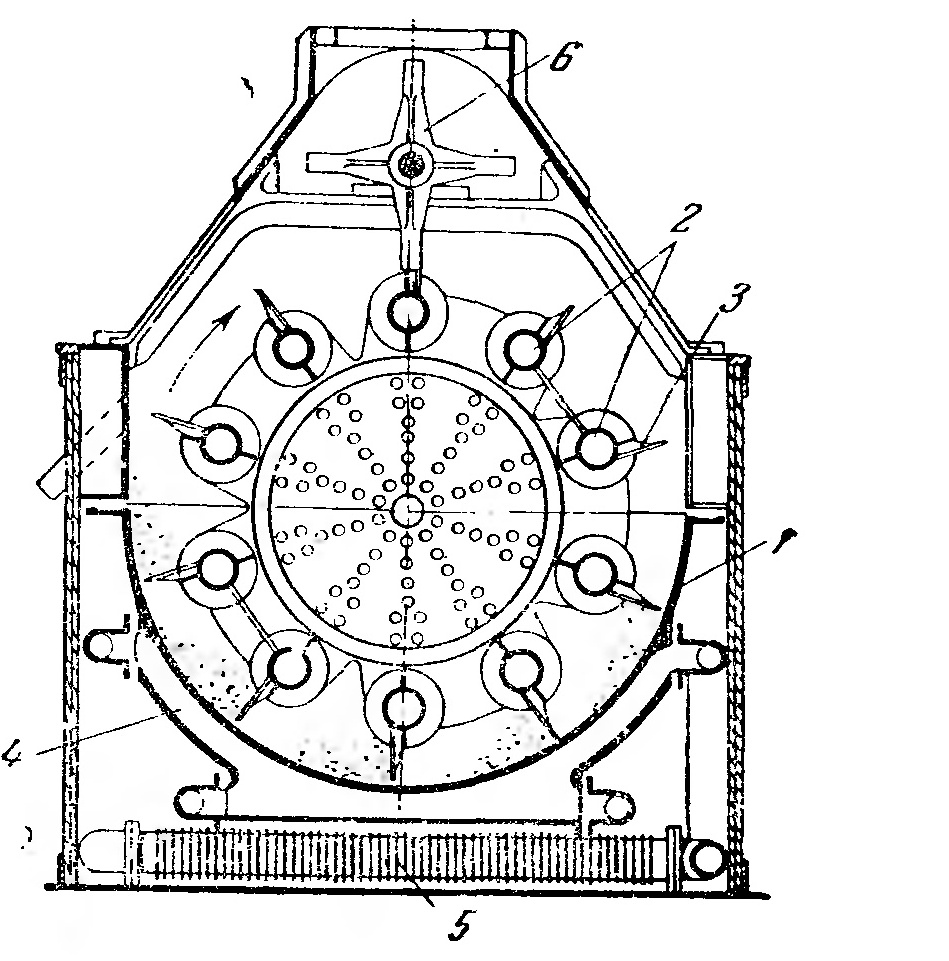
Рисунок 1а – Сушилка с мешалкой
2 Описание создания сушилки с мешалкой в AutoCAD
2.1 Корыто
Откроем окно программы AutoCad 2007. Для начала построения бака корыта используем инструмент «Прямоугольник» на панели инструментов. Для этого нажимаем на него левой кнопки мыши. Далее задаем первую точку прямоугольника с помощью левой кнопки мыши и растягиваем его на нужную длину и ширину. Нажимаем левую кнопку мыши (см. рисунок 1б).
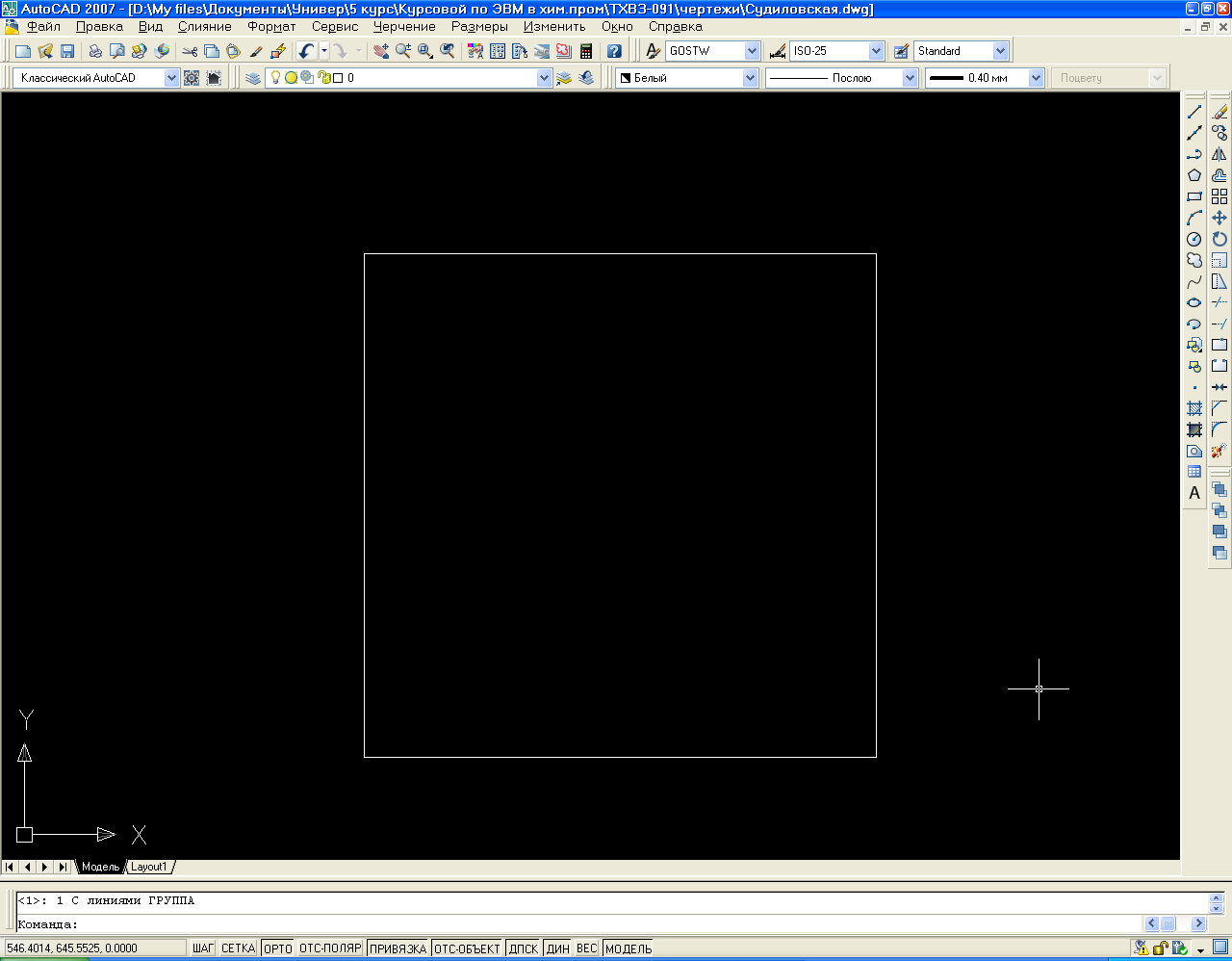
Рисунок 1б – Иллюстрация процесса построения прямоугольника
Далее на панели инструментов выберем «С линиями», нажав на него левой кнопкой мыши. Внутри построенного прямоугольника начертим с правой стороны отрезок, параллельный вертикальным сторонам прямоугольника. Для этого левой кнопкой мыши указываем первую точку отрезка в нужном месте, затем указываем вторую точку отрезка, еще раз нажав левой кнопкой мыши во второй точке, и подтверждаем построение щелчком правой кнопки мыши (см. рисунок 2). Затем таким же образом начертим второй отрезок внутри прямоугольника с левой стороны. Далее между построенными отрезками и вертикальными сторонами прямоугольника построим еще два отрезка с помощью инструмента «С линиями». Воспользуемся инструментом «Штриховка» (см. рисунок 3). Для этого на панели инструментов выберем данный инструмент, нажав на него левой кнопкой мыши. В открывшемся окне выберем
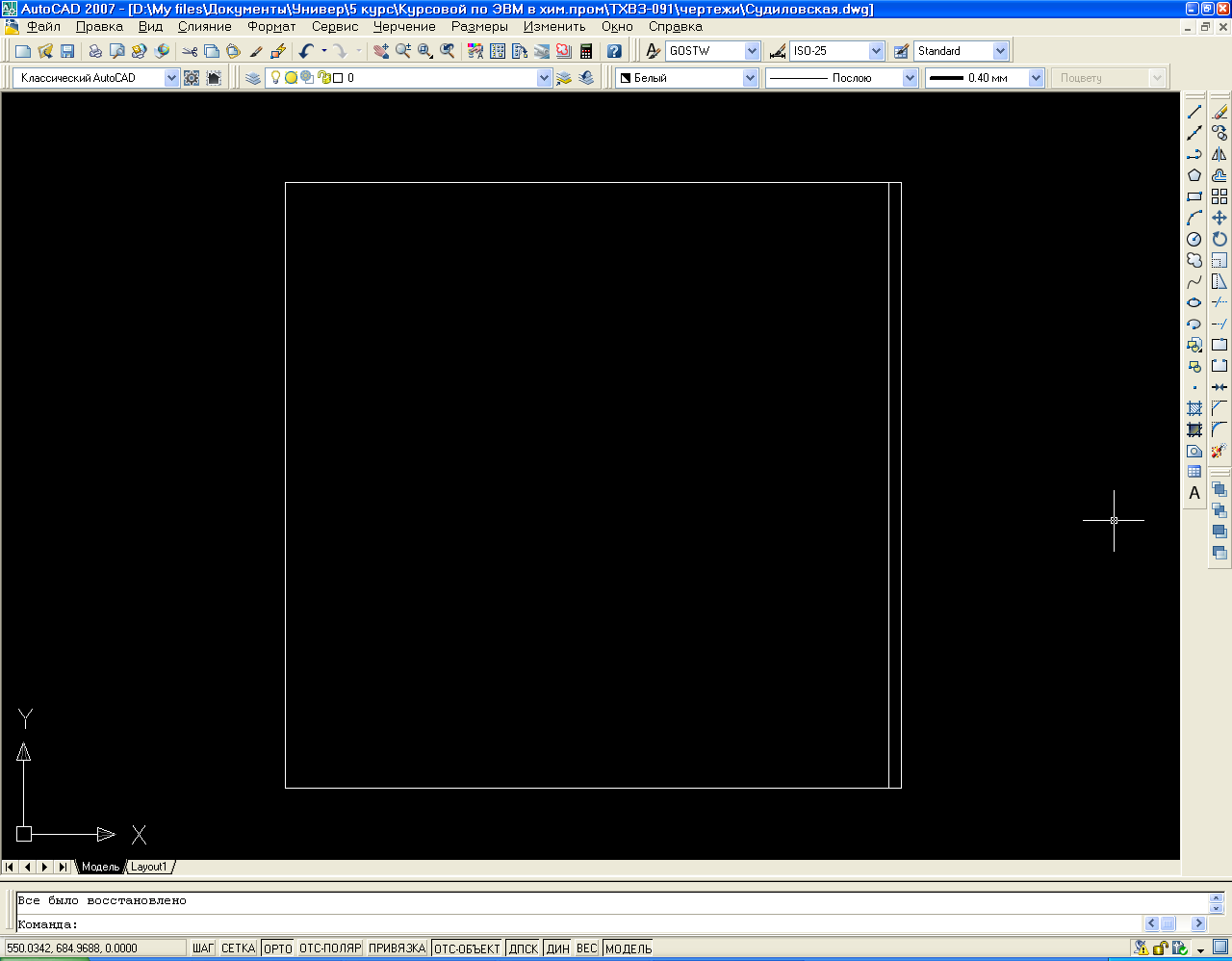
Рисунок 2 – Иллюстрация процесса построения отрезка
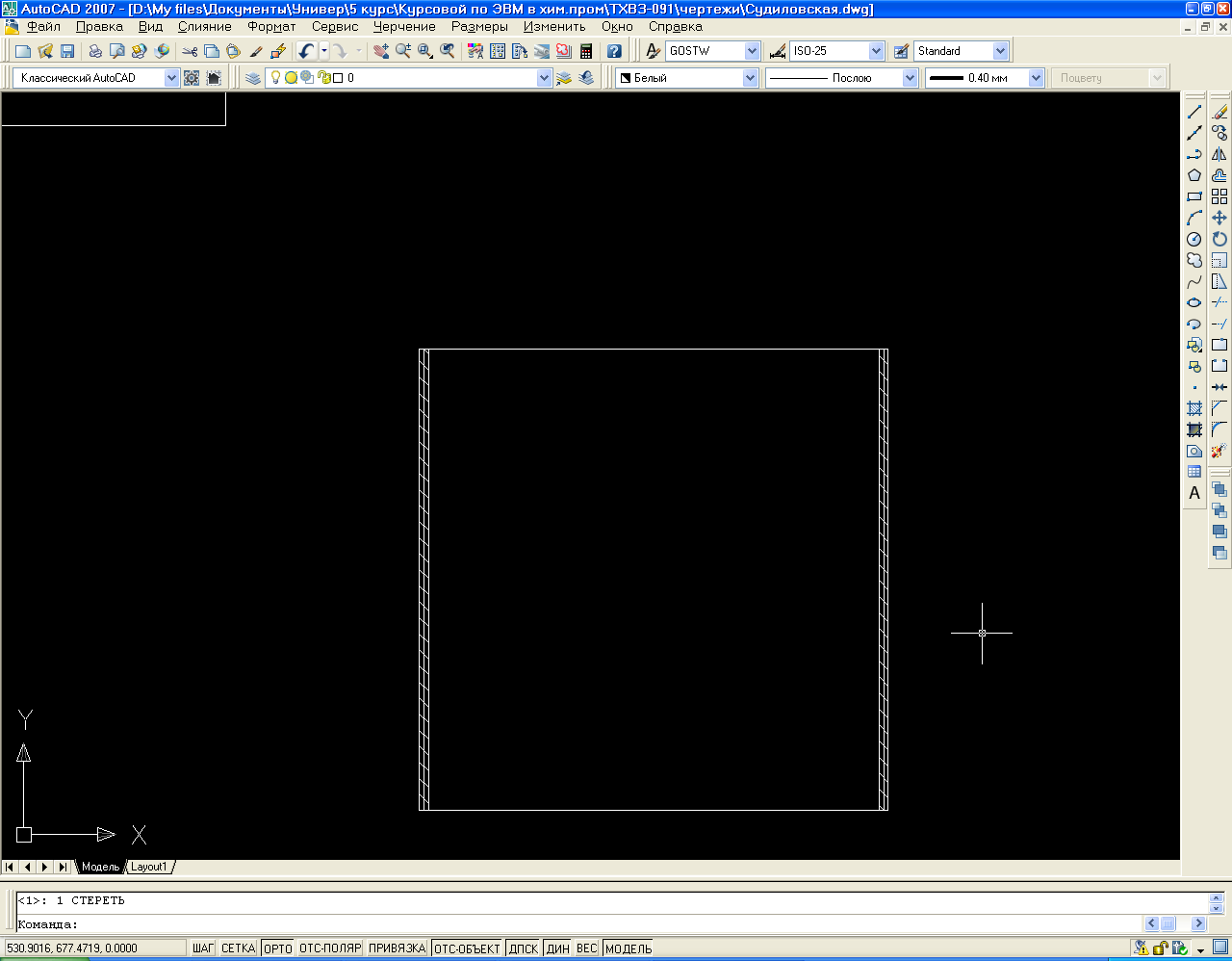
Рисунок 3 – Иллюстрация инструмента «Штриховка»
образец «LINE», угол 135. Затем нажмем на «добавить точки выбора» и в области, которую хотим заштриховать выберем любую точку, нажав левую кнопку мыши. Для подтверждения штриховки нажимаем правую кнопку мыши, затем Enter. В открывшемся заново окне штриховки внизу выбираем ОК.
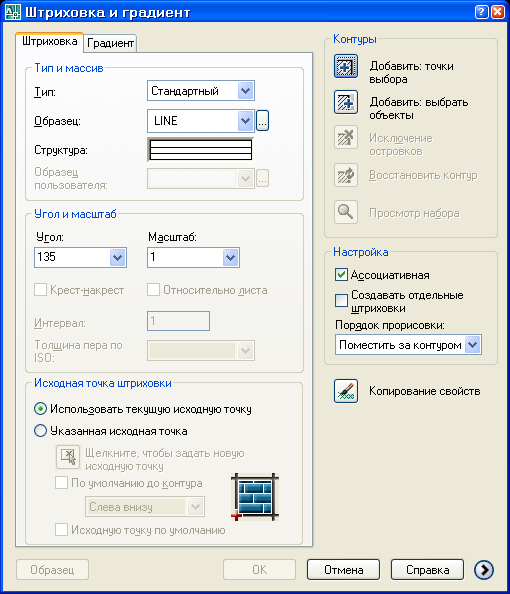
Рисунок 4 – Окно «Штриховка и градиент»
Необходимо удалить верхнюю сторону прямоугольника. Для этого на панели инструментов выбираем «Расчленить», нажимаем левой кнопкой мыши на прямоугольник, затем нажимаем правую кнопку мыши. Теперь построенный ранее прямоугольник представляет собой не единое целое, а отдельные отрезки. Для того чтобы удалить нужный отрезок мы выделяем его левой кнопкой мыши и нажимаем на клавиатуре Delete ( см. рисунок 5).
Далее с помощью инструмента «С линиями» начертим два горизонтальных отрезка, соединяющих между собой вершины ранее построенных отрезков со сторонами прямоугольника так, как показано на рисунке 6.
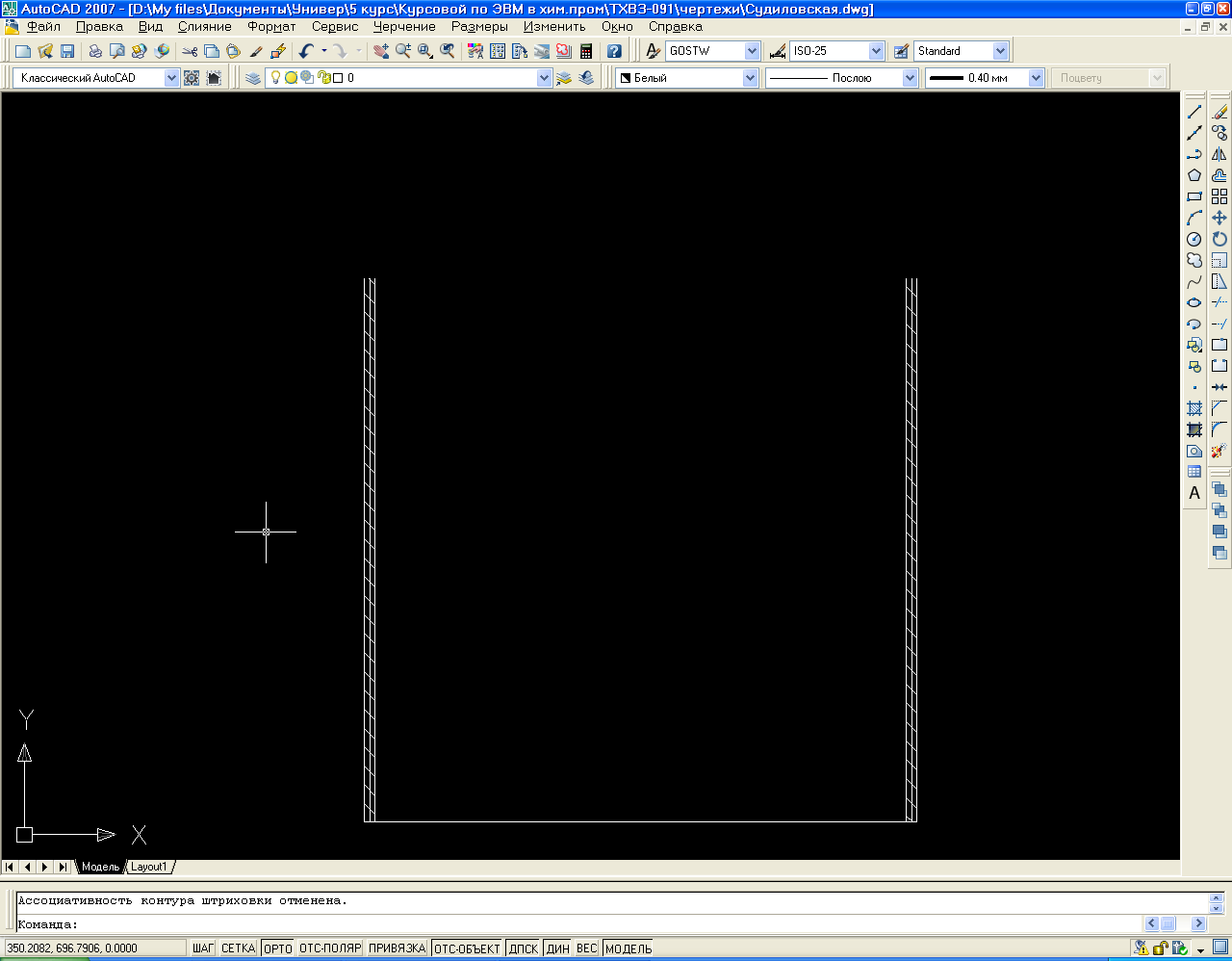
Рисунок 5 – Иллюстрация использования инструмента « Расчленить»

Рисунок 6 – Построение горизонтальных линий инструментом «С линиями»
Необходимо удлинить дно корыта в обе стороны. Для этого инструментом «С линиями» начертим по небольшому горизонтальному отрезку с обеих конечных точек нижней стороны первоначально начерченного прямоугольника. Затем инструментом «Прямоугольник» начертим два небольших вертикально расположенных прямоугольника, как показано на рисунке 7. Воспользуемся инструментом «Расчленить», нажмем на него на панели инструментов левой кнопкой мыши, затем выделим нужные прямоугольники той же левой кнопкой мыши и нажмем правую кнопку. Теперь удалим два горизонтальных отрезка, расположенных сверху этих прямоугольников клавишей Delete на клавиатуре.
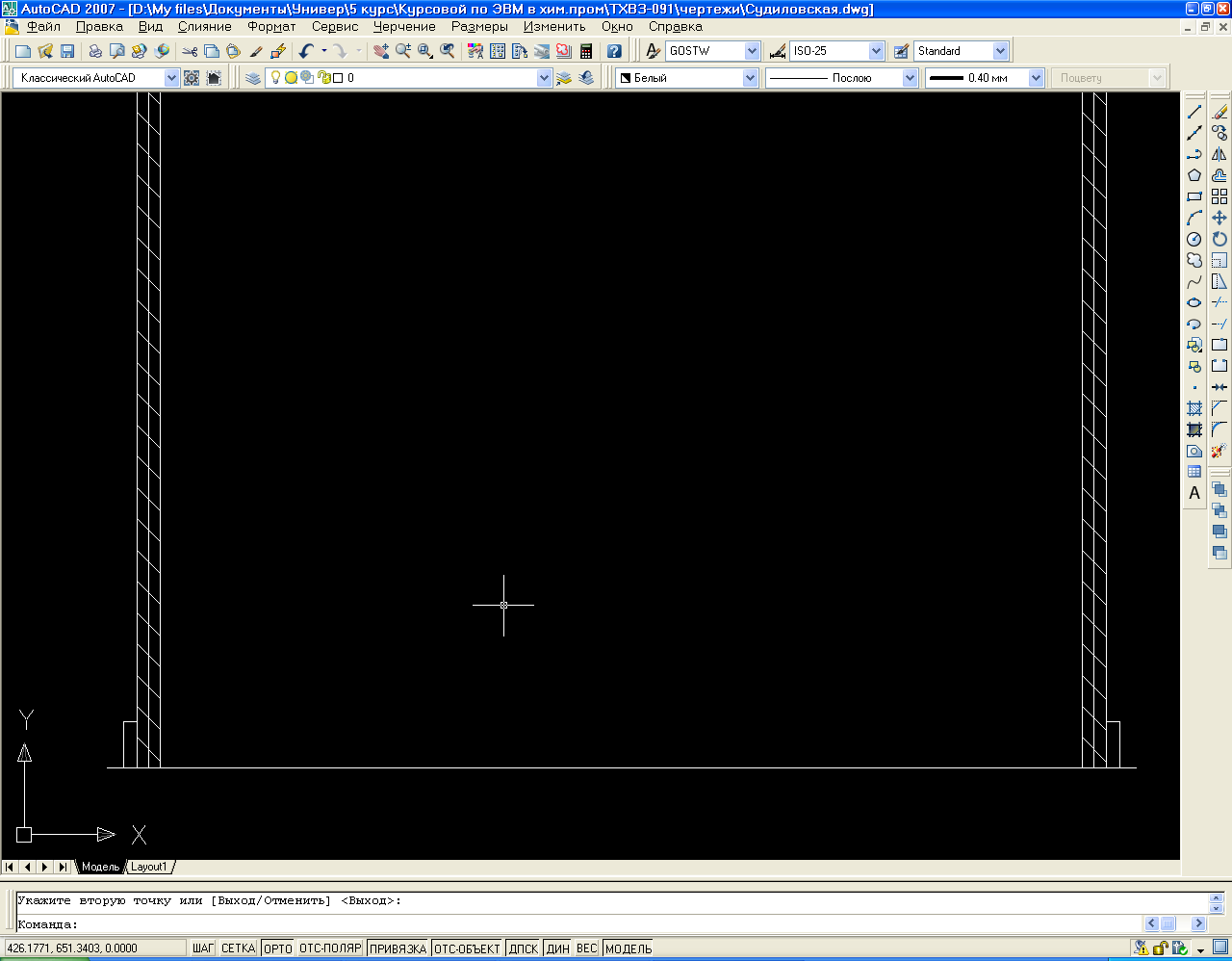
Рисунок 7 – Построение двух прямоугольников
На месте удаленных отрезков построим новые инструментом «С линиями», но под углом к сторонам прямоугольника. Для того, чтобы чертить наклонные линии необходимо выключить функцию «Орто» (см. рисунок 8).
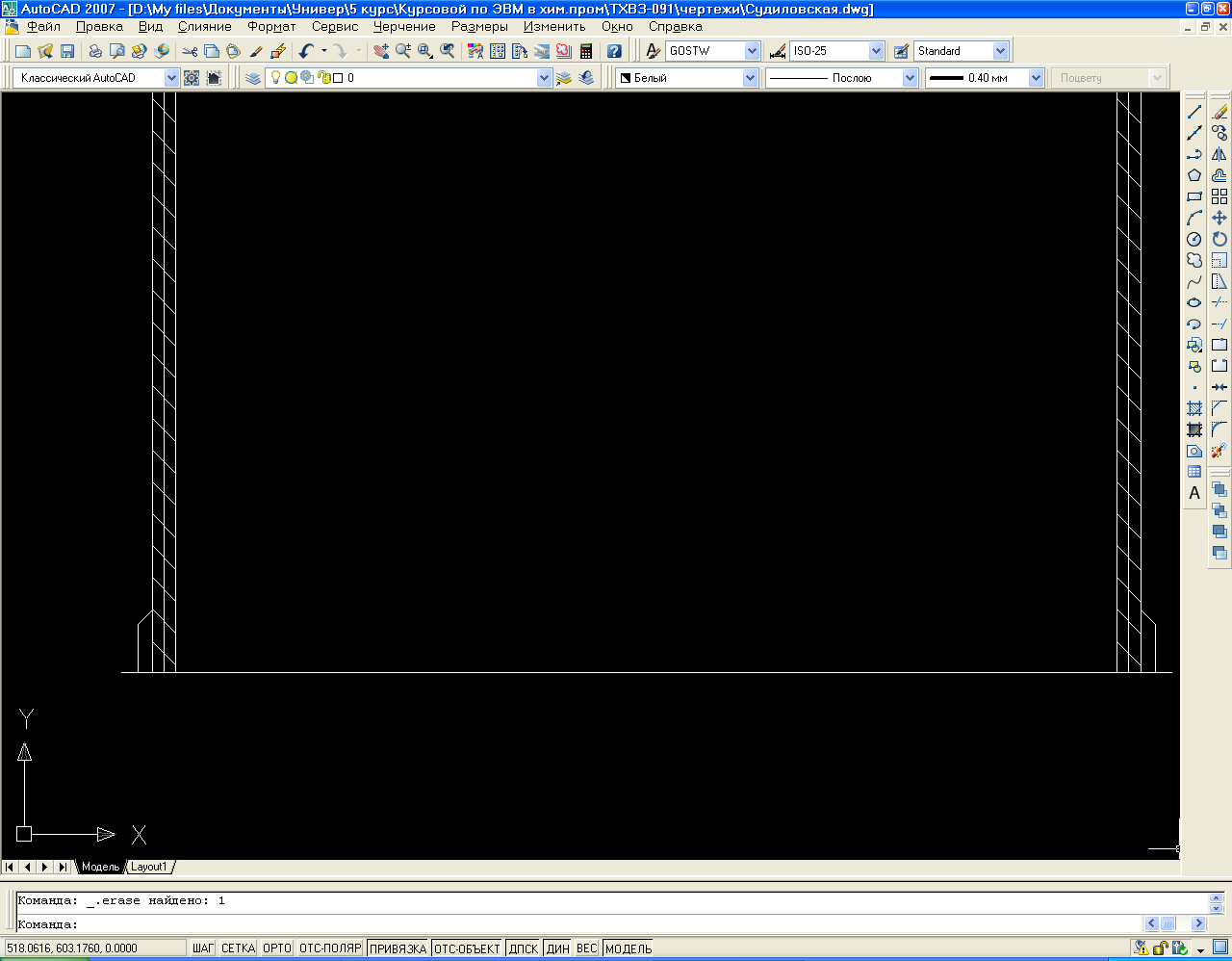
Рисунок 8 – Построение наклонных отрезков
Затем инструментом «Штриховка» заштрихуем полученные четырехугольники образцом «LINE», угол поворота оставим на 0 (см. рисунок 9).
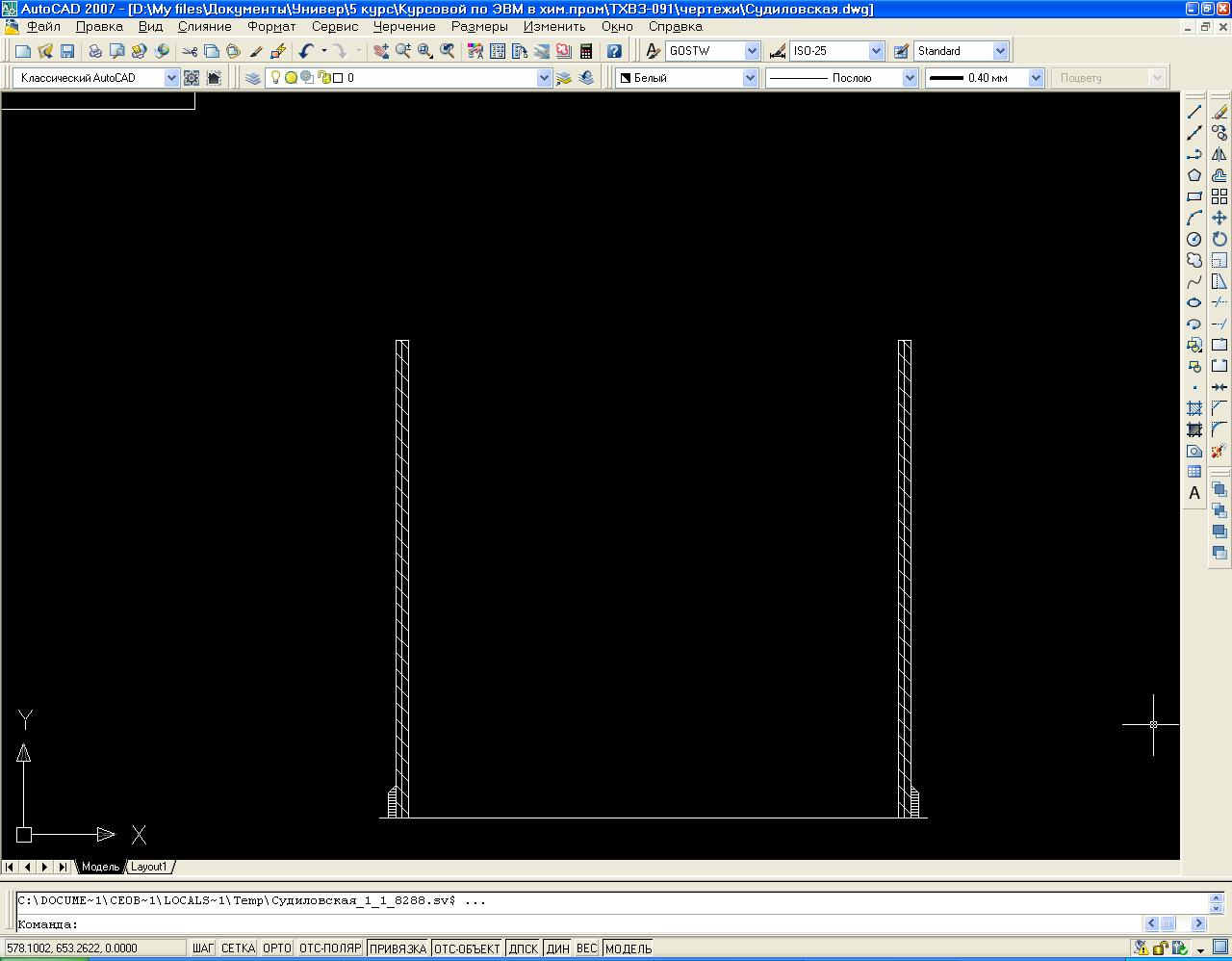
Рисунок 9 – Применение штриховки
Теперь вверху построим конструкции, состоящие из смежных прямоугольников: вертикальных и горизонтальных с правой и левой стороны от сторон прямоугольника инструментом «Прямоугольник». Выполним штриховку. Вертикально расположенные прямоугольники заштрихуем образцом «LINE» с углом поворота 0, а горизонтально расположенные – тем же образцом, но под углом 45 (см. рисунок 10).
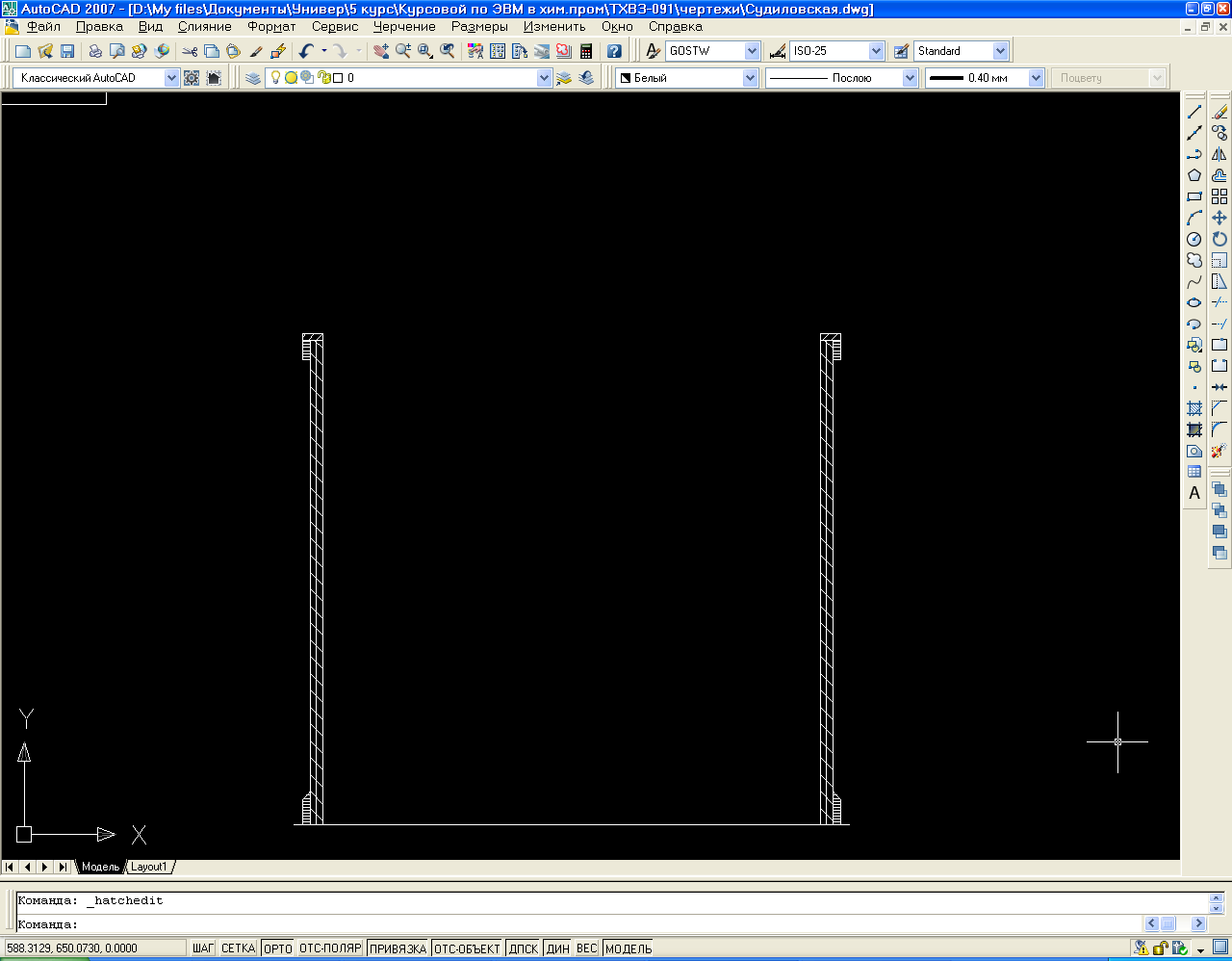
Рисунок 10 – Построение прямоугольников и штриховка
Внутри полученной конструкции инструментом «С линиями» начертим по три отрезка к левой и правой грани: два горизонтальных и один вертикальный, так чтобы образовались прямоугольники (см. рисунок 11).
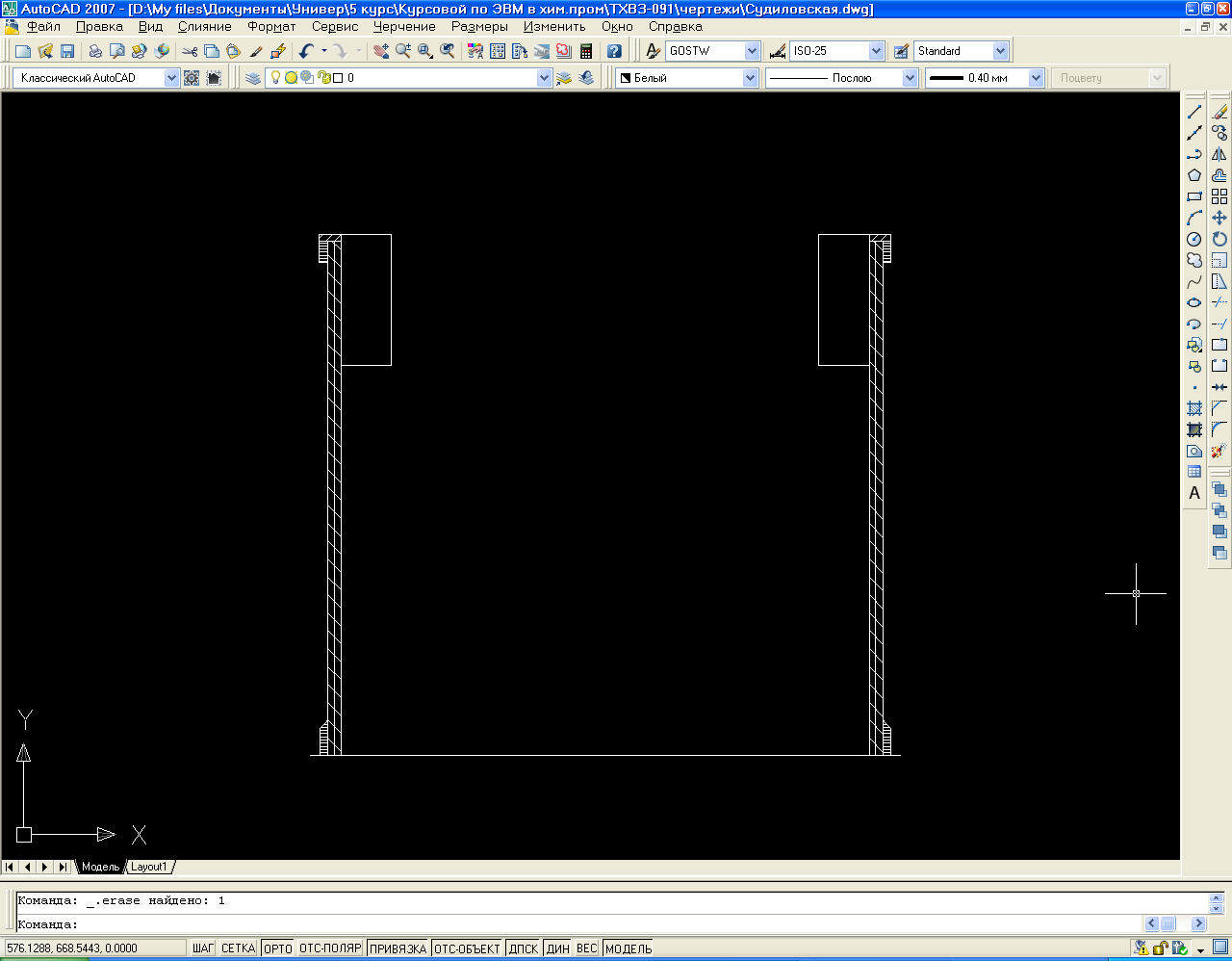
Рисунок 11 – Продолжение построения корыта
Внутри этих прямоугольников тем же инструментом «С линиями» начертим по три отрезка внутри полученных прямоугольников (см. рисунок 12).
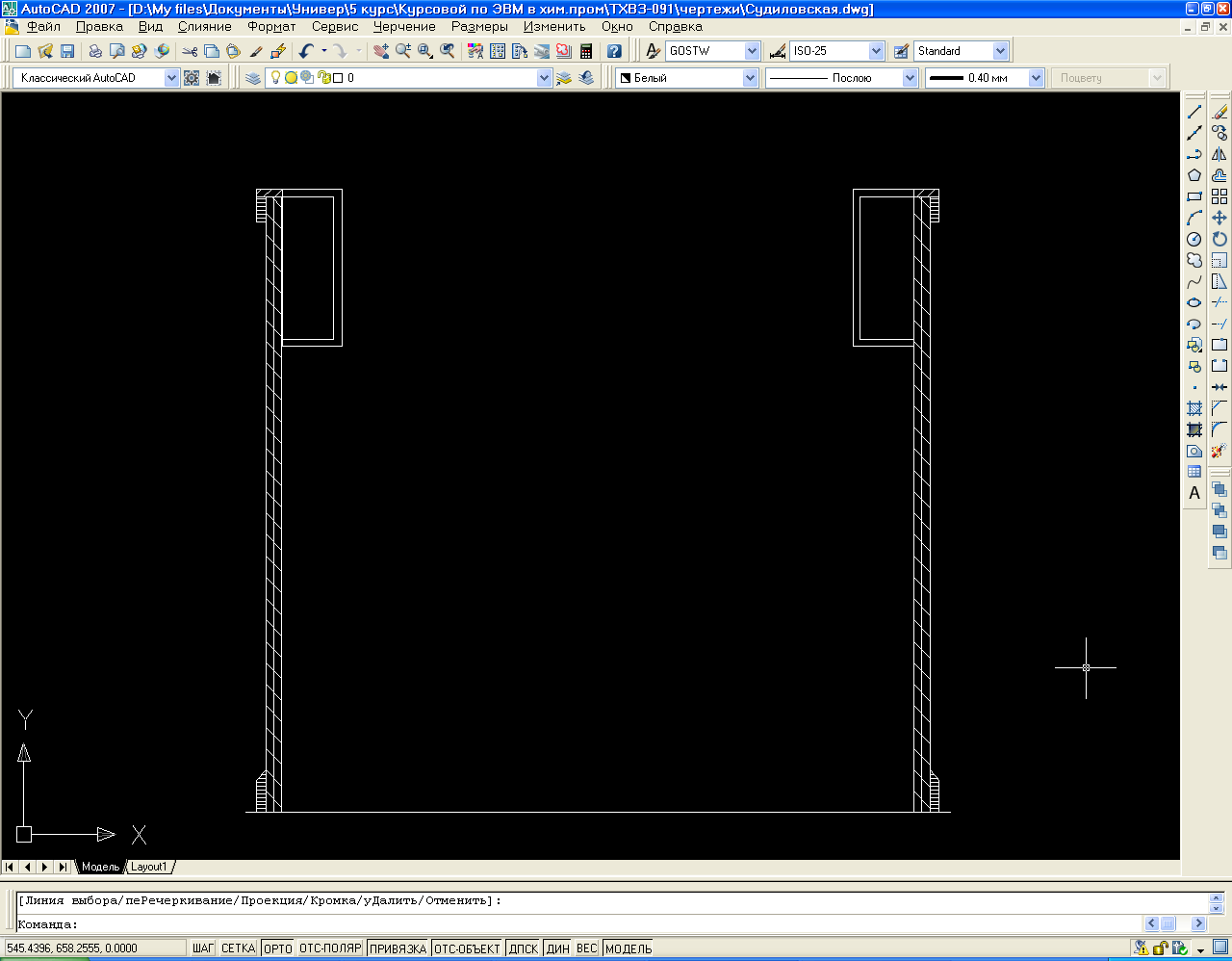
Рисунок 12 – Построение линий инструментом «С линиями»
Под получившимися прямоугольниками внутри конструкции начертим дугу по трем точкам. Для этого на панели инструментов левой кнопкой мыши выберем инструмент «Дуга», указываем начальную точку левой кнопкой мыши, затем вторую точку и конечную. Результат построения дуги отображен на рисунке 13. К дуге инструментом «С линиями» к начальной и конечной точкам дочерчиваем несколько линий так, чтобы получились небольшие узкие горизонтально расположенные прямоугольники.
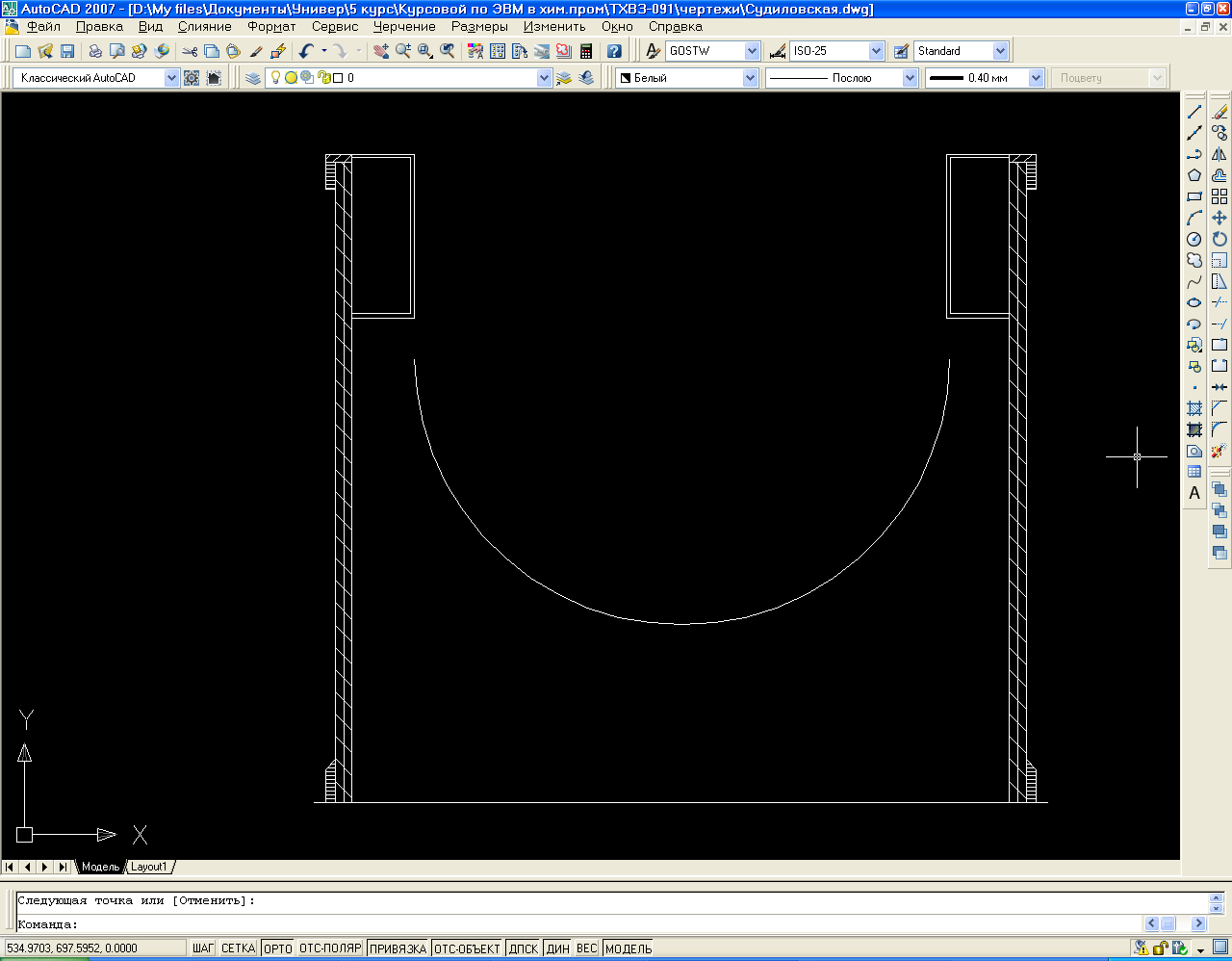
Рисунок 13 – Иллюстрация построения дуги
По требуемому чертежу необходимо выделить несколько линий. Воспользуемся инструментом «Штриховка» чтобы сделать их толще. Используем образец «SOLID» (см. рисунок 14).
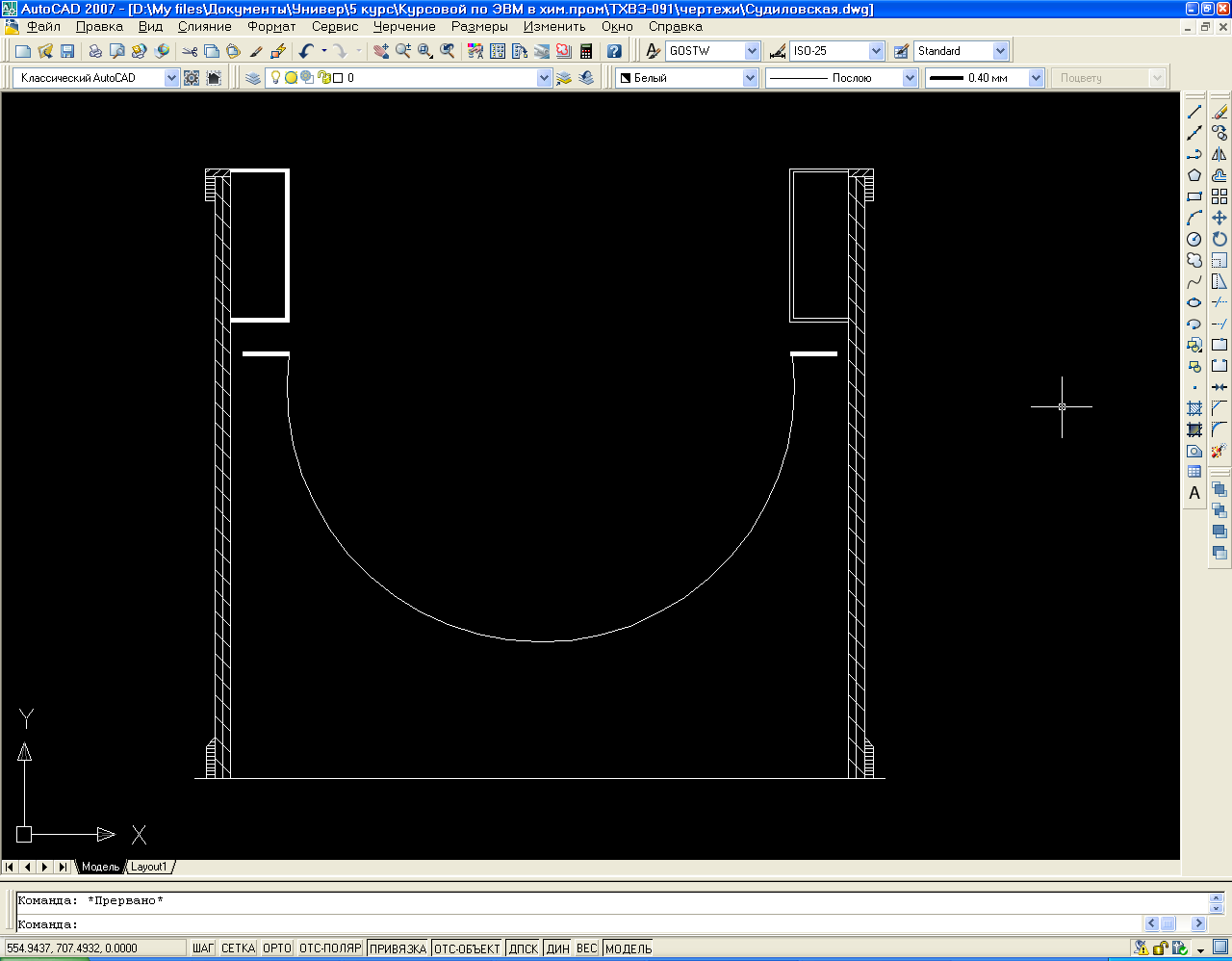
Рисунок 14 – Штриховка некоторых объектов
Продолжим построение каркаса корыта инструментом «С линиями». Начертим два наклонных отрезка (выключив функцию «орто») из углов небольших прямоугольников к центру конструкции. Затем (включив «орто») два прямых вертикальных отрезка и соединим их одним горизонтальным (см. рисунок 15).
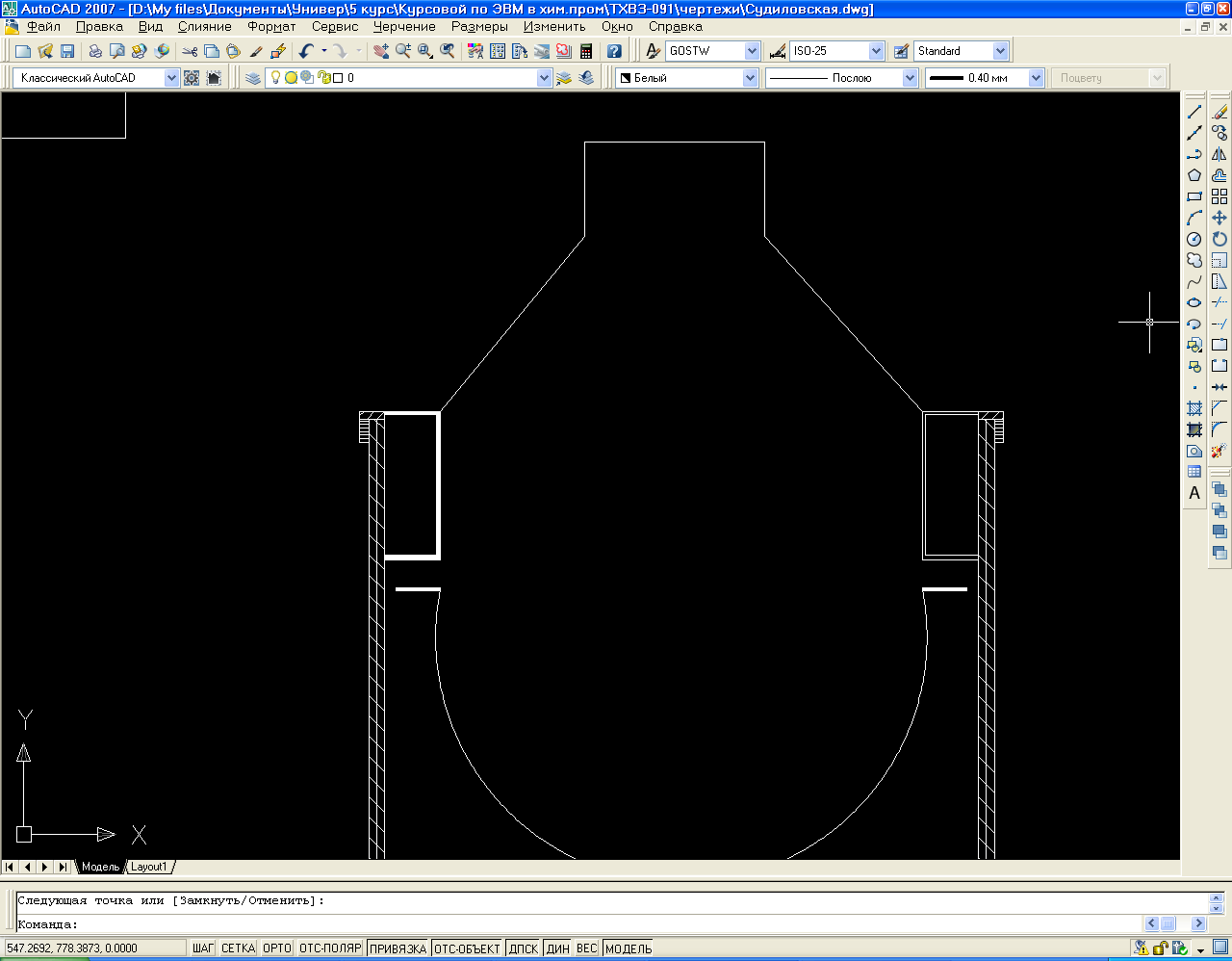
Рисунок 15 – Продолжение построения каркаса корыта
Под верхней горизонтальной линией строим еще одну, параллельную ей. В образовавшемся прямоугольнике чертим два горизонтальных отрезка (см. рисунок 16).
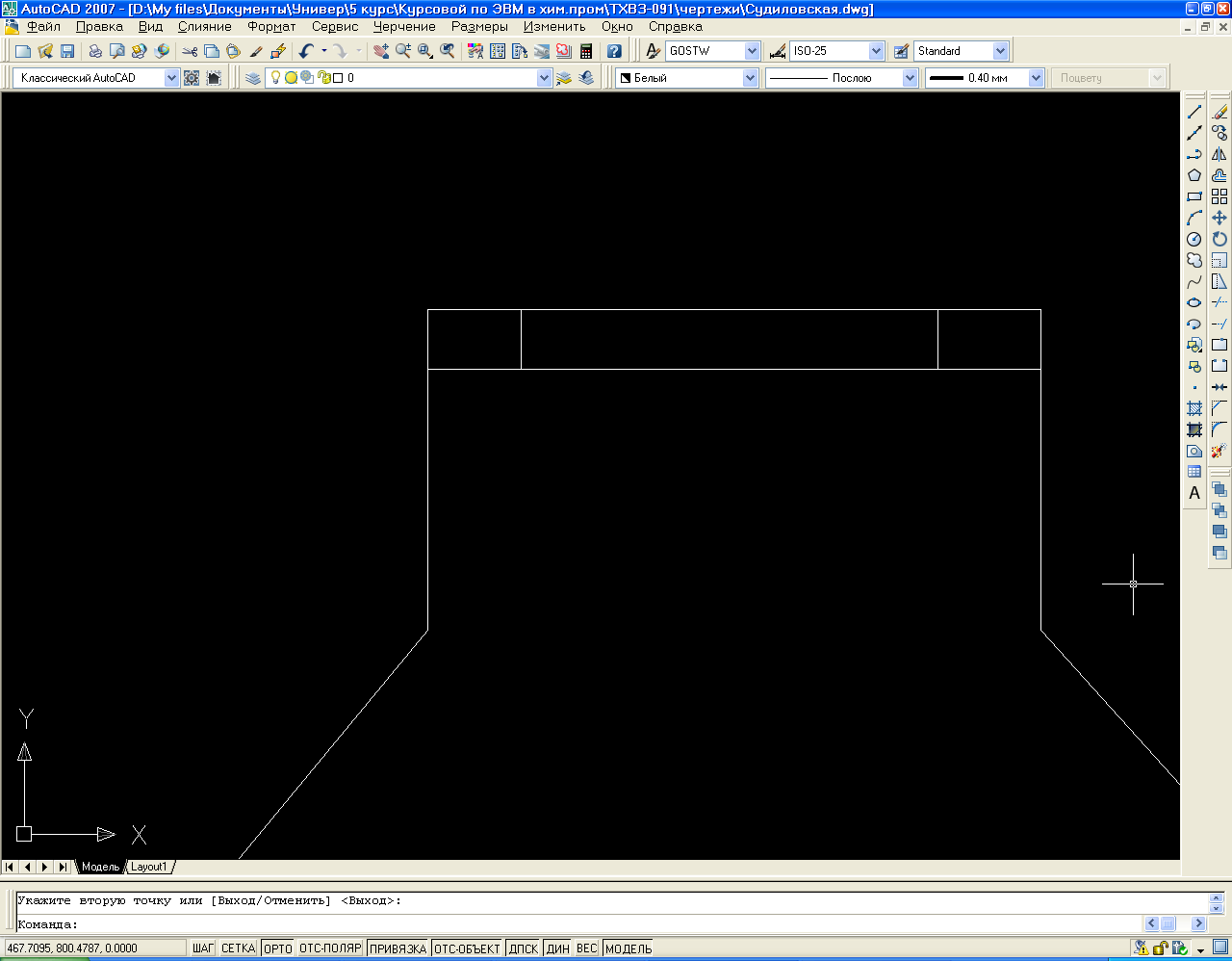
Рисунок 16 – Построение верха конструкции
Дальнейшее построение с помощью инструмента «С линиями» включает прямые и наклонные линии. От верхних углов строим наклонные небольшие отрезки, затем от них прямые вниз, затем снова наклонные вдоль каркаса и снова намклонные. Далее, немного отступив от каркаса, чертим еще по одной наклонной линии с каждой стороны в сторону прямоугольников внутри корыта. Не доводя отрезок до верхней грани прямоугольников останавливаемся и инструментом «Дуга» строим небольшие скруглениея от последних построенных отрезков. От конечных точек дуг строим прямые горизонтальные линии, затем вертикальные, пересекающие верхние грани прямоугольников.
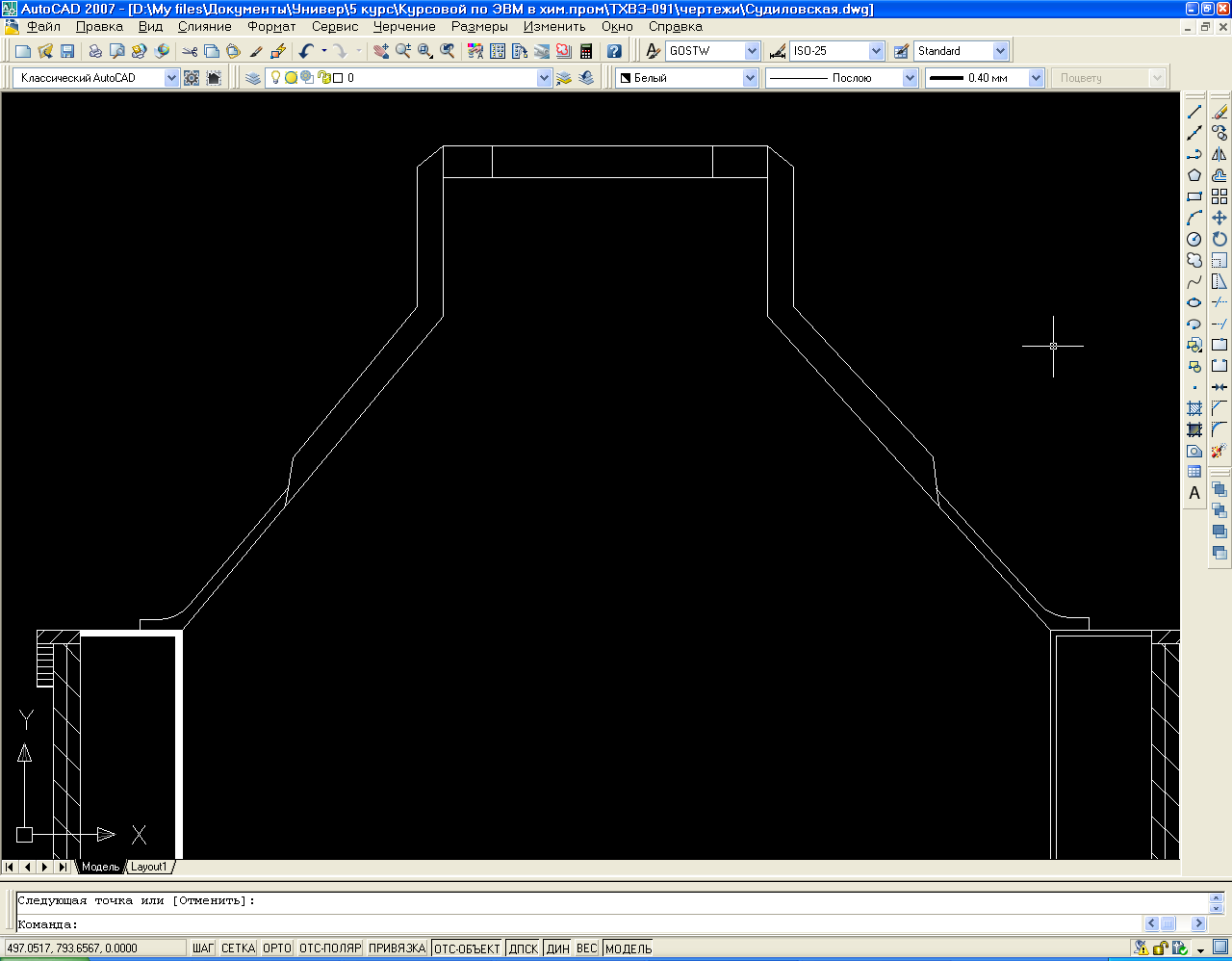
Рисунок 17 – Построение наклонных, прямых линий и дуг
Немного в стороне начертим небольшую дугу по трем точкам: левой кнопкой мыши указываем начальную точку, вторую и конечную (см. рисунок 18).
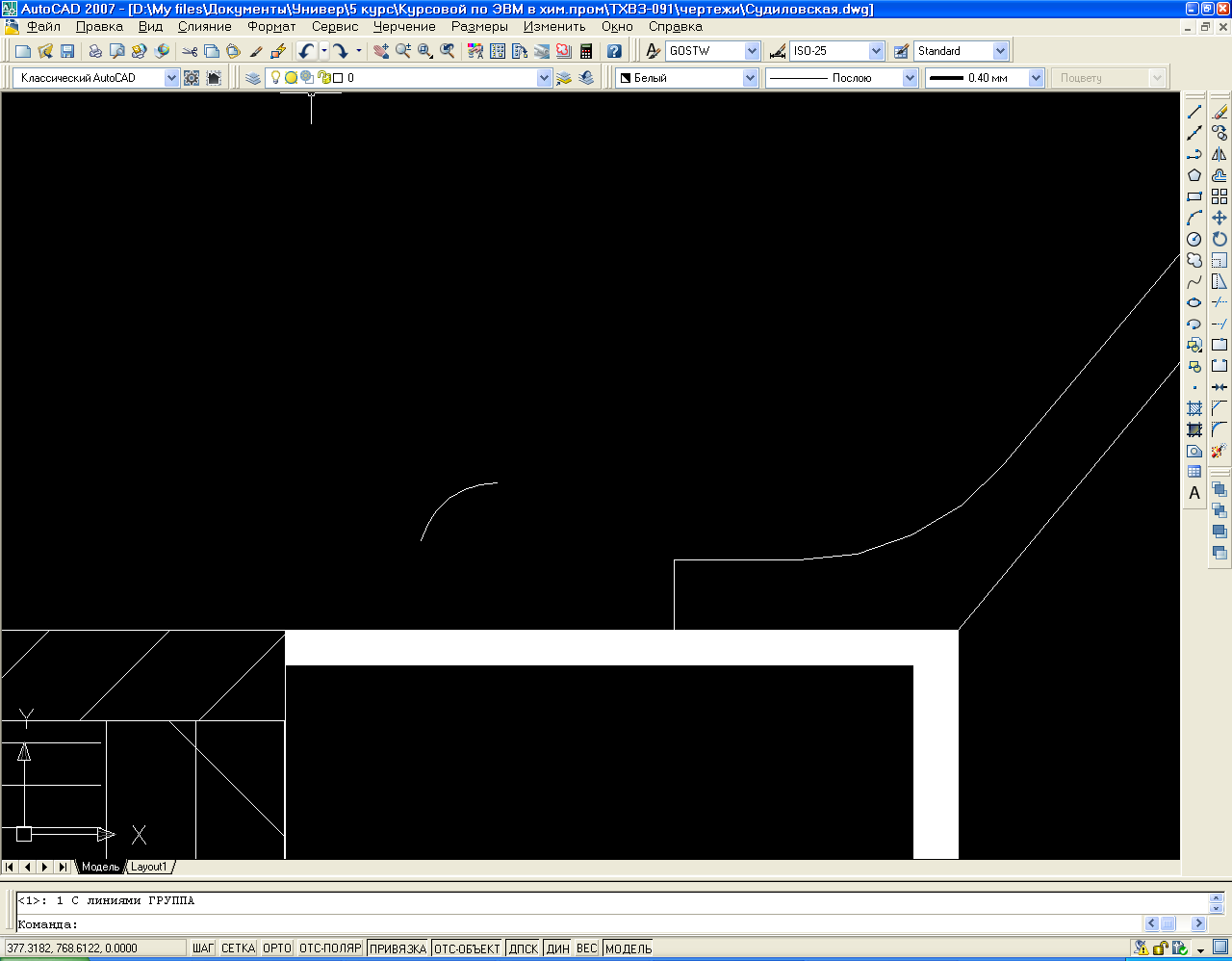
Рисунок 18 - Построение дуги
Затем от этой дуги начертим инструментом «С линиями» два прямых отрезка – вправо и вниз (см. рисунок 19).
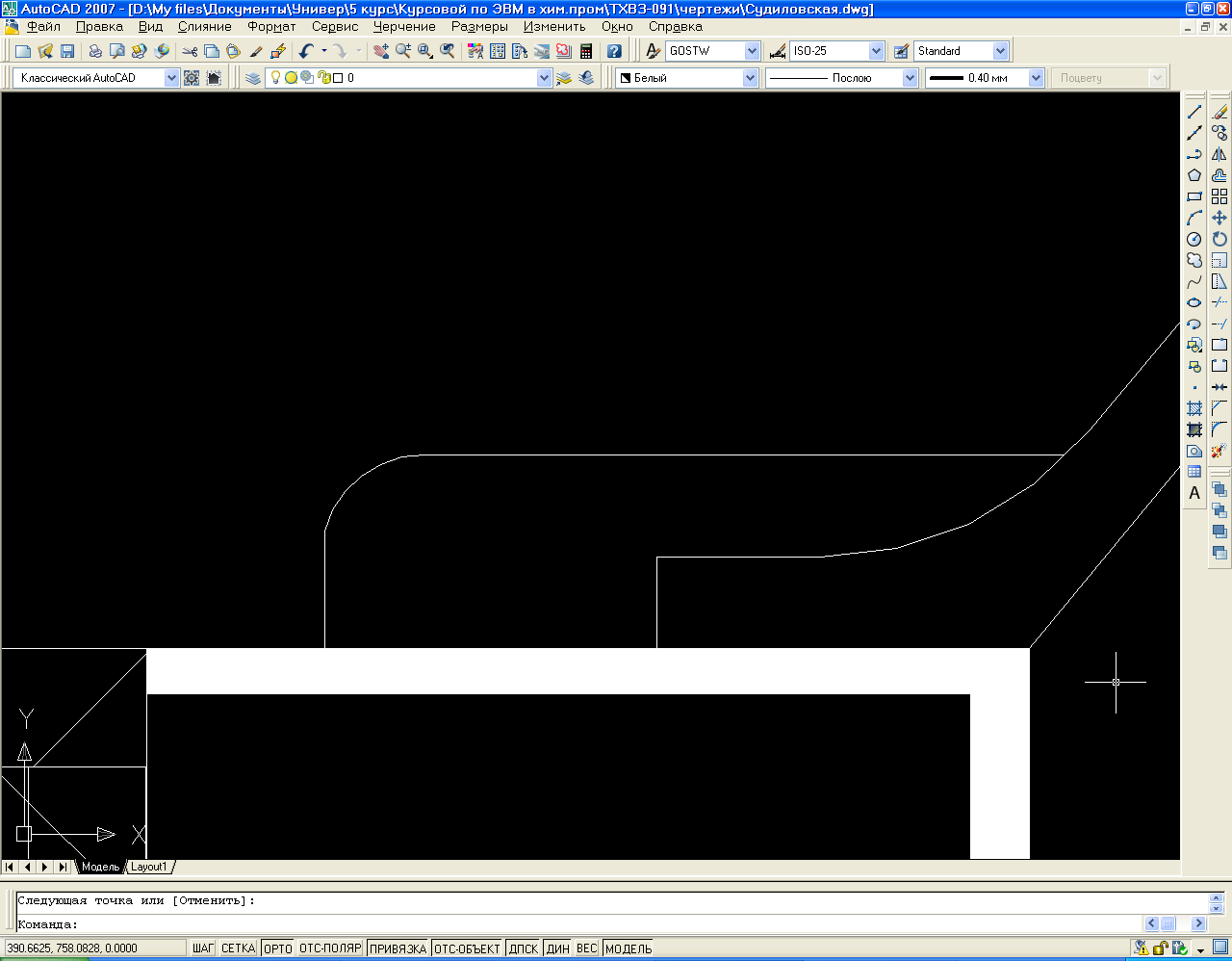
Рисунок 19 – Построение прямых отрезков от дуги
Для того, чтобы облегчить построение такой же детали с другой стороны конструкции воспользуемся инструментом «Зеркальное отражение». На панели инструментов выбираем этот инструмент, левой кнопкой мыши выделяем объекты, которые нужно отразить, подтверждаем правой кнопкой мыши. Укажем левой кнопкой мыши первую точку оси отражения, затем движениями мыши повернем деталь на нужный угол и нажмем левую кнопку мыши еще раз. Появится окно «Удалить исходные объекты?», в котором по умолчанию стоит «Нет». Нажимаем правую кнопку мыши и Enter (см. рисунок 20).
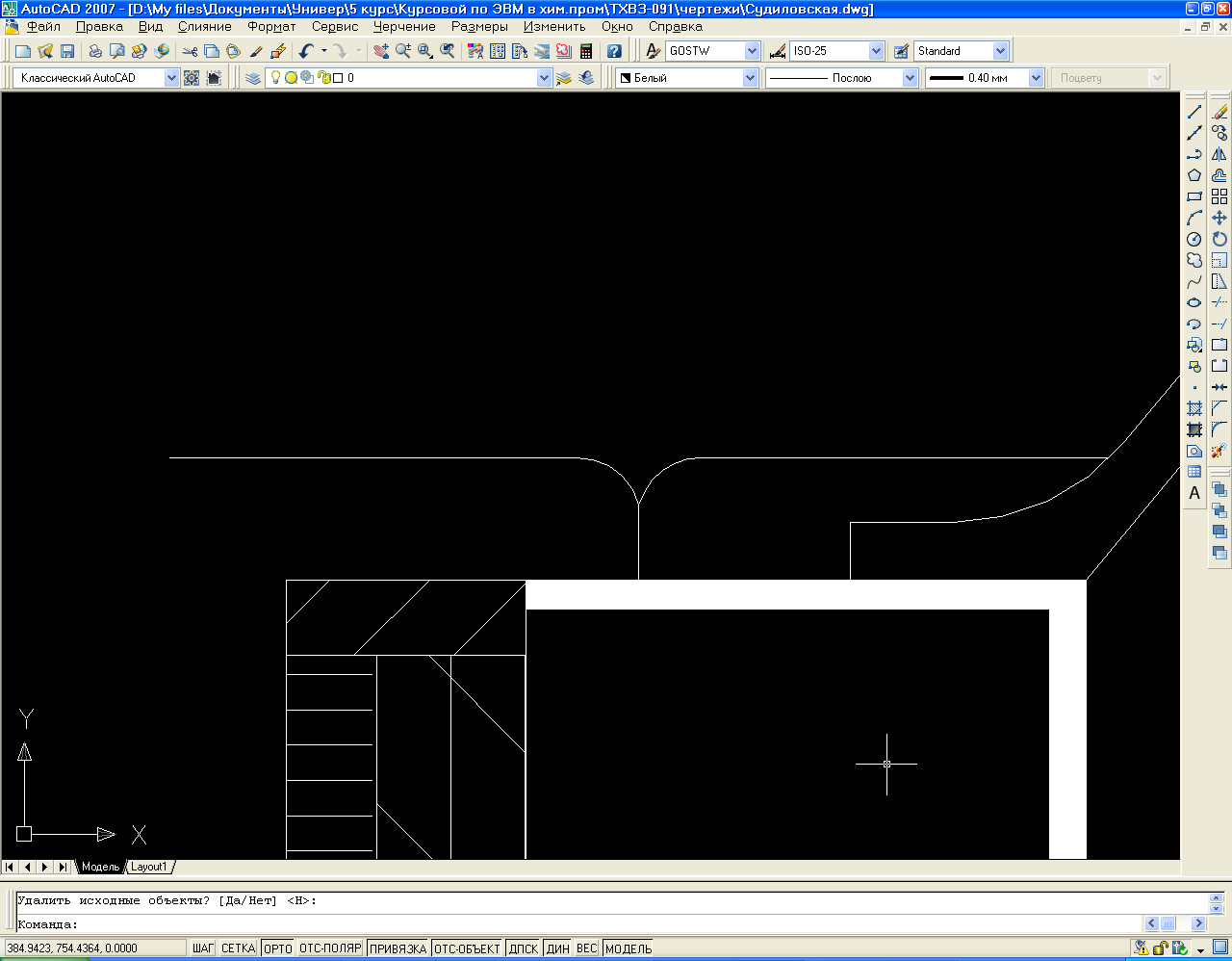
Рисунок 20 – Иллюстрация инструмента «Зеркальное отражение»
Теперь на панели инструментов левой кнопкой мыши выберем инструмент «Переместить». Выберем отраженные зеркально объекты левой кнопкой мыши, подтвердим выбор нажатием правой кнопки мыши, переместим объекты в нужное место, затем нажмем левую кнопку мыши на фиксации (см. рисунок 21).
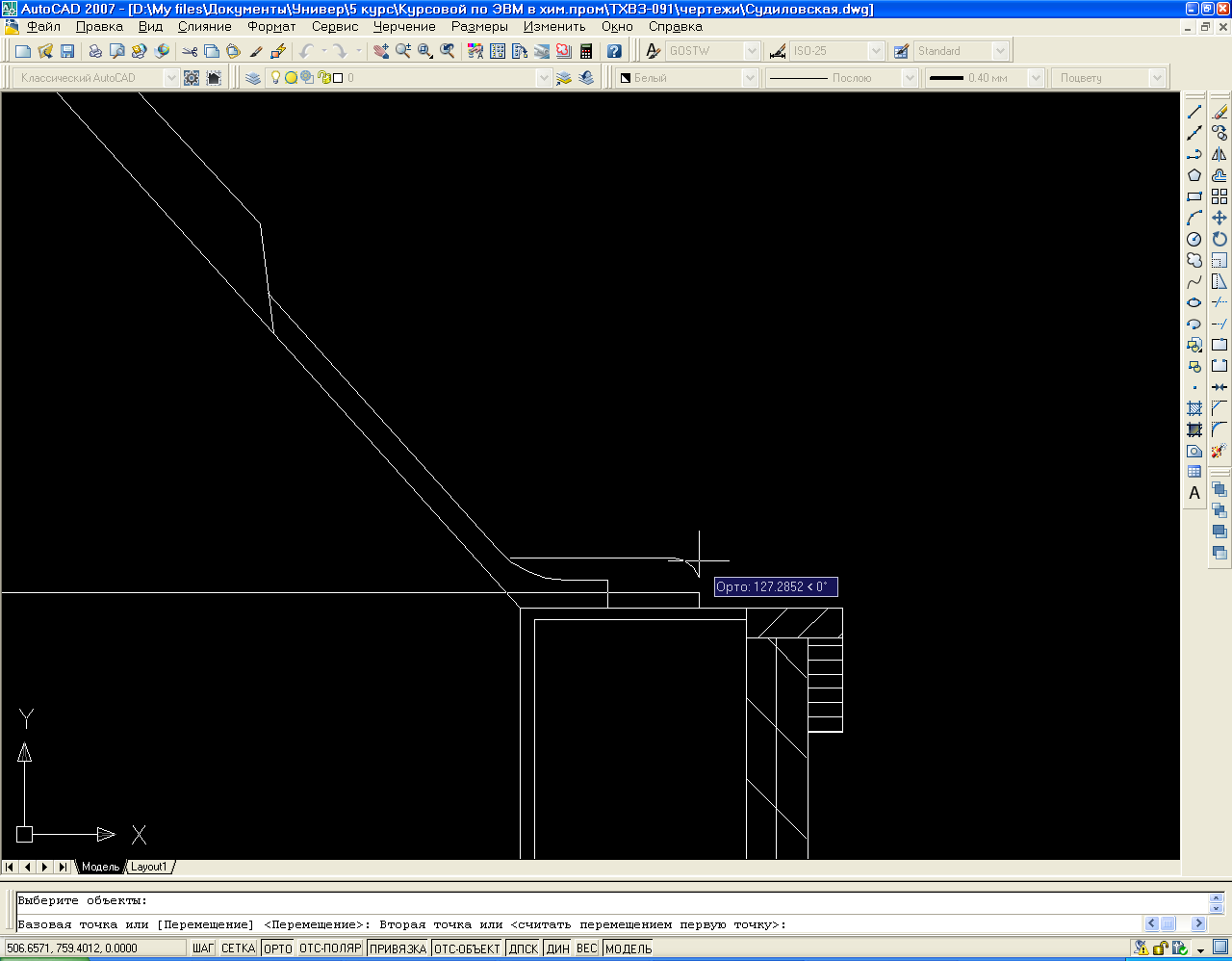
Рисунок 21 – Иллюстрация использования инструмента «Переместить»
Вверху конструкции построим дугу по трем точкам инструментом «Дуга» (см. рисунок 22).

Рисунок 22 – Построение дуги
На некотором расстоянии под построенной дугой инструментом «С линиями» начертим прямой горизонтальный отрезок. От конечных точек начертим два наклонных отрезка. На панели инструментов выберем «Сопряжение». Левой кнопкой мыши выберем первый объект, затем этой же кнопкой нажмем на второй объект. Между ними появится закругление. Таким образом мы закруглили углы между горизонтальным отрезком и наклонными (см. рисунок 23).
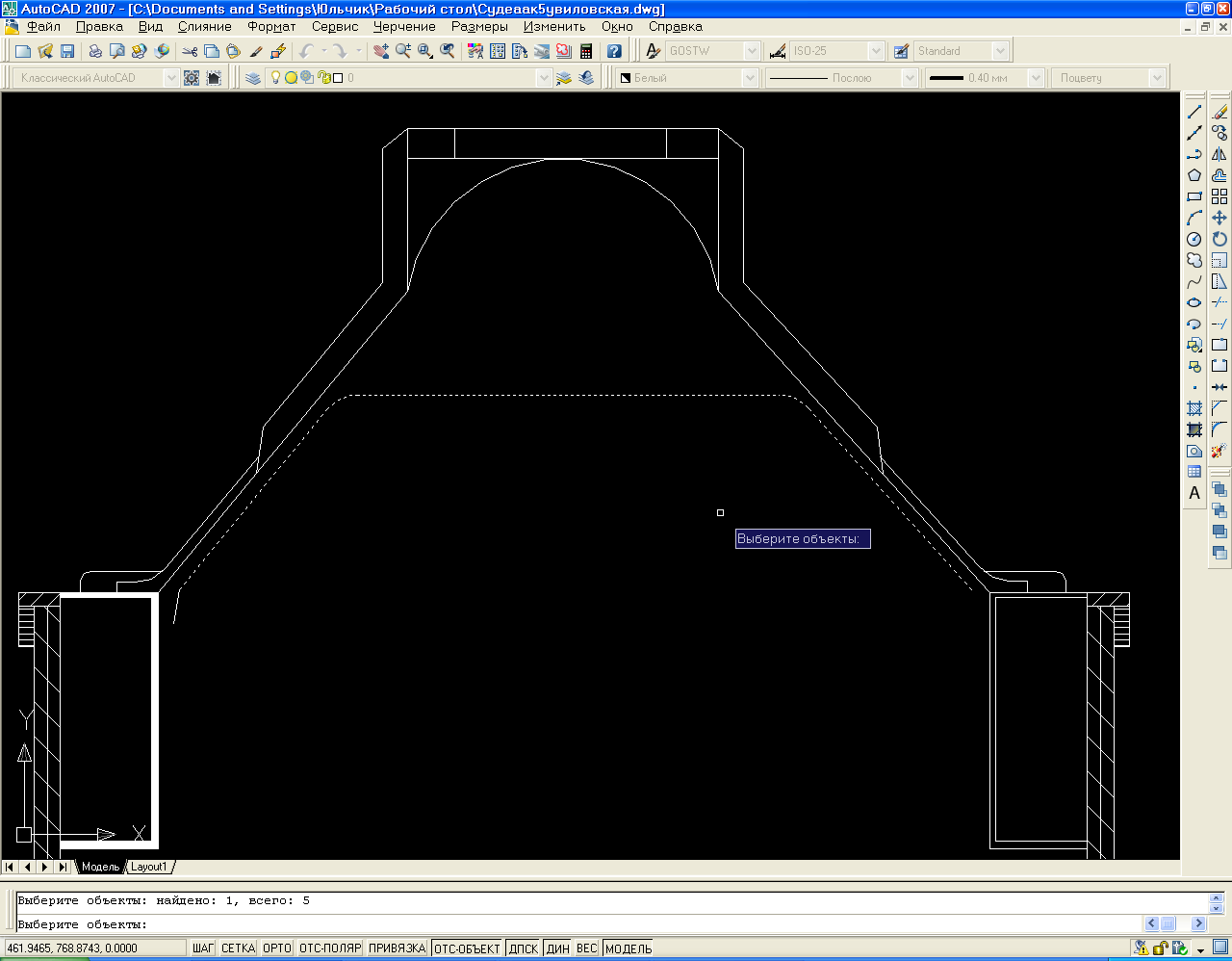
Рисунок 23 - Иллюстрация использования «Сопряжения»
Затем инструментом «Копировать» мы скопируем построенные детали: левой кнопкой мыши выделим нужные объекты, подтвердим правой кнопкой мыши, левой кнопкой мыши укажем базовую точку, перетащим копию на нужное место и нажмем левую кнопку мыши. Если нам достаточно одной копии нажимаем правую кнопку мыши для завершения копирования (см. рисунок 24).
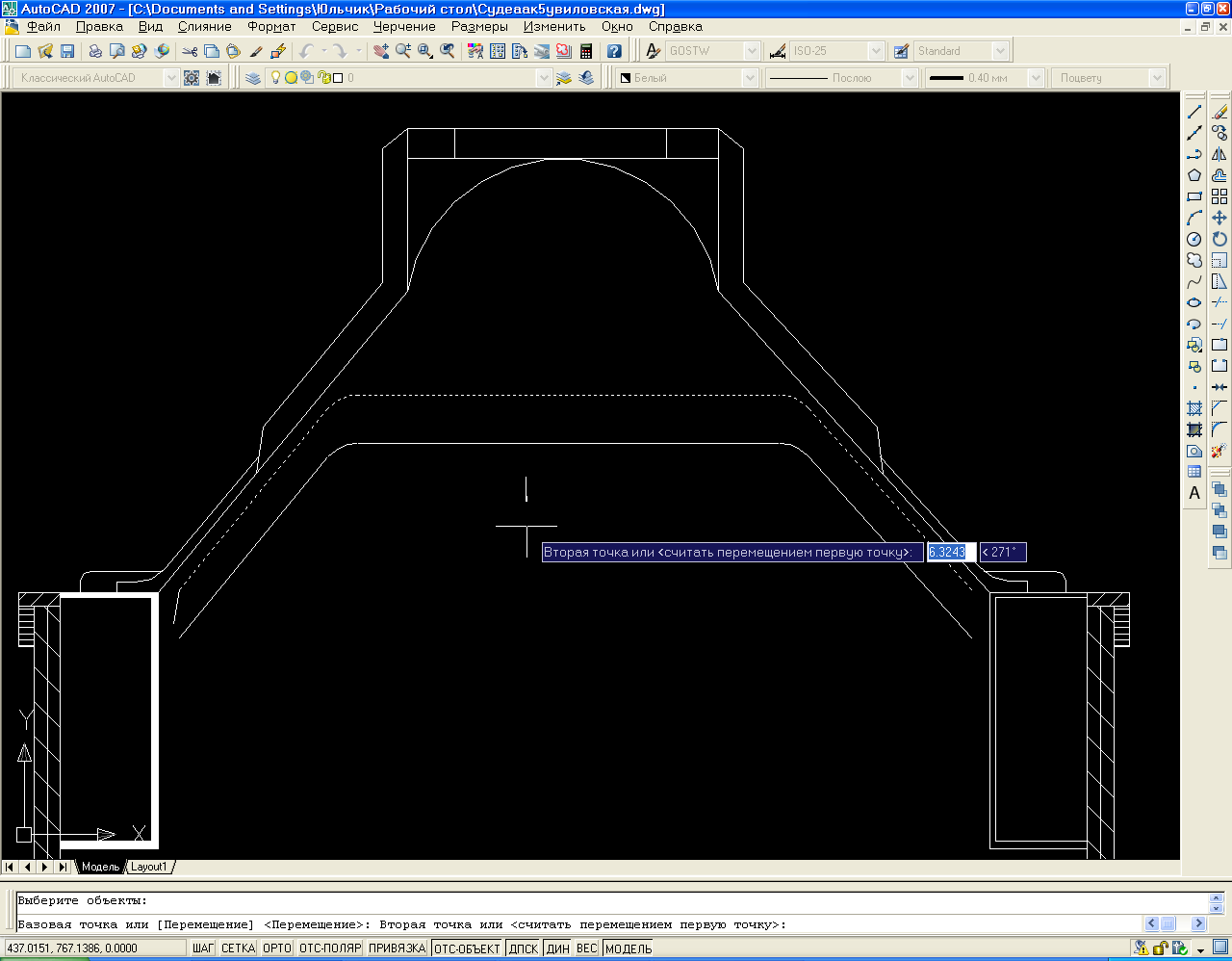
Рисунок 24 – Иллюстрация инструмента «Копировать»
Инструментом «С линиями» начертим несколько наклонных отрезков, как на рисунке 25:
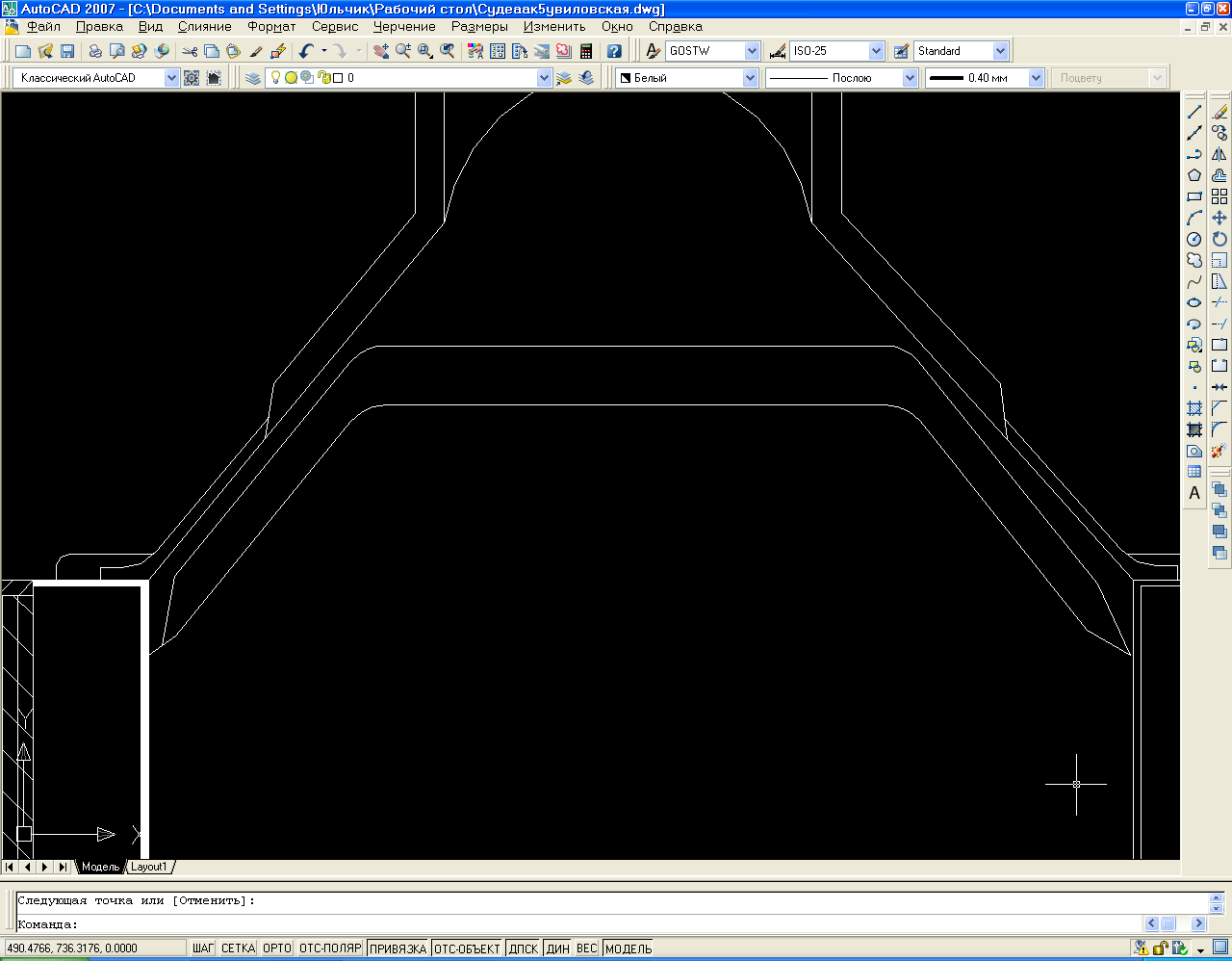
Рисунок 25 – Построение наклонных отрезков
Под верхней дугой построим прямой горизонтальный отрезок (см. рисунок 26).
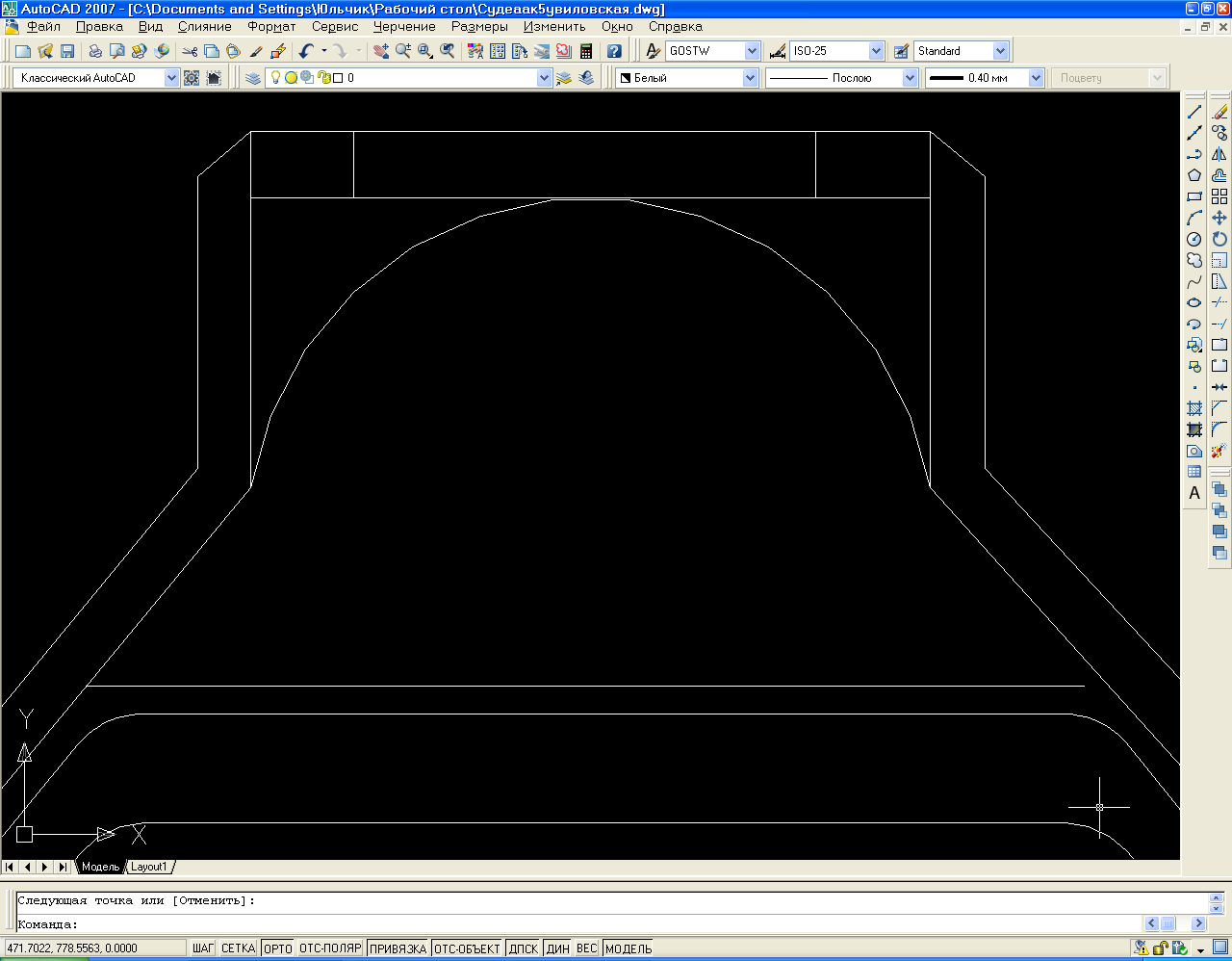
Рисунок 26 – Построение прямого отрезка
Инструментом «Дуга» начертим небольльшую дугу между построенным отрезком и стенкой каркаса (см. рисунок 27).
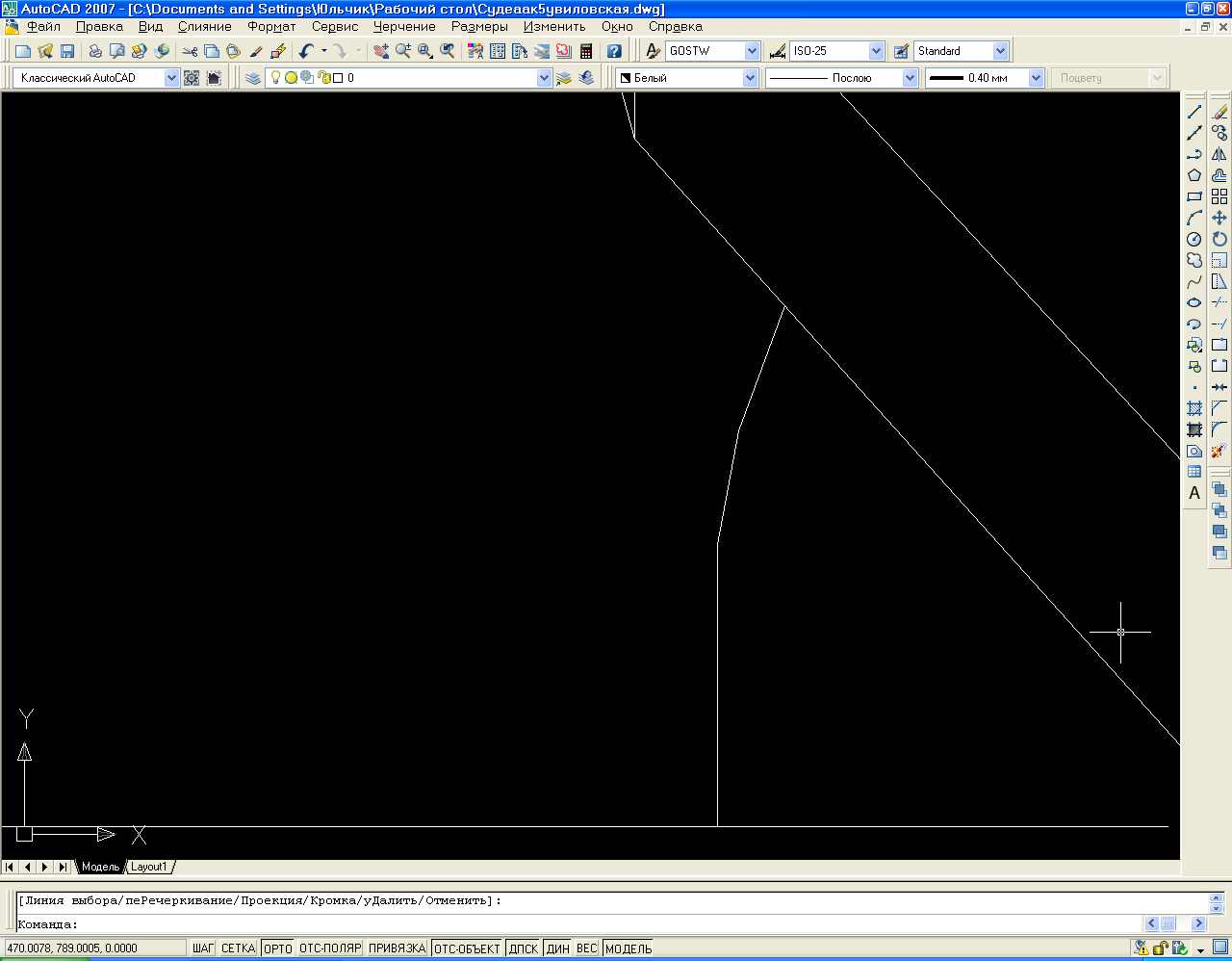
Рисунок 27 – Построение дуги
Затем сделаем зеркальное отражение этой дуги и переместим на противоположную сторону (см. рисунки 28,29).
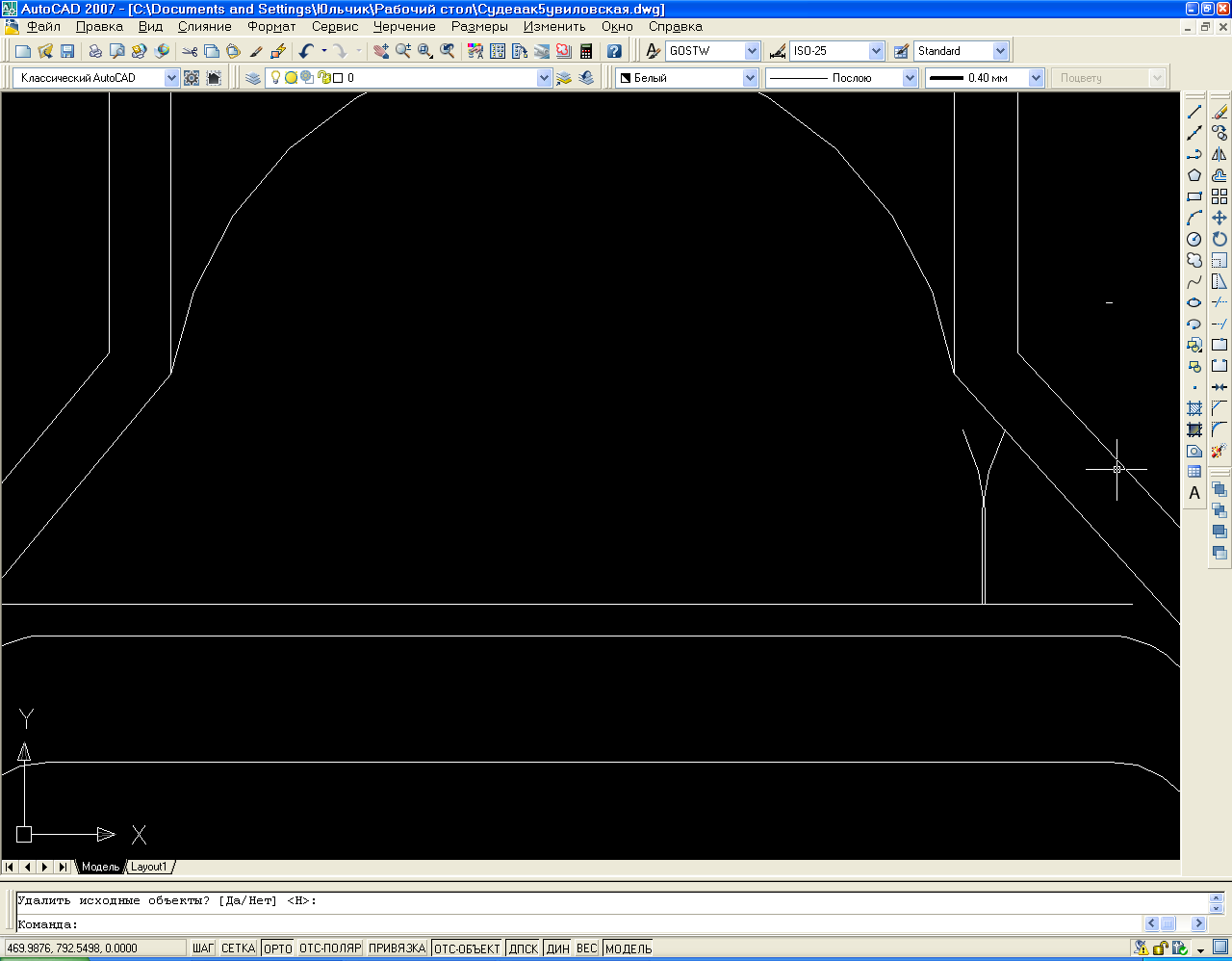
Рисунок 28 – Зеркальное отражение дуги
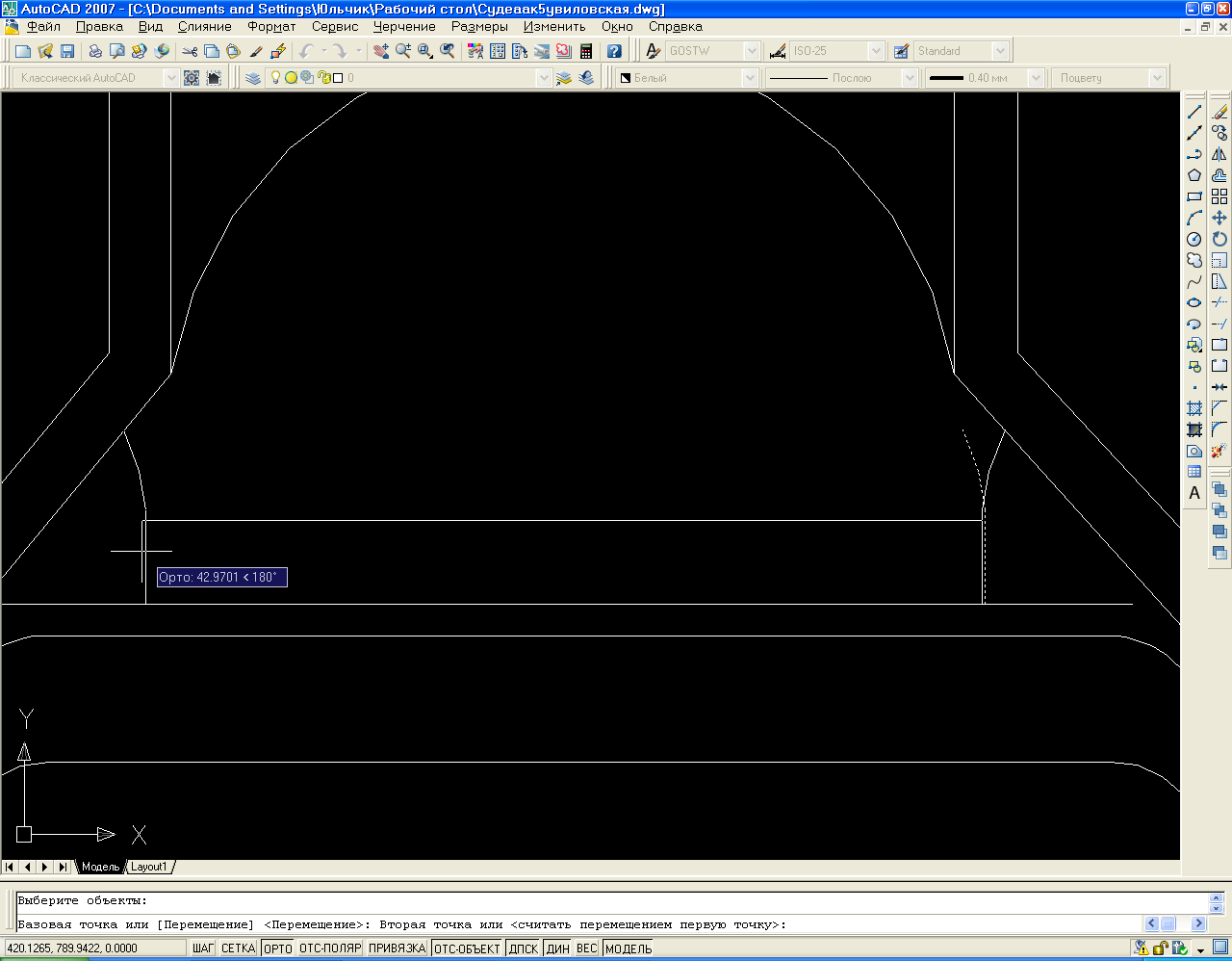
Рисунок 29 – Перемещение зеркального отражения дуги.
Воспользуемся инструментом «Обрезать». Сначала левой кнопкой мыши нажать на объекты, относительно которых следует обрезать ненужное, затем левой кнопкой мыши нажать уже на те объекты, которые нужно обрезать. Нажать правую кнопку мыши (см. рисунок 30).
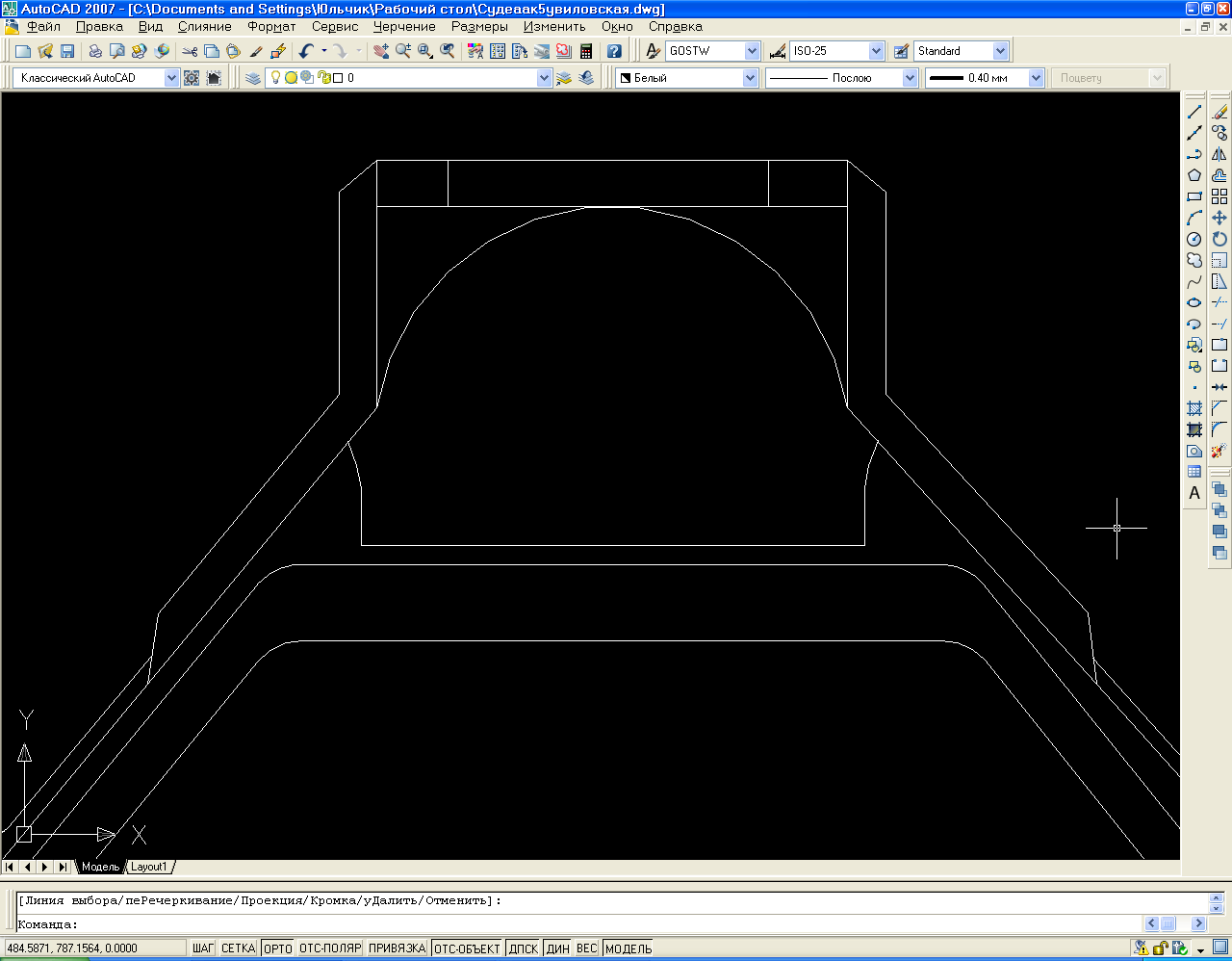
Рисунок 30- Использование инструмента «Обрезать»
На некотором расстоянии от построенной ранее дуги построим еще одну дугу (см. рисунок 31).
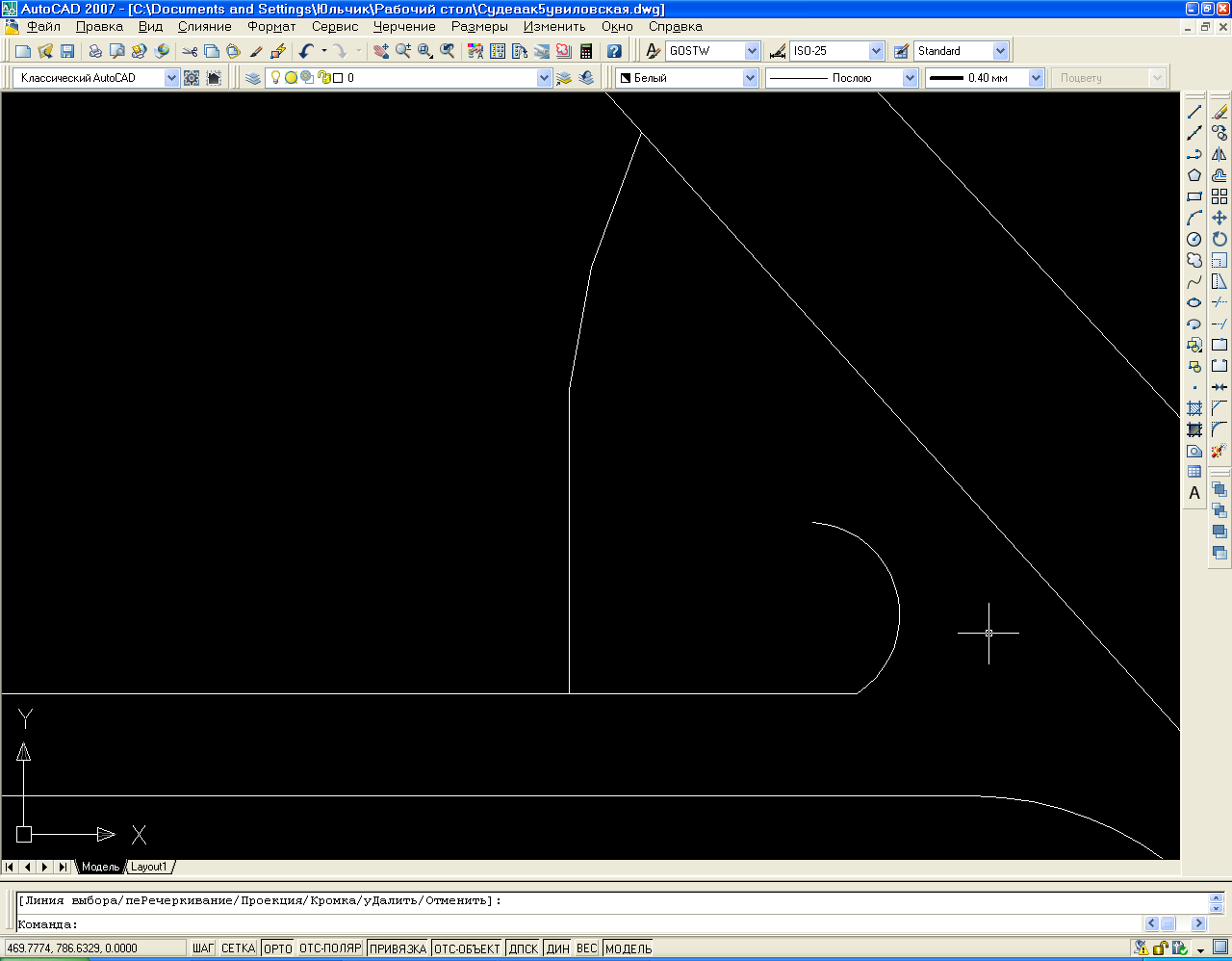
Рисунок 31 – Построение дуги
Затем от нее проводим наклонный отрезок к первой дуге (см. рисунок 32), прямой отрезок г горизонтальному основанию и обрезаем лишние линии инструментом «Обрезать» (см. рисунок 33).
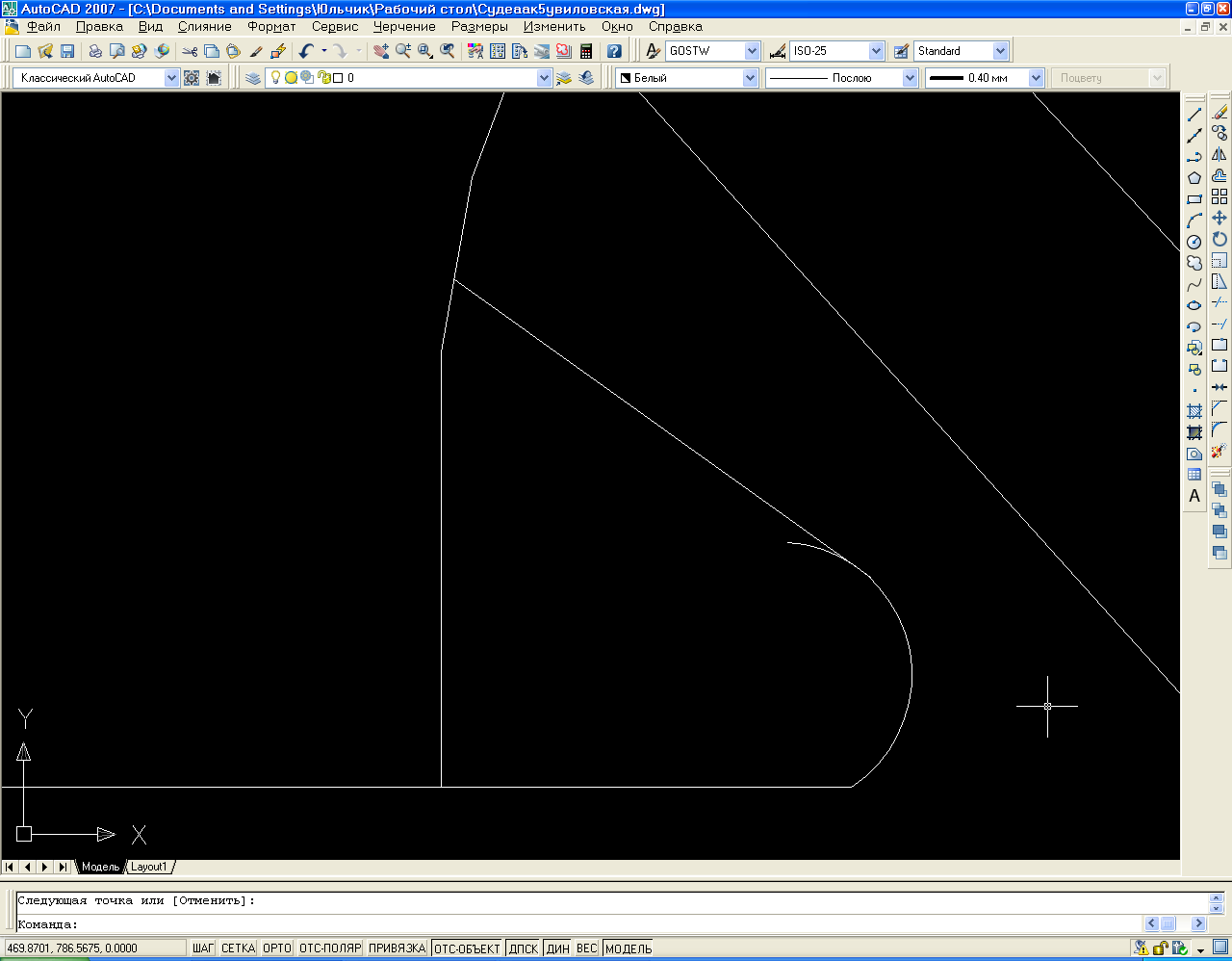
Рисунок 32 – Построение наклонного отрезка от одной дуги к другой
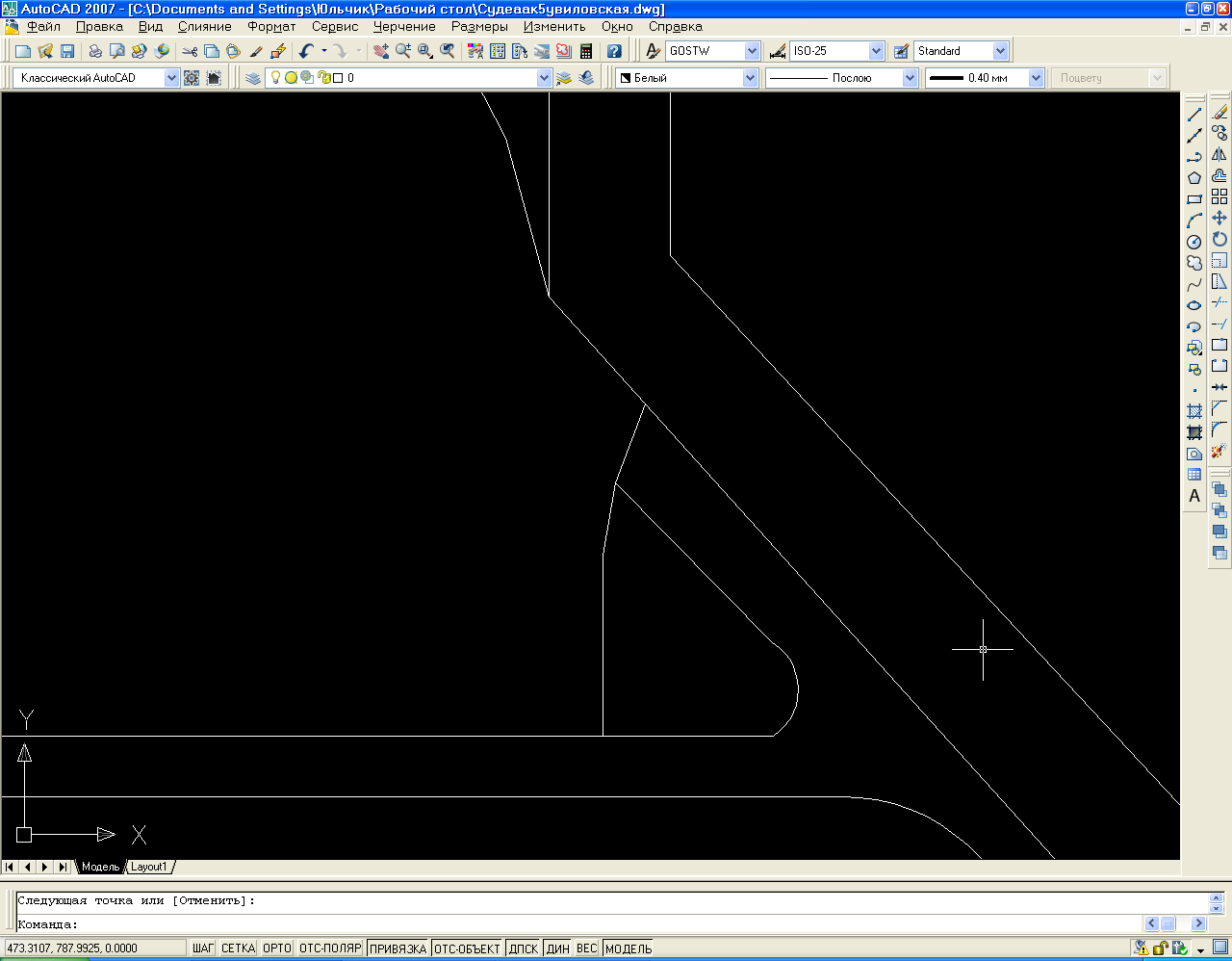
Рисунок 33 – Инструмент «Обрезать»
Инструментом «Зеркальное отражение сделаем отражение полученной детали (см. рисунок 34) и инструментом «Переместить» переместим в необходимое место на чертеже (см. рисунок 35).
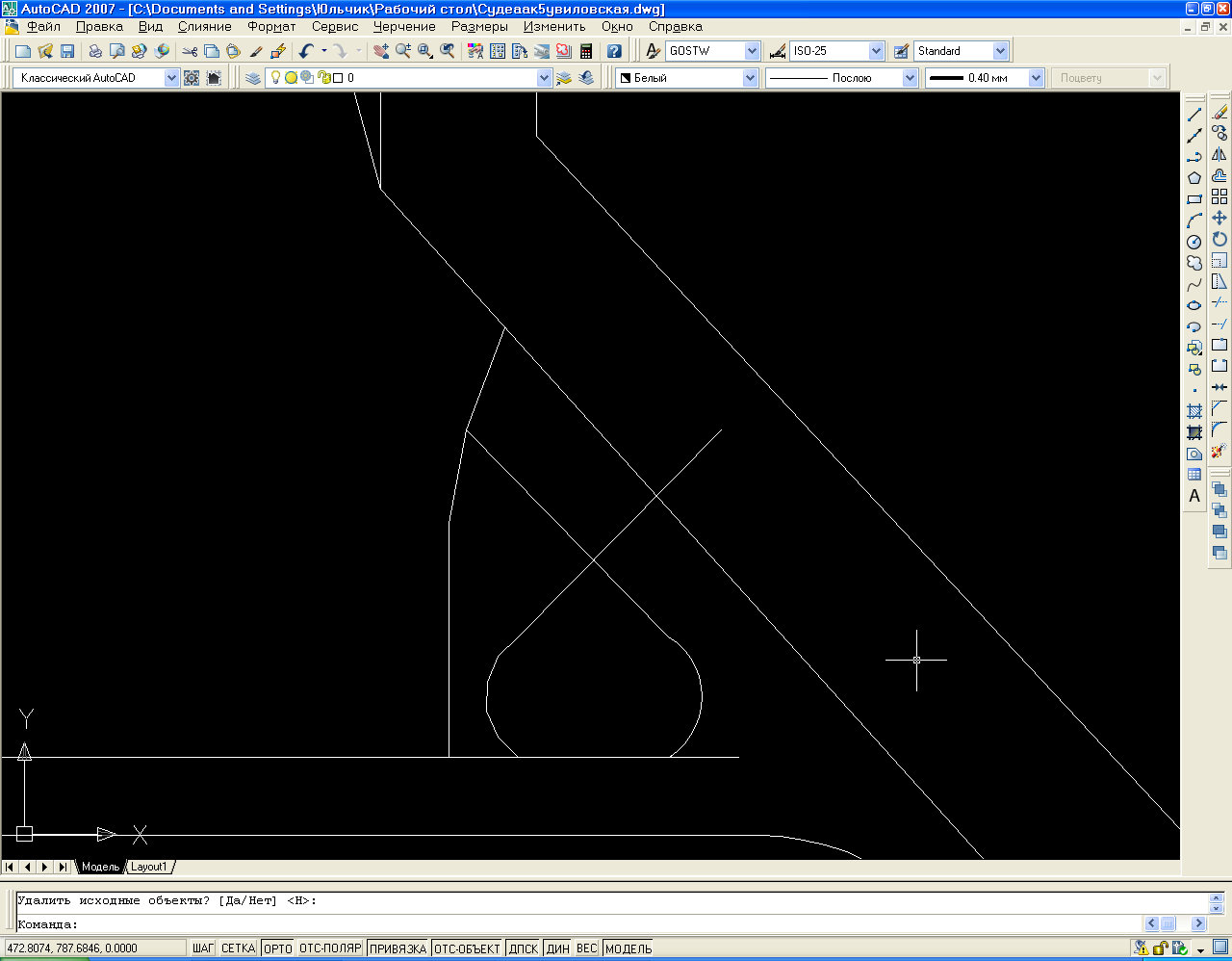
Рисунок 34 – Инструмент «Зеркальное отражение»
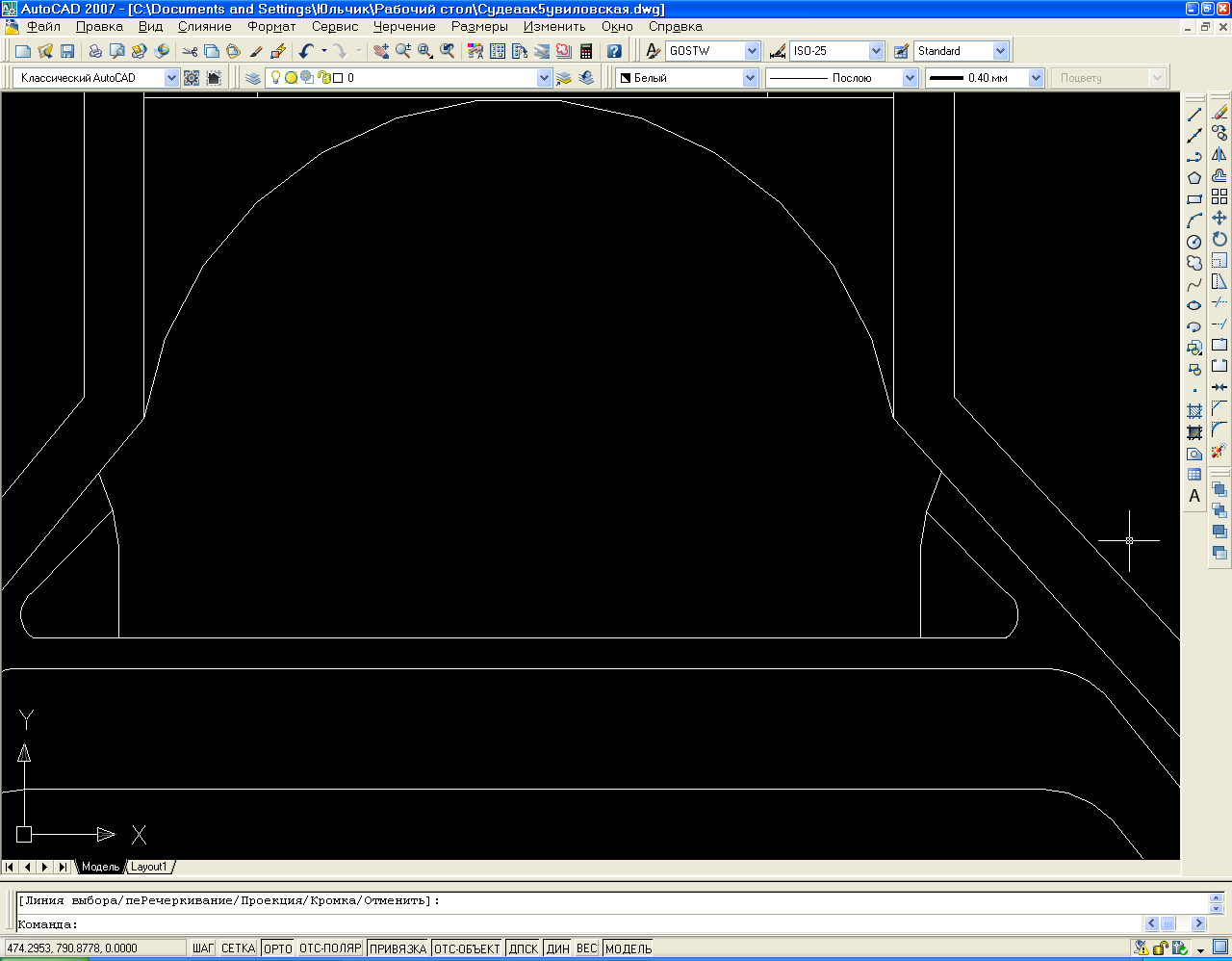
Рисунок 35 – Инструмент «Переместить»
2.2 Вращающиеся трубы
Инструментом «С линиями» начертим две прямые пересекающиеся линии (см. рисунок 36).
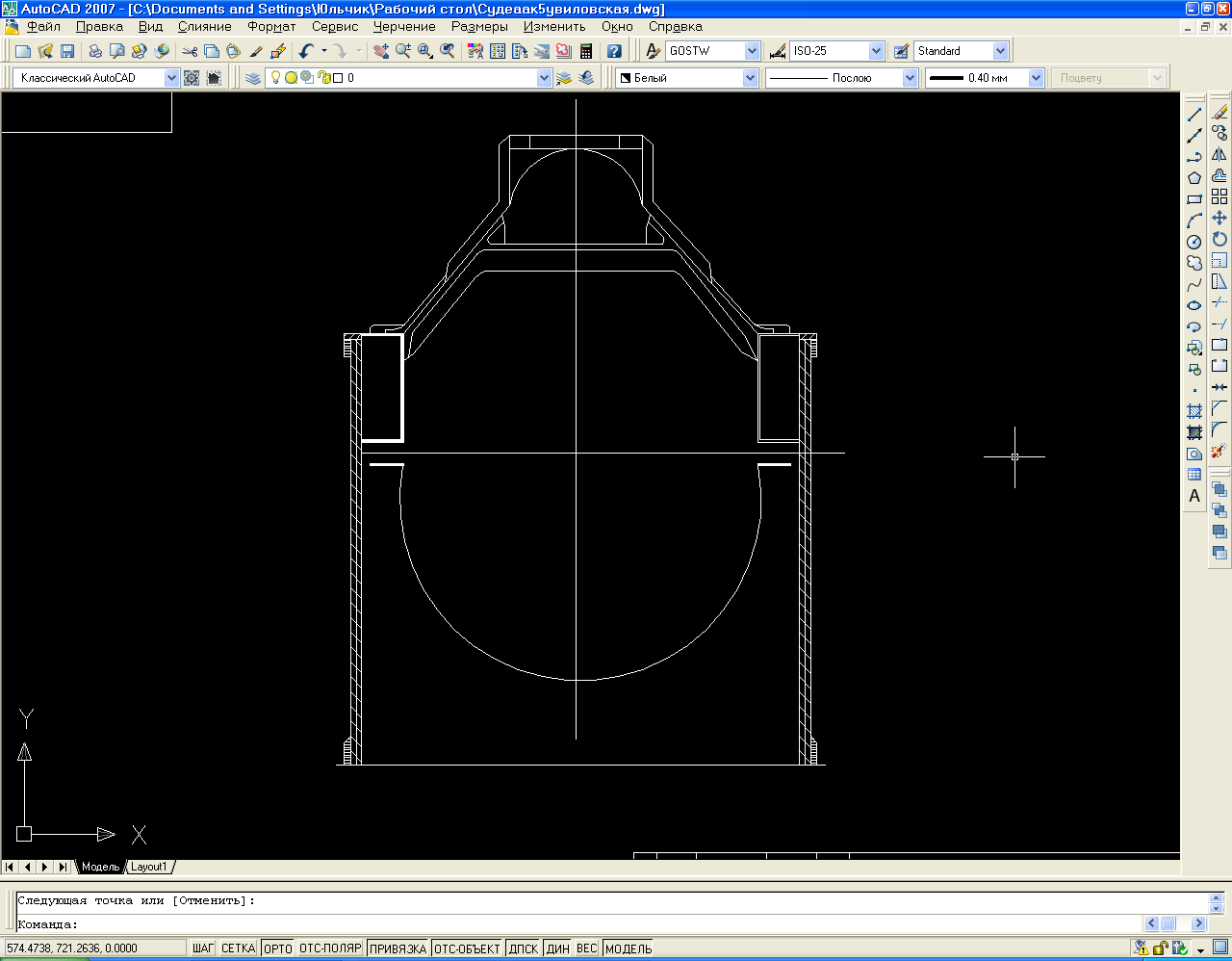
Рисунок 36 – Построение вспомогательных осей
На панели инструментов левой кнопкой мыши нажимаем на инструмент «Круг», выбираем на чертеже центр будущего круга, нажимаем левой кнопкой мыши, затем растягиваем круг движениями мыши на нужный радиус и нажимаем левую кнопку мыши.
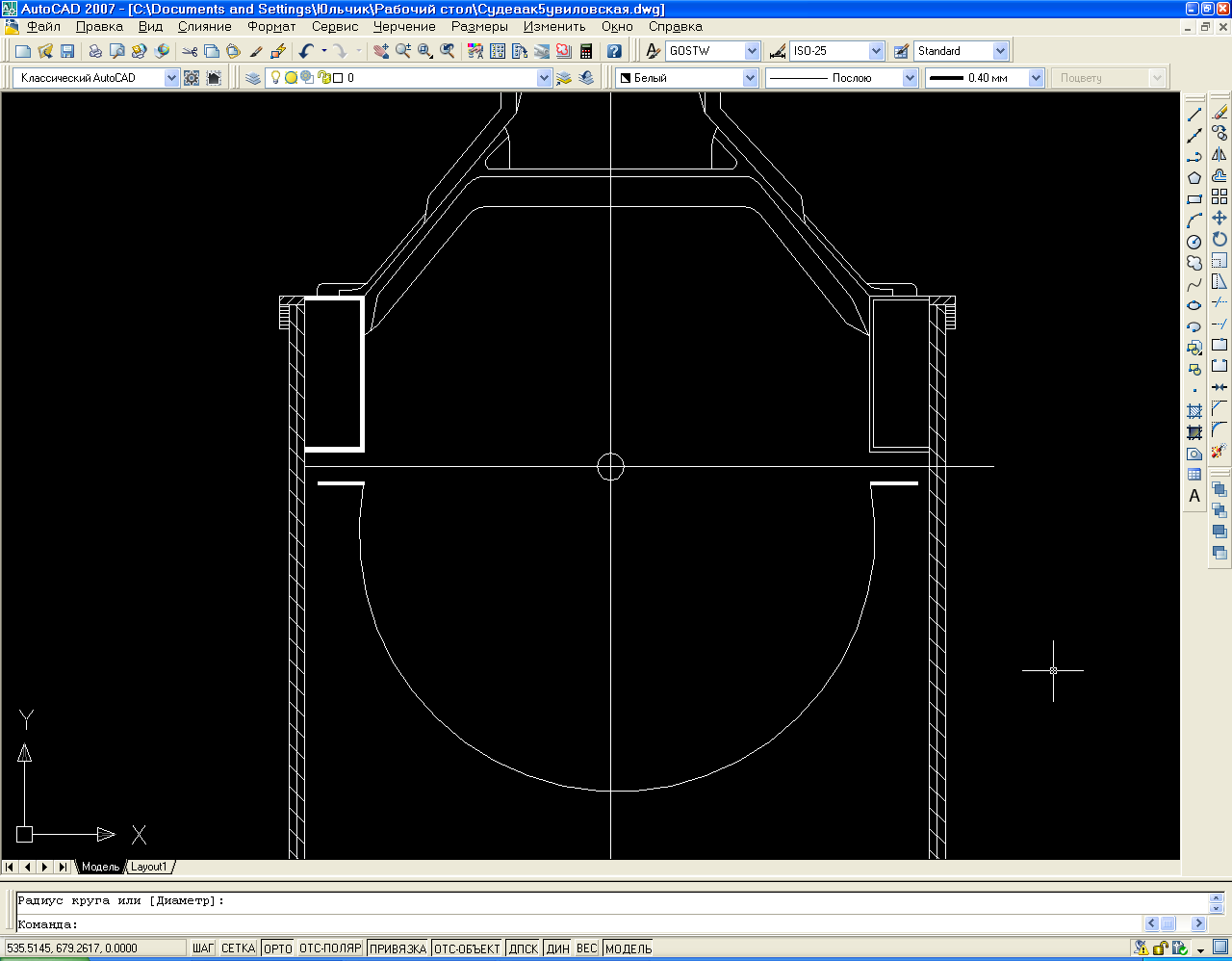
Рисунок 37 – Иллюстрация построения круга
Затем из этого же центра построим еще два круга немного отличающихся друг от друга по радиусам (рисунок 38).

Рисунок 38 – Построение двух кругов большего размера
Над первым построенным кругом начертим еще один совсем небольшого размера. Затем воспользуемся инструментом «Копировать». Выделим построенный маленький круг левой кнопкой мыши, затем нажмем правую кнопку мыши, укажем левой кнопкой мыши базовую точку, переместим копию в нужное место, нажмем левую кнопку мыши, затем переместим следующую копию, опять нажмем левую кнопку мыши. Расставляем копии круга в нужные места так, как показано на рисунке 39. Затем нажимаем правую кнопку мыши для окончания копирования и Enter.
Построим еще два круга (один внутри другого) над построенным ранее кругом наиболее большого радиуса. С помощью инструмента «Копировать» разместим копии этих кругов вокруг большого круга (см. рисунок 40).
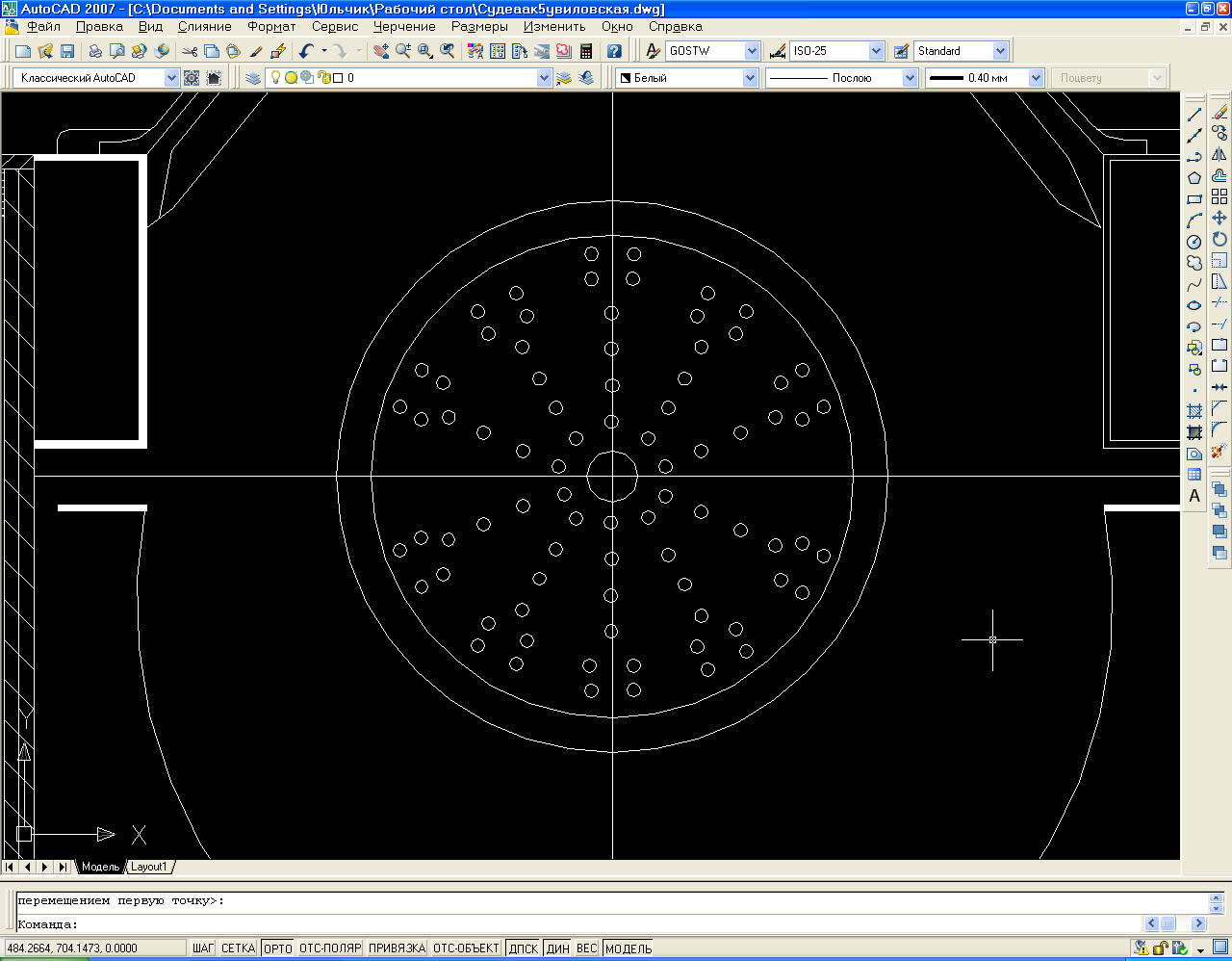
Рисунок 39 – Построение внутреннего круга и копирование
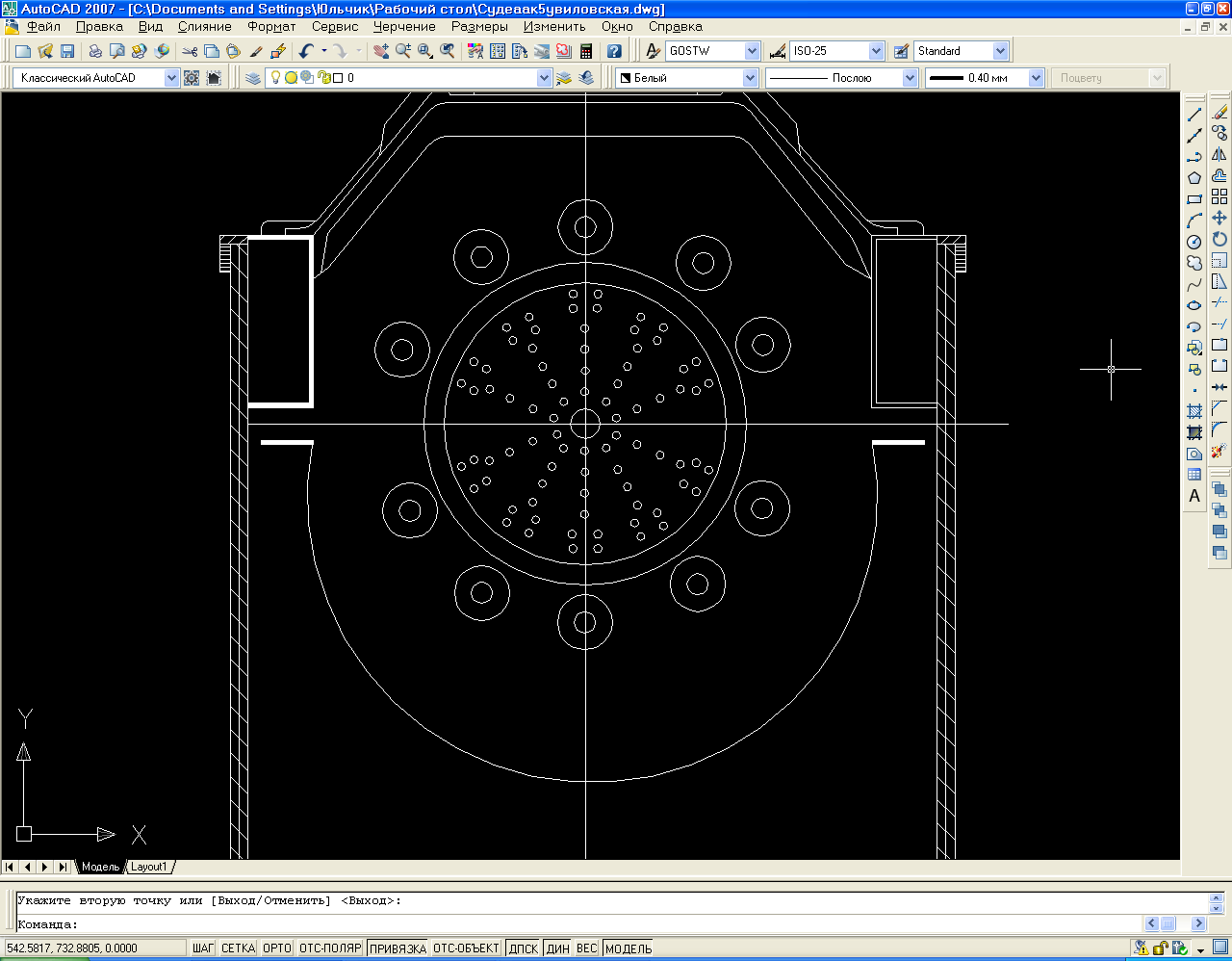
Рисунок 40 – Построение труб и копирование
Далее инструментом «Дуга» соединим некоторые круги, как требуется в задании. Укажем левой кнопкой мыши начальную точку дуги, затем вторую и конечную. Построим также небольшую дугу слева для стрелки (см. рисунок 41).
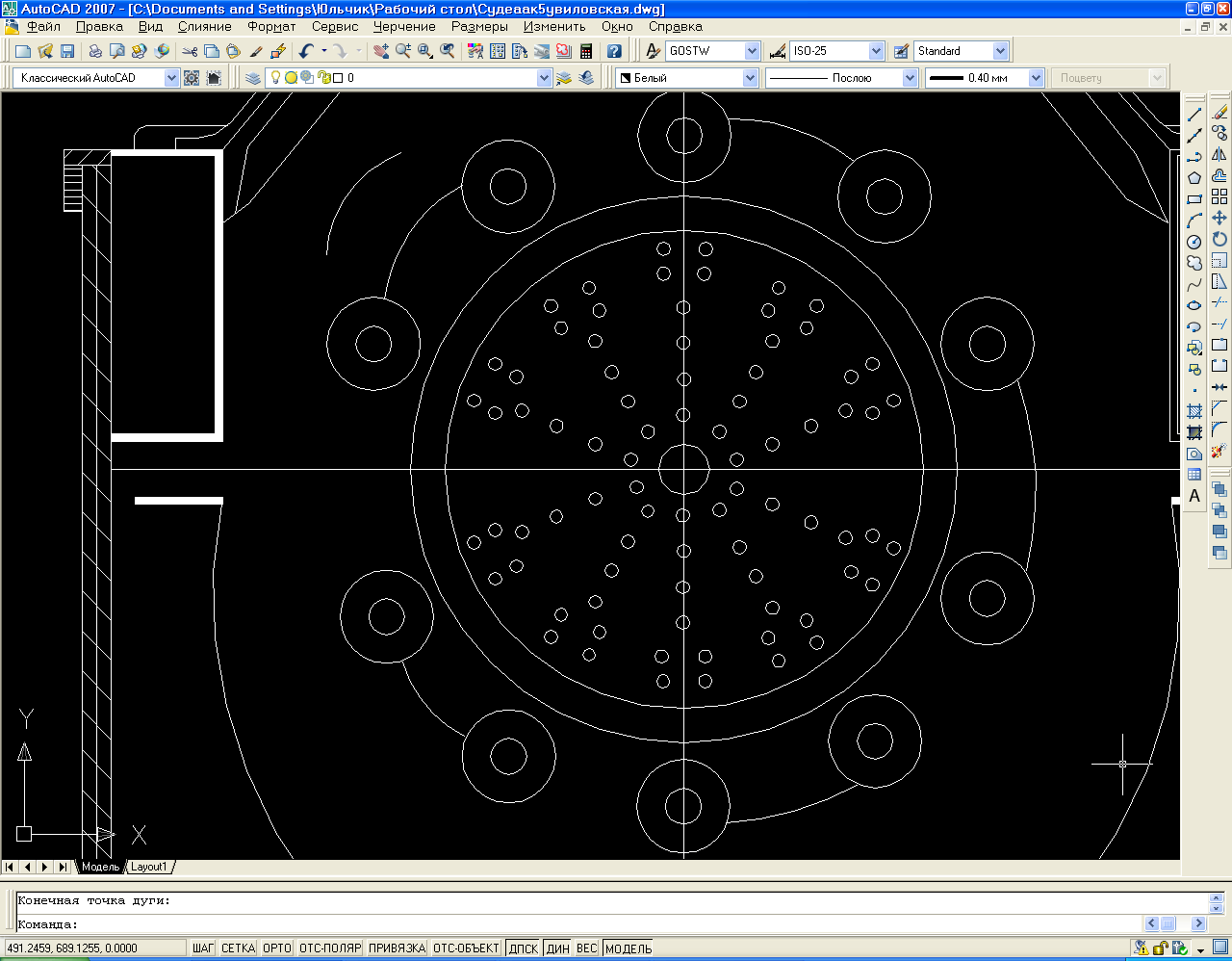
Рисунок 41 – Построение соединяющих дуг
Инструментом «С линиями» начертим наклонные отрезки, образующие стрелку (см. рисунок 42).
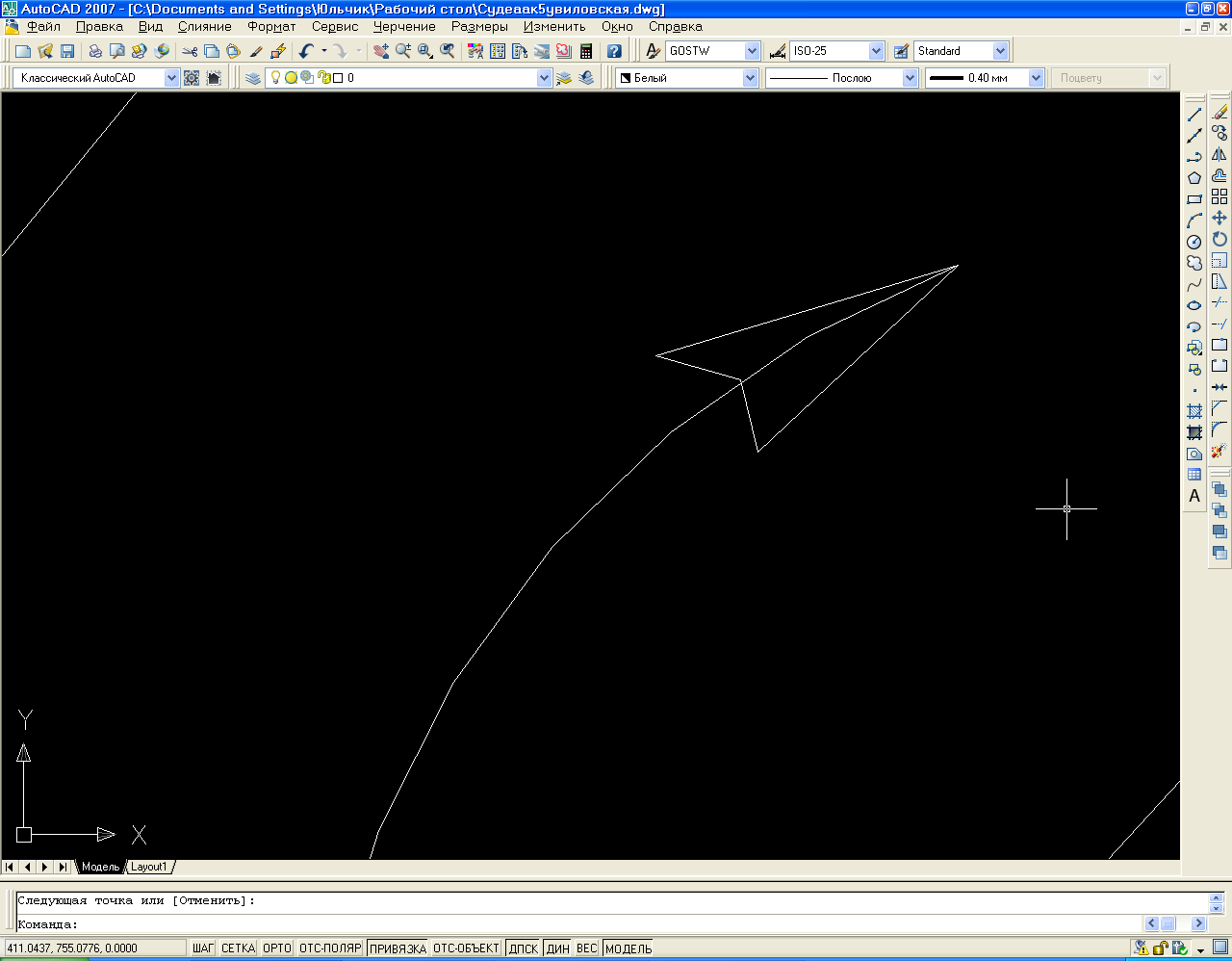
Рисунок 42 – Построение стрелки
Затем воспользуемся инструментом «Штриховка», образец «Solid» (см. рисунок 43).
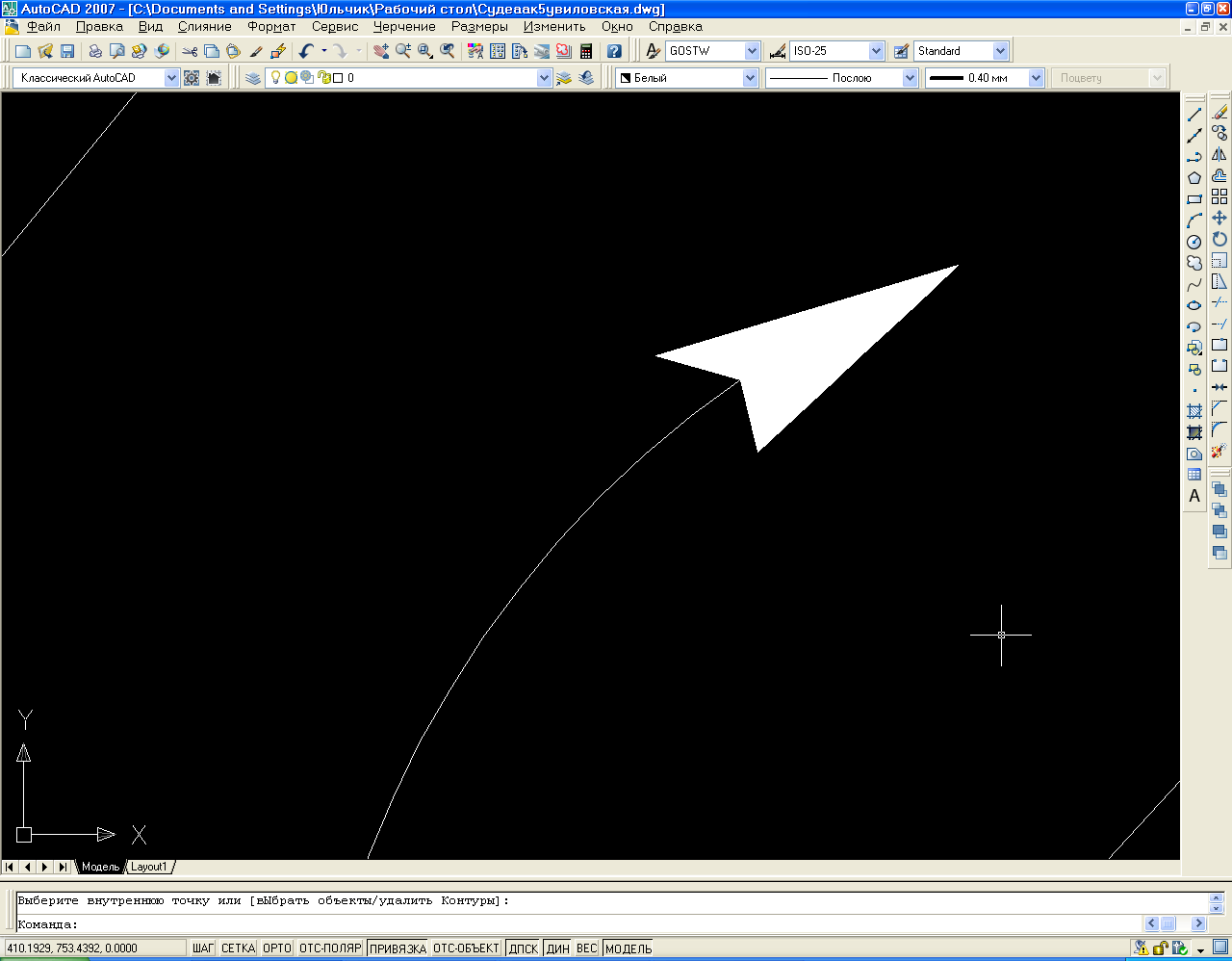
Рисунок 43 – Штриховка стрелки
Между 2 и 3, 7 и 8 кругом начертим соединяющие их детали инструментом «С линиями» (см. рисунок 44).
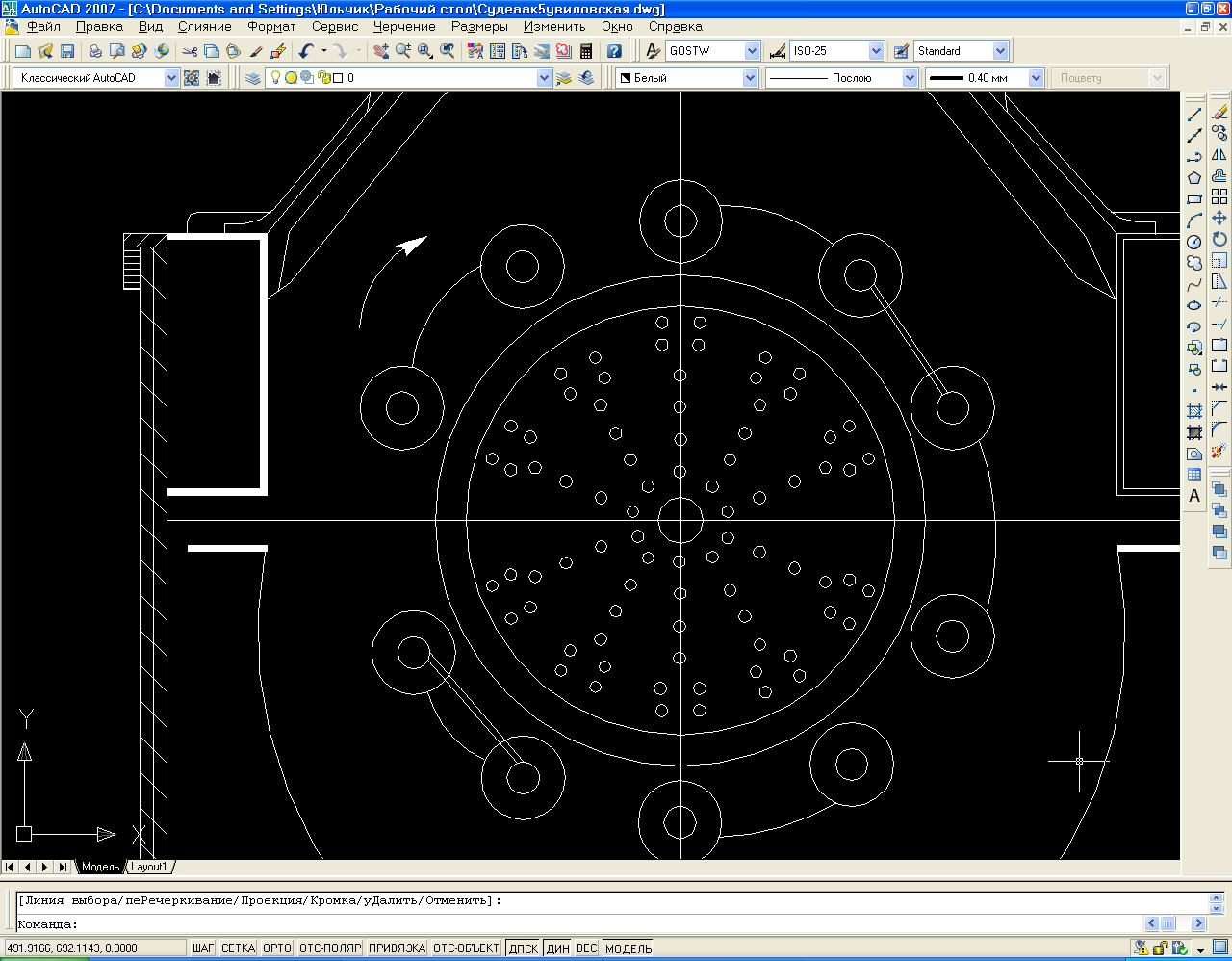
Рисунок 44 – применение инструмента «С линиями»
Между остальными кругами построим соединительные линии инструментом «С линиями» (см. рисунок 45).
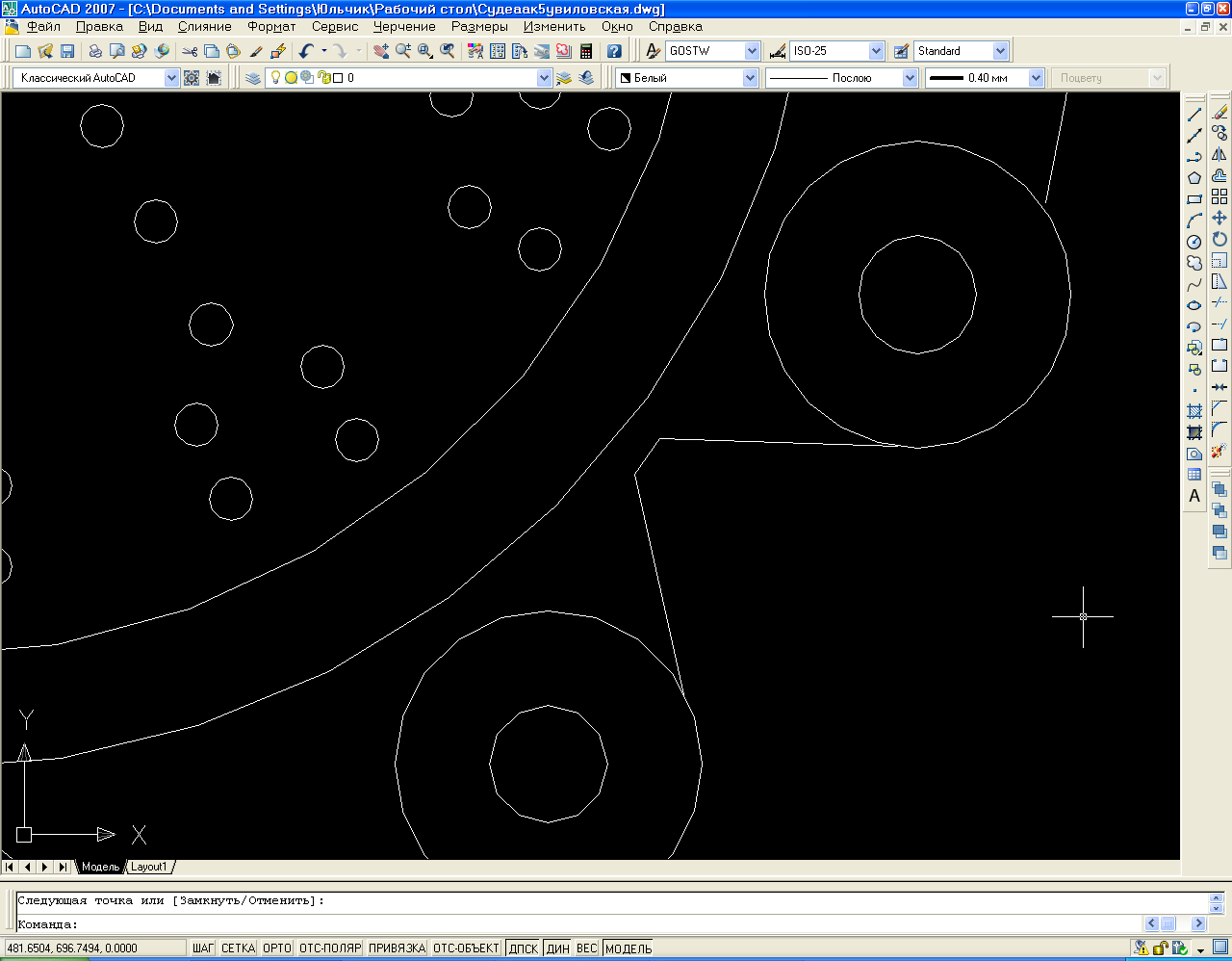
Рисунок 45 – Соединительные отрезки
Затем на панели инструментов выберем «Сопряжение», выделим левой кнопкой мыши первый объект, затем левой же кнопкой мыши второй объект и между ними вместо угла появится закругление (смотреть рисунок 46).
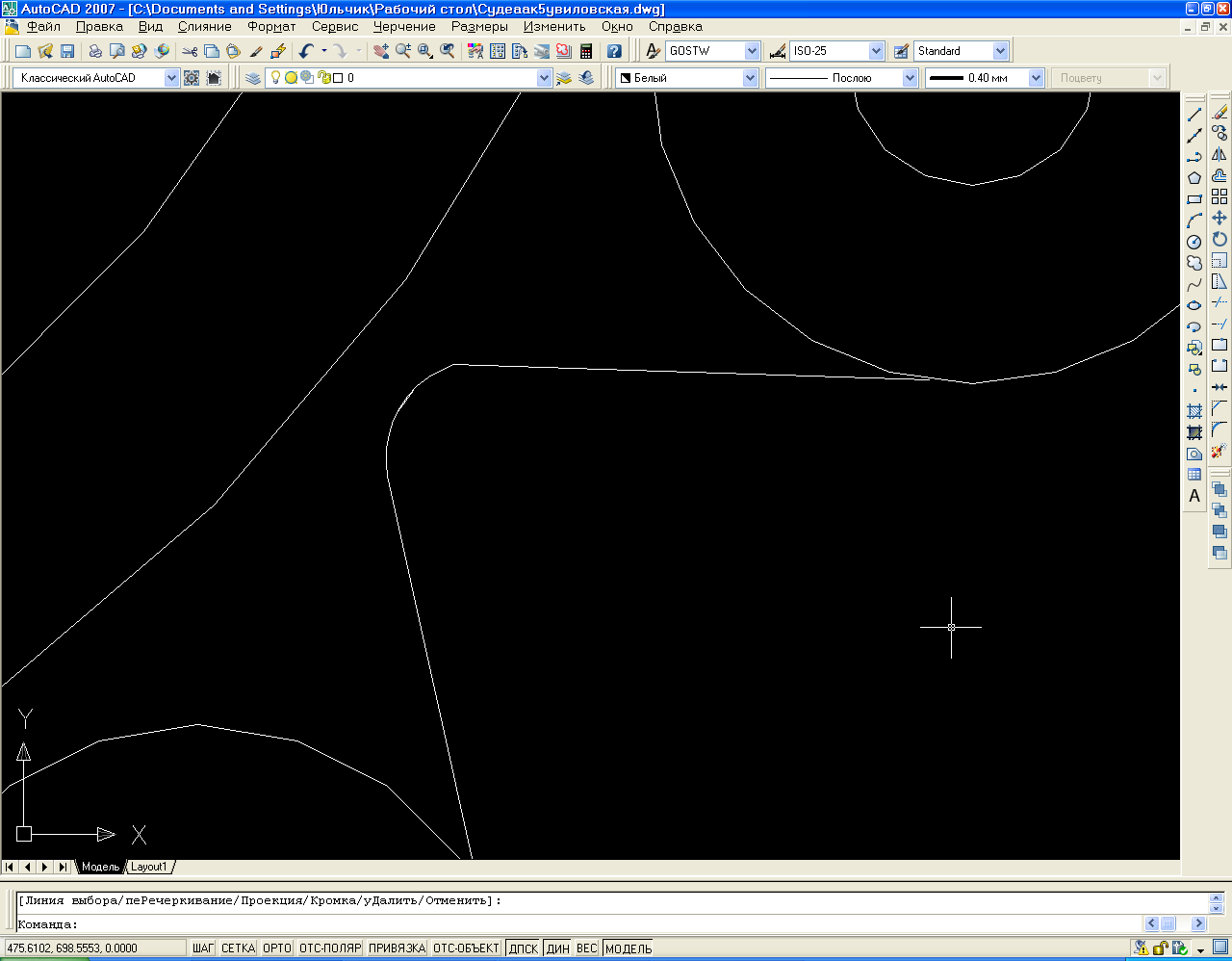
Рисунок 46 – Применение инструмента «Сопряжение»
Таким образом закруглим соединительные отрезки между всеми кругами. Внутри этих кругов начертим небольшие отрезки, соединяющие внутренний круг с внешним (рисунок 47).
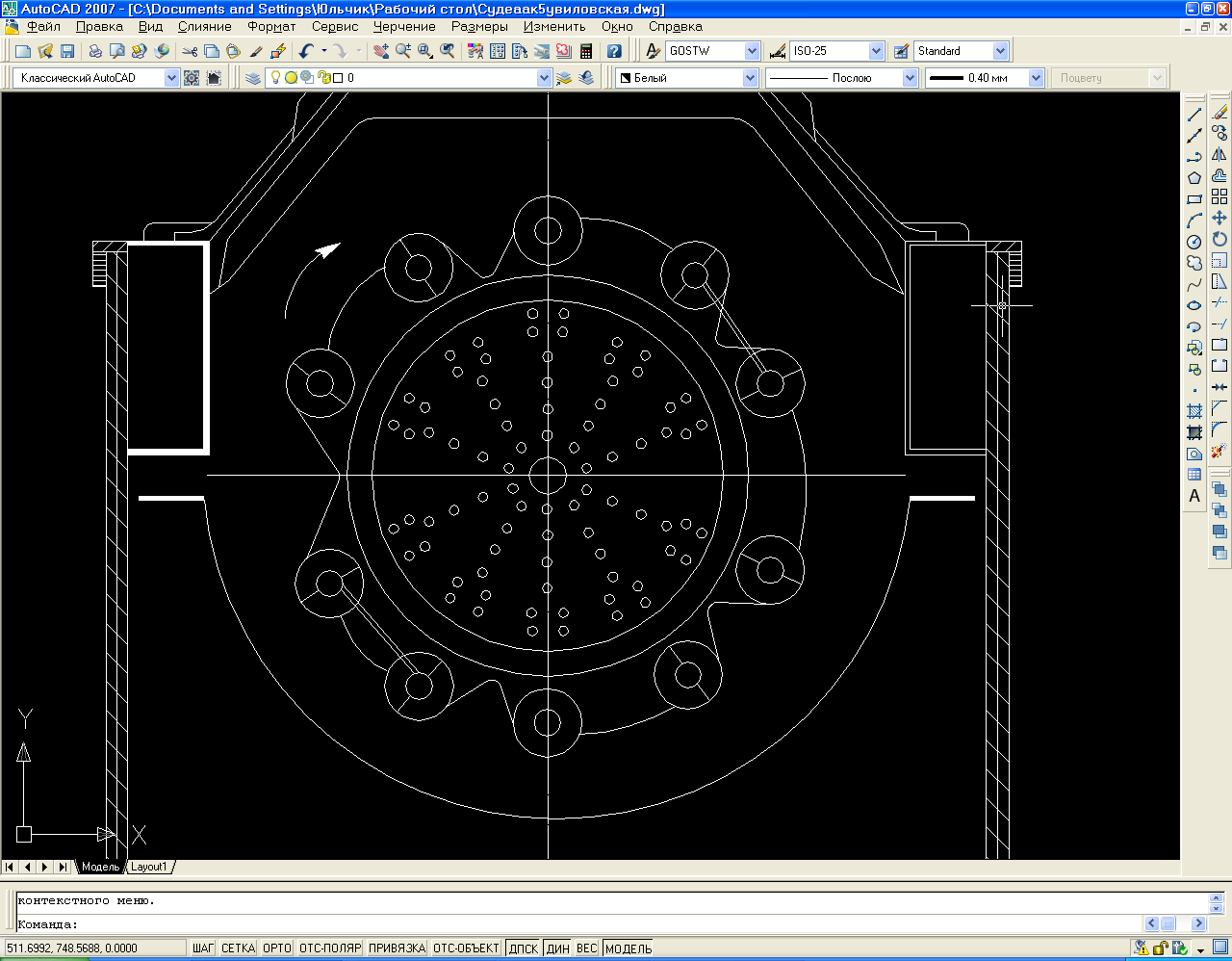
Рисунок 47 – Соединительные отрезки между трубами и сопряжение
По требуемому чертежу некоторые линии или даже детали должны иметь большую толщину в отличие от других. Чтобы выделить некоторые элементы нужно нажать на них двойным щелчком левой кнопки мыши и в открывшемся окне свойств линий выбрать «Вес линий» и нужную толщину (см. рисунок 48).
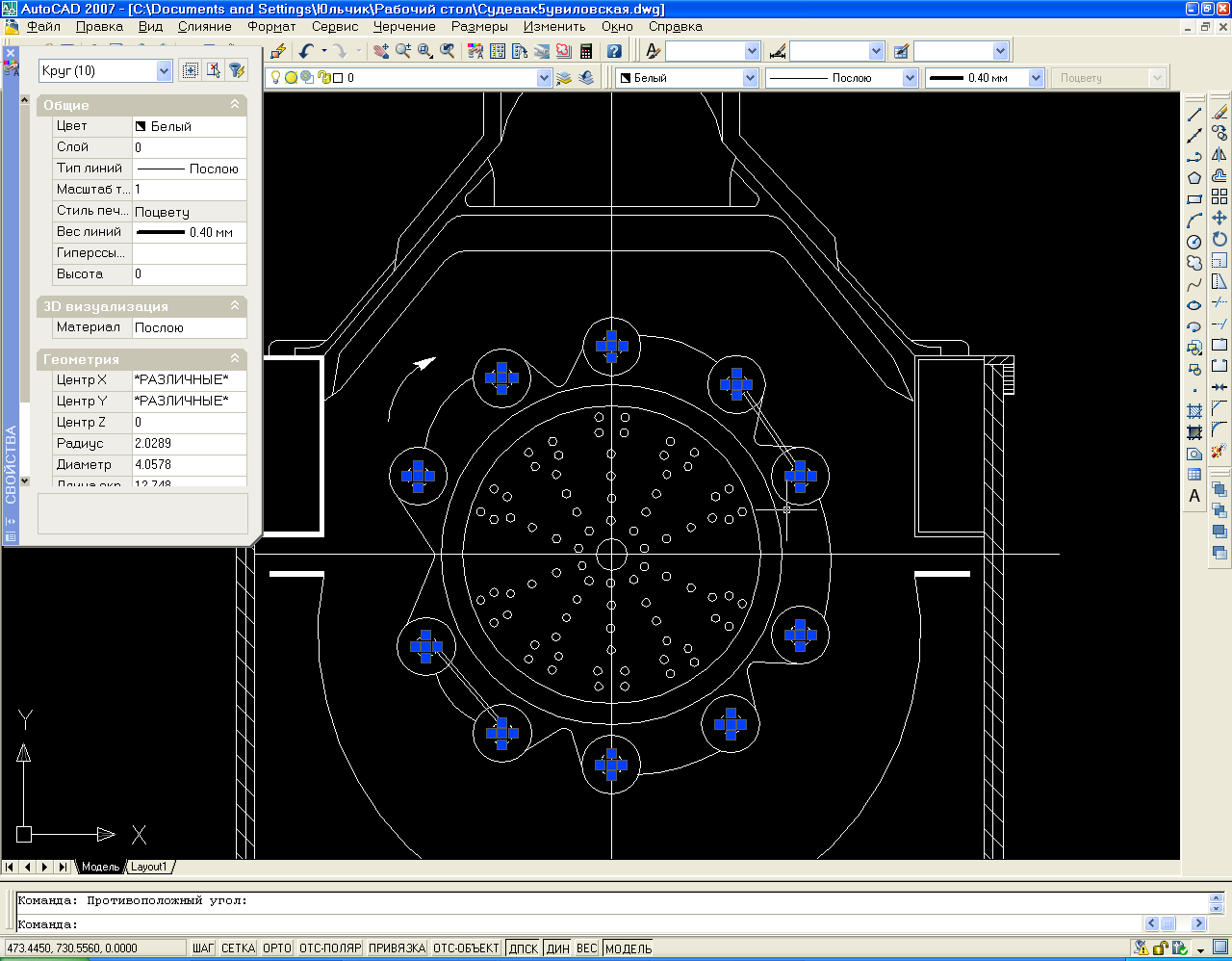
Рисунок 48 – Изменение свойств линий
2.3 Скребки
От линии, построенной для соединения внутреннего круга с внешним построим наклонный отрезок вверх, затем от верхней точки этого отрезка проведем отрезок вниз до внутреннего круга. Далее от той же верхней точки наклонного отрезка начертим небольшой отрезок в сторону и от конечной точки этого отрезка еще один вертикальный отрезок до внутреннего круга, как показано на рисунке 49.
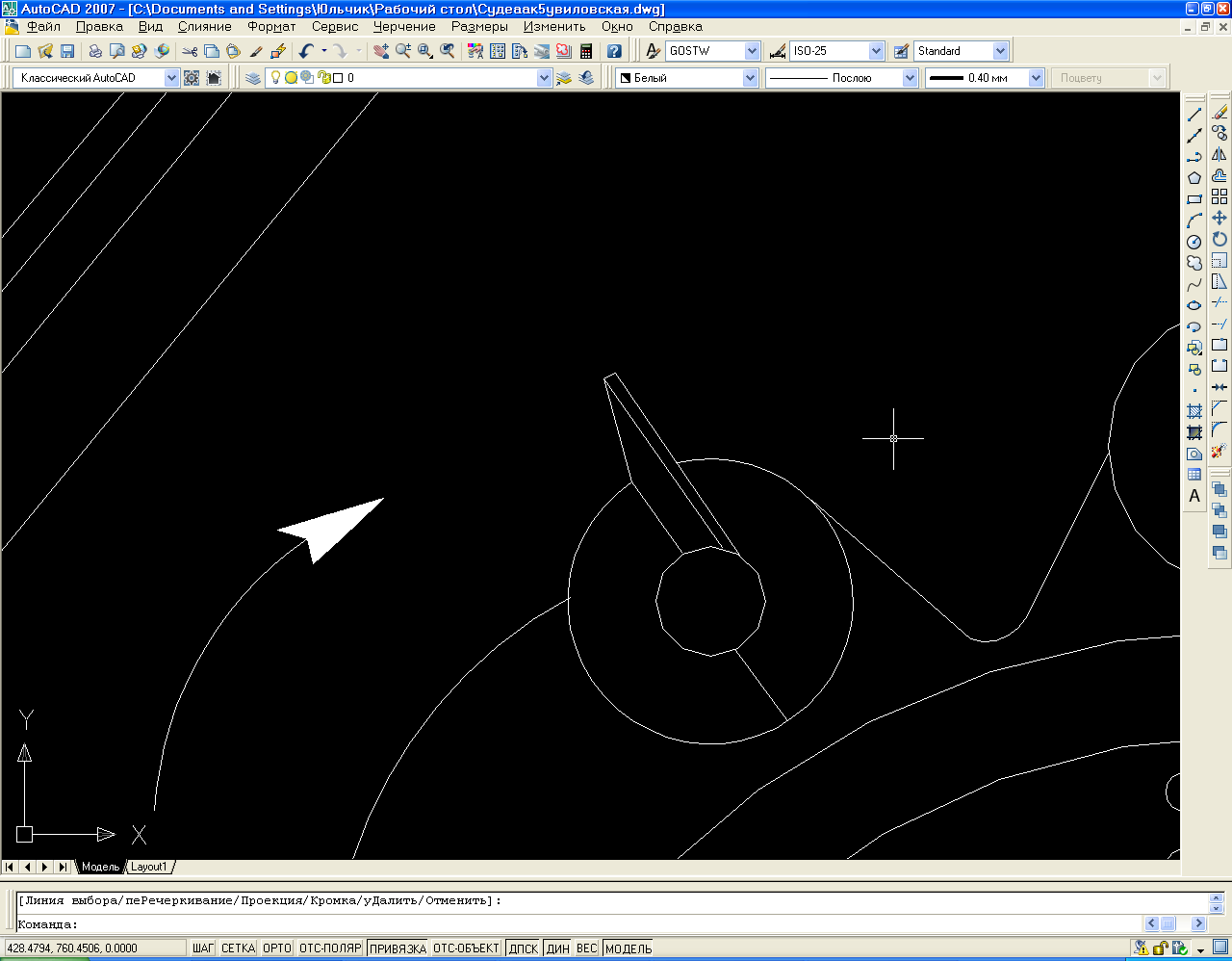
Рисунок 49 – Построение скребка
Построим таким образом скребки на всех трубах (см. рисунок 50). Затем инструментом «С линиями» начертим еще одну деталь тремя отрезками (см. рисунок 51). Воспользуемся инструментом «Обрезать». Сначала левой кнопкой мыши нажмем на объекты, относительно которых следует обрезать ненужное, затем левой кнопкой мыши отметим уже те объекты, которые нужно обрезать. Нажмем правую кнопку мыши (см. рисунок 52).
Теперь требуется сделать две линии пунктирными. Для этого нажмем на них левой кнопкой мыши дважды и в открывшемся окне свойств отрезка выбрать «Тип линий» «Hidden». Закрыть окно свойств (см. рисунок 53).

Рисунок 50 – Построение всех скребков на трубах
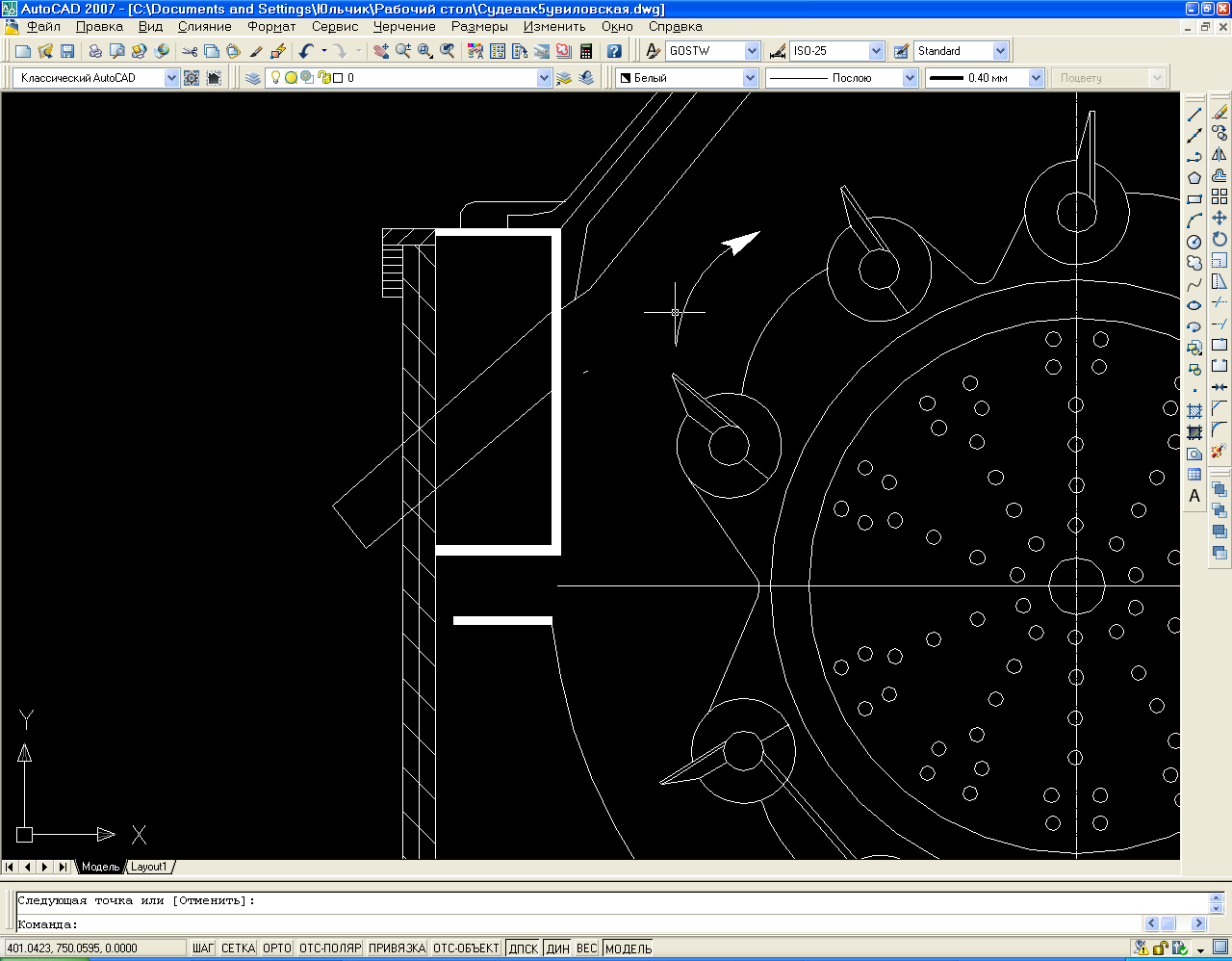
Рисунок 51 – Построение детали инструментом «С линиями»
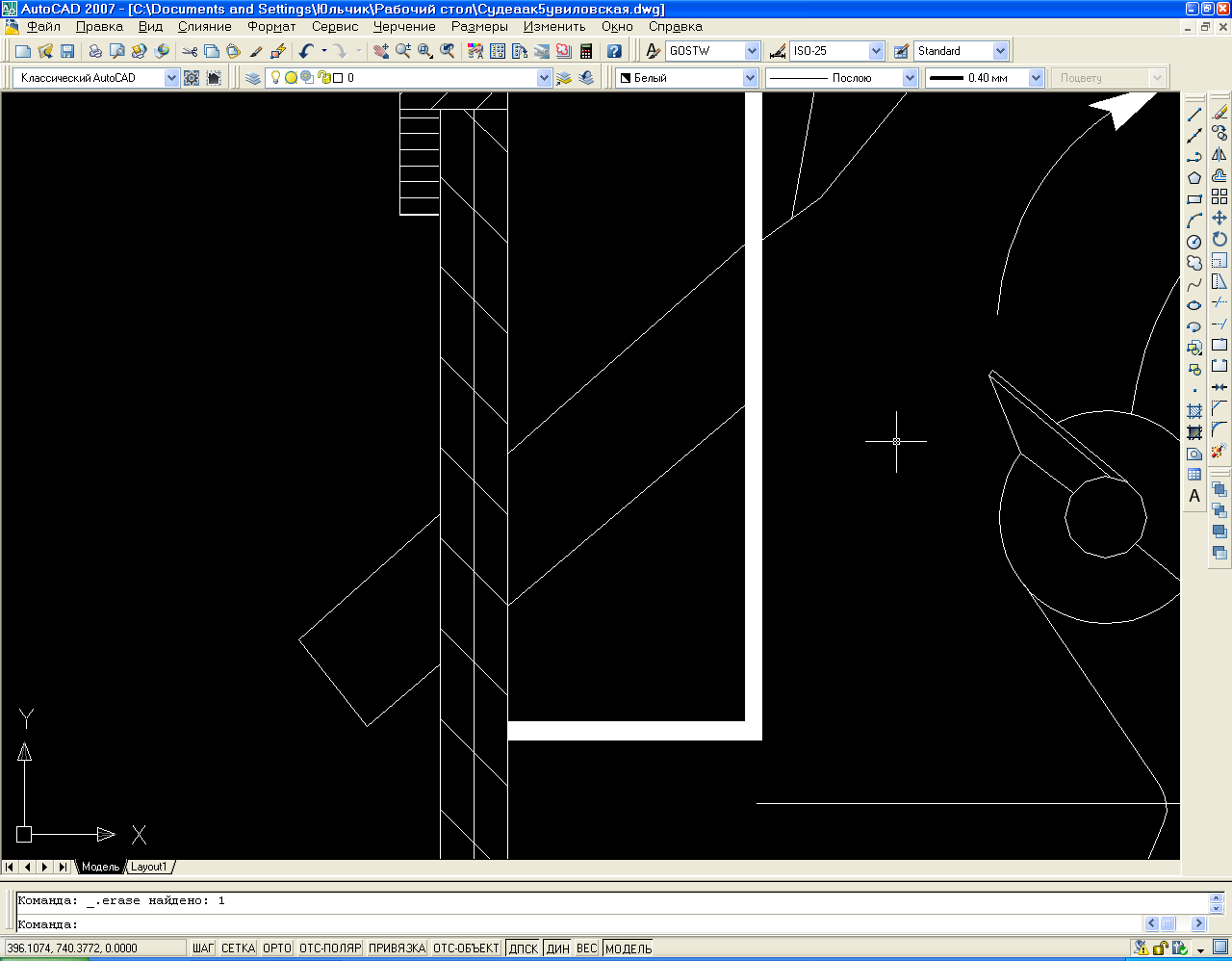
Рисунок 52 – Применение инструмента «Обрезать»
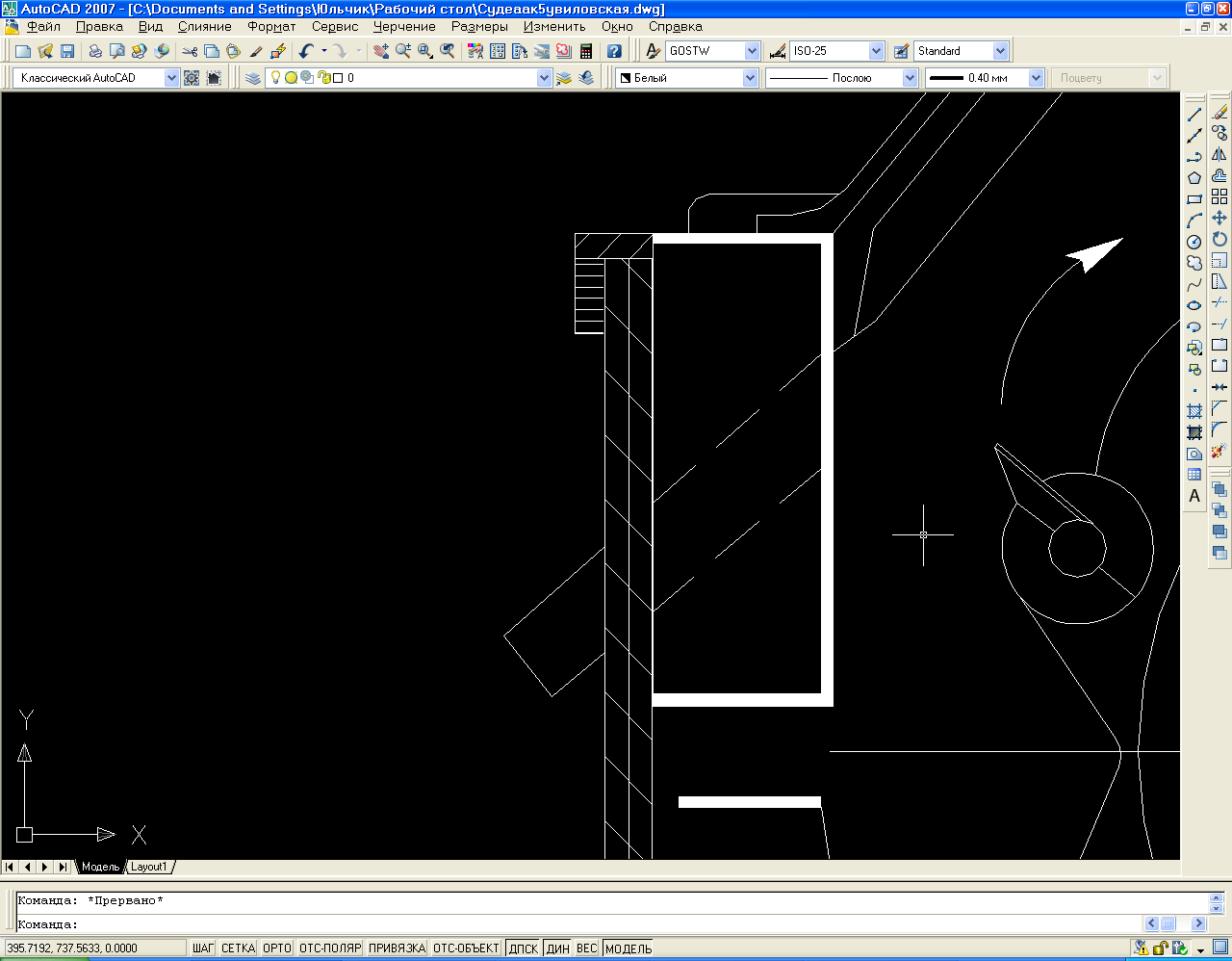
Рисунок 53 – Изменение типа линий
2.4 Паровая рубашка
Под нижней дугой внутри корыта проведем прямой горизонтальный отрезок. На его концах начертим два круга небольшого радиуса (см. рисунок 54).
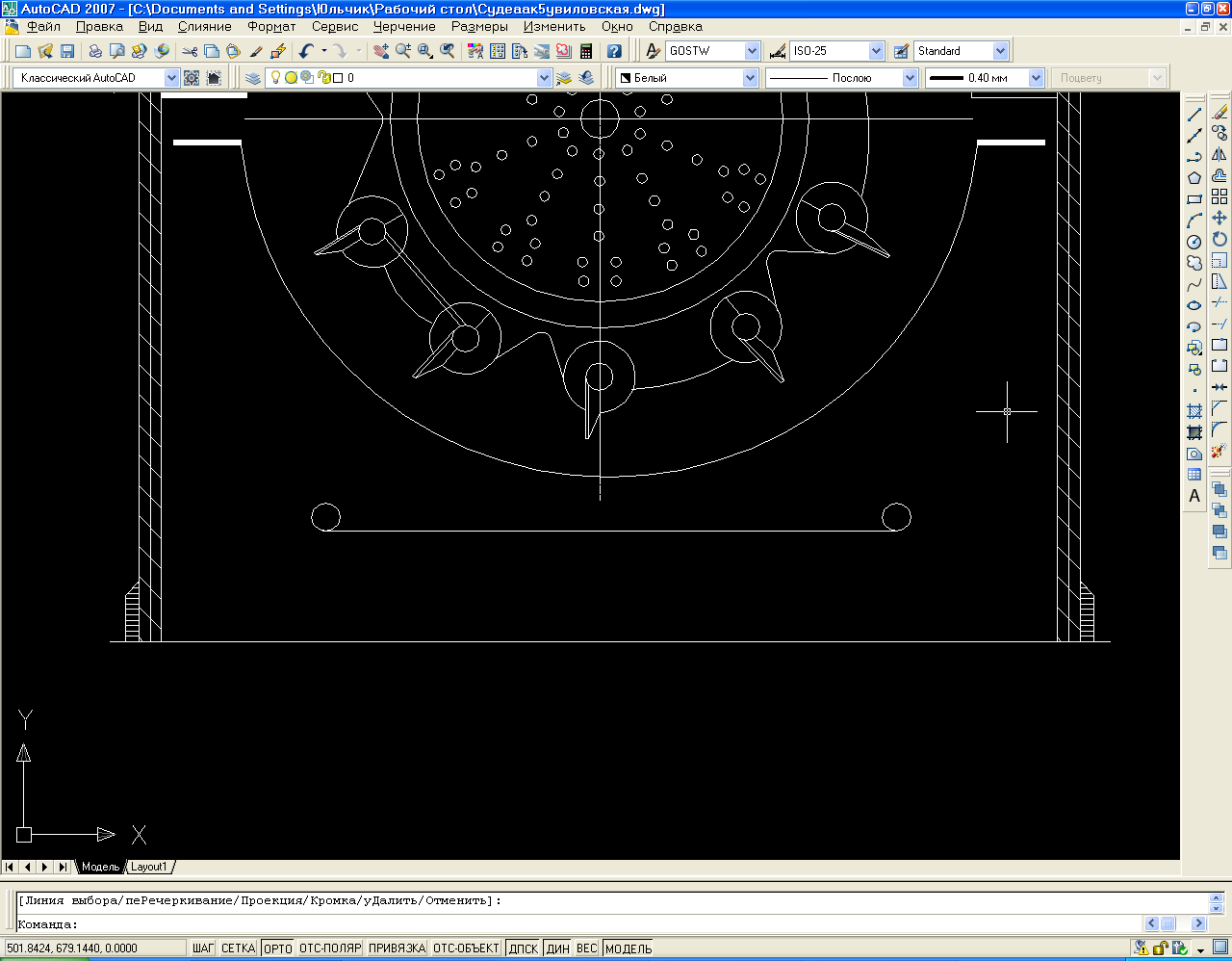
Рисунок 54 – Начало построения паровой рубашки
От верхней точки левого круга проведем небольшой горизонтальный отрезок, затем от конечной точки построенного отрезка проведем вертикальный отрезок вверх. От конечной точки этого отрезка построим дугу. Воспользуемся инструментом «Сопряжение» и закруглим углы. Результат описанного построения показан на рисунке 55.
Недалеко от построенной дуги начертим еще один круг такого же радиуса, как и два предыдущих. От верхней и нижней точек этого круга вправо построим два прямых отрезка инструментом «С линиями», затем от конечных точек этих отрезков построим два вертикальных отрезка: один вверх, второй вниз. Рядом построим маленькую дугу (см. рисунок 56).
Далее воспользуемся инструментом «Зеркальное отражение» для того чтобы получить отражение построенных деталей с правой стороны (см. рисунок 57).
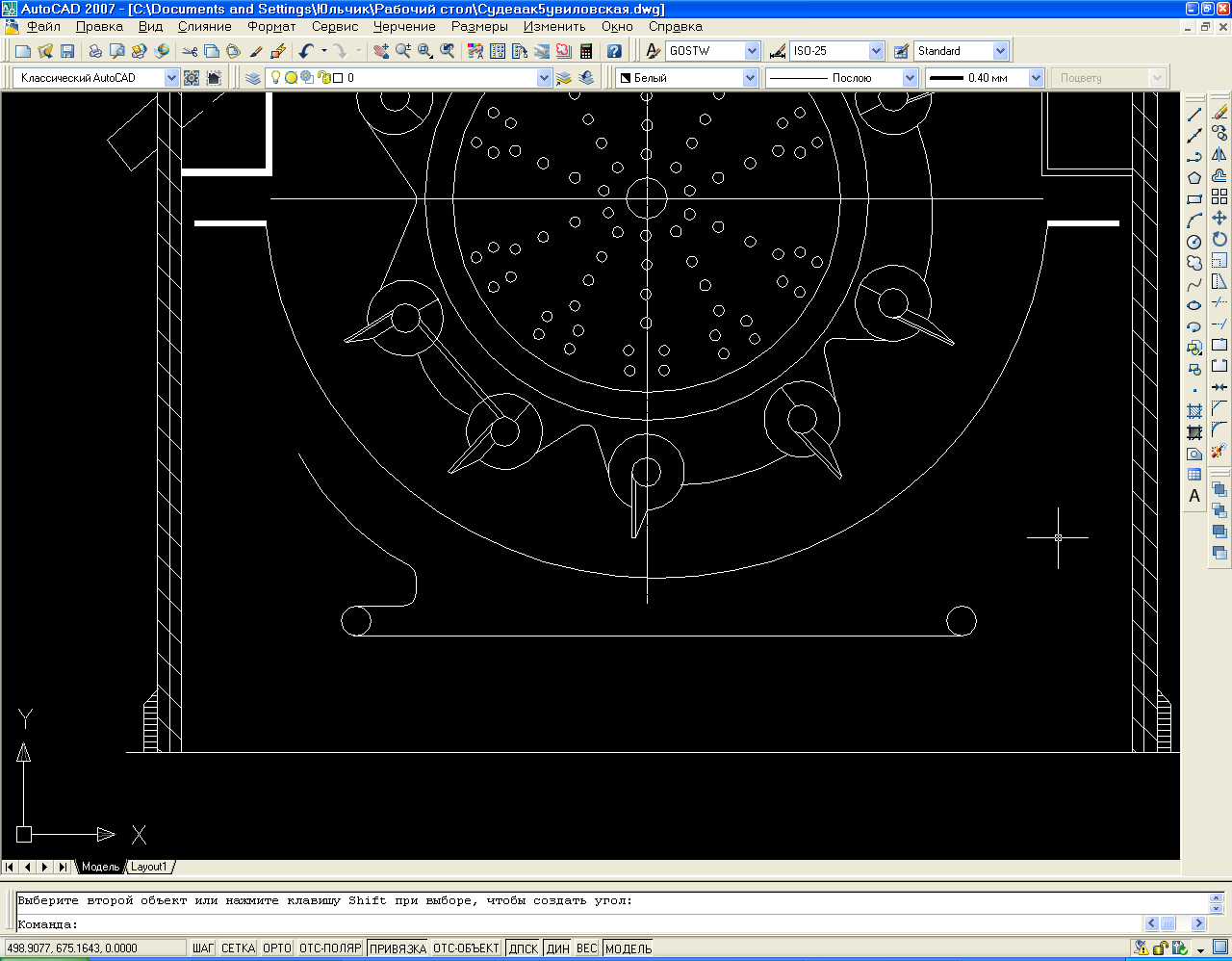
Рисунок 55 – Продолжение построения паровой рубашки
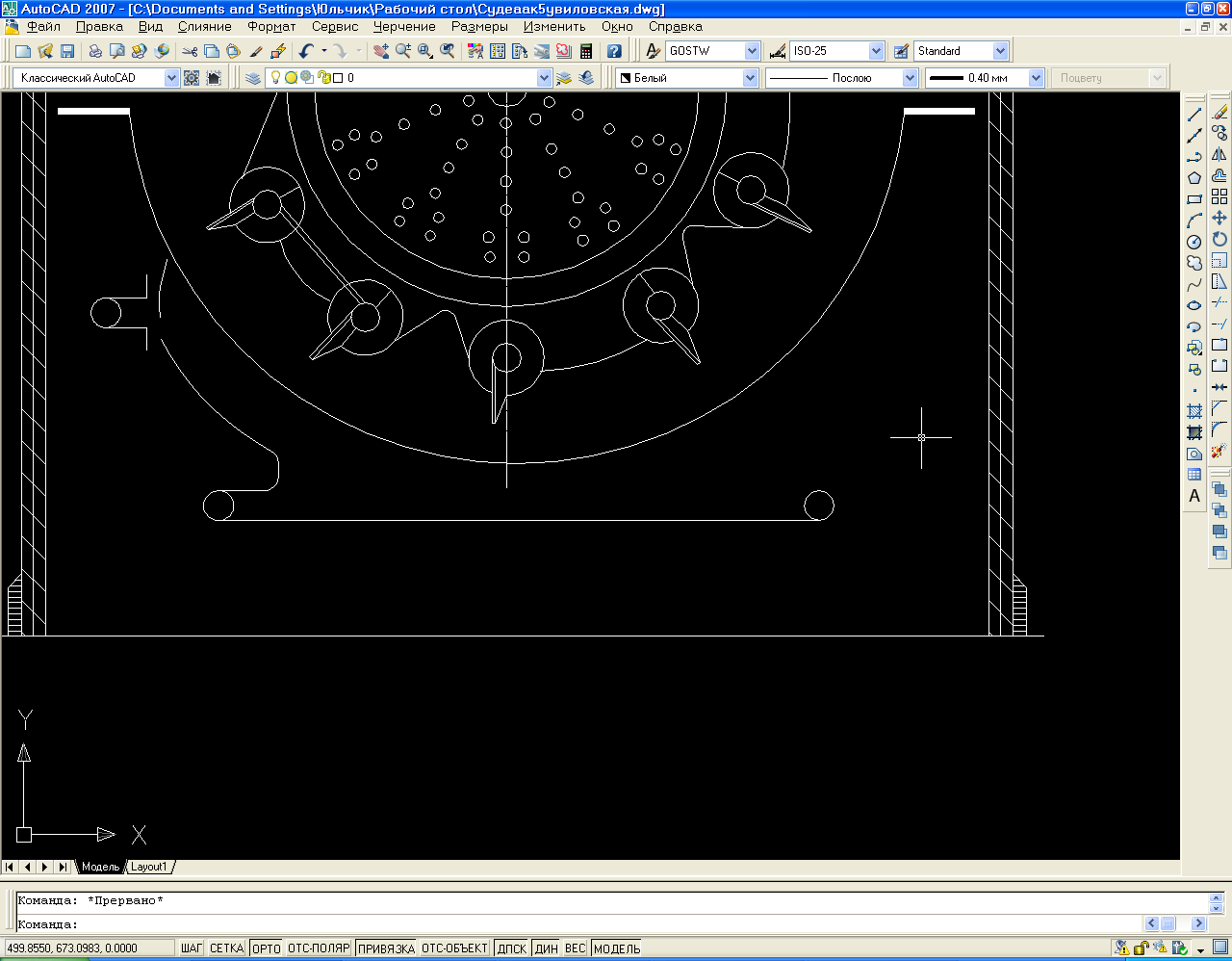
Рисунок 56- Построение кругов, отрезков и дуг
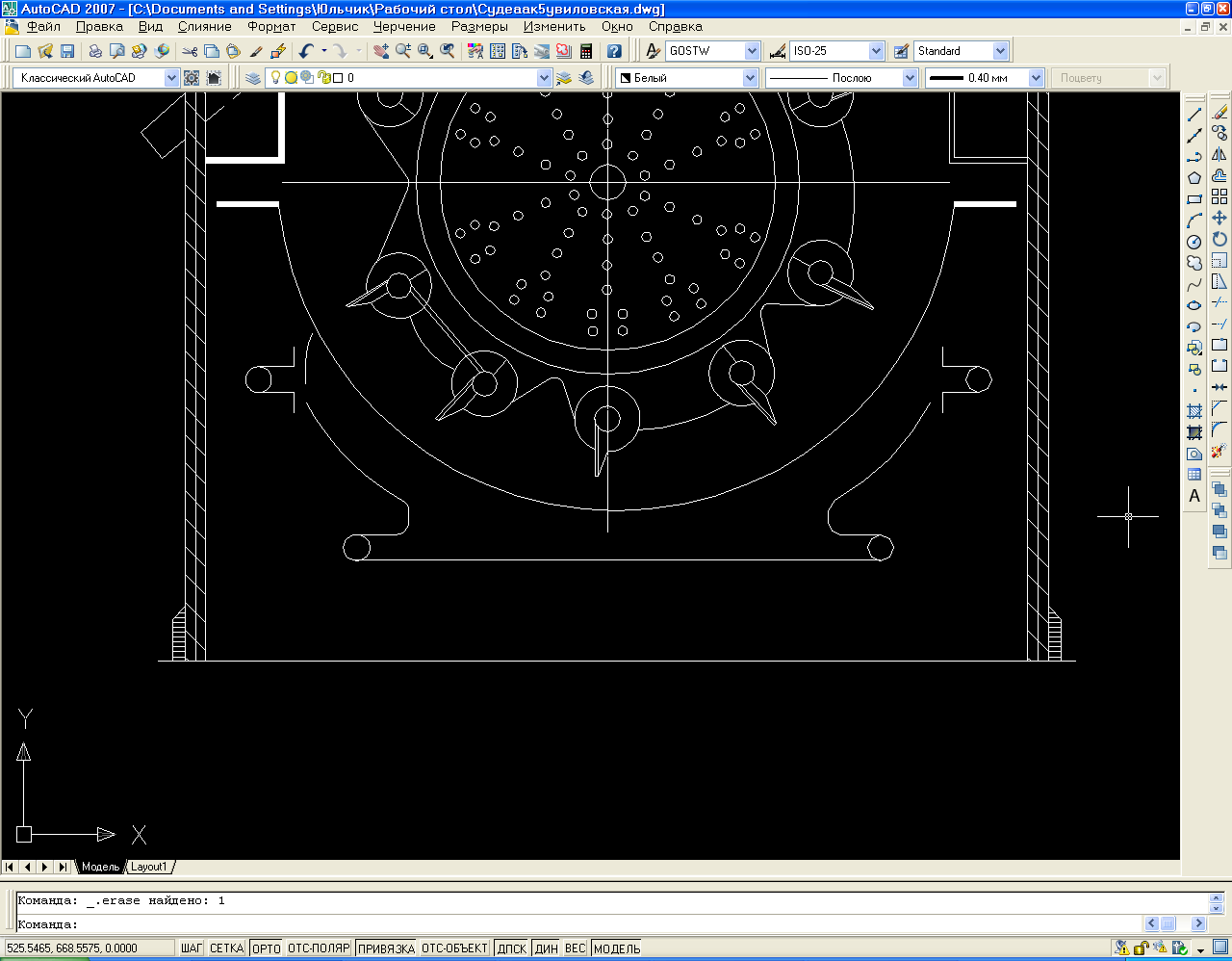
Рисунок 57 – Использование инструмента «Зеркальное отражение»
Левой кнопкой мыши выделим нужные объекты, подтверждаем правой кнопкой мыши. Укажем левой кнопкой мыши первую точку оси отражения, затем движениями мыши повернем деталь на нужный угол и нажмем левую кнопку мыши еще раз. Появится окно «Удалить исходные объекты?», в котором по умолчанию стоит «Нет». Нажимаем правую кнопку мыши и Enter. Затем инструментом «Переместить» помещаем полученное отражение в нужное место чертежа. Затем инструментом «С линиями» чертим оставшиеся линии, инструментом «Обрезать» удаляем ненужное (рисунок 58).
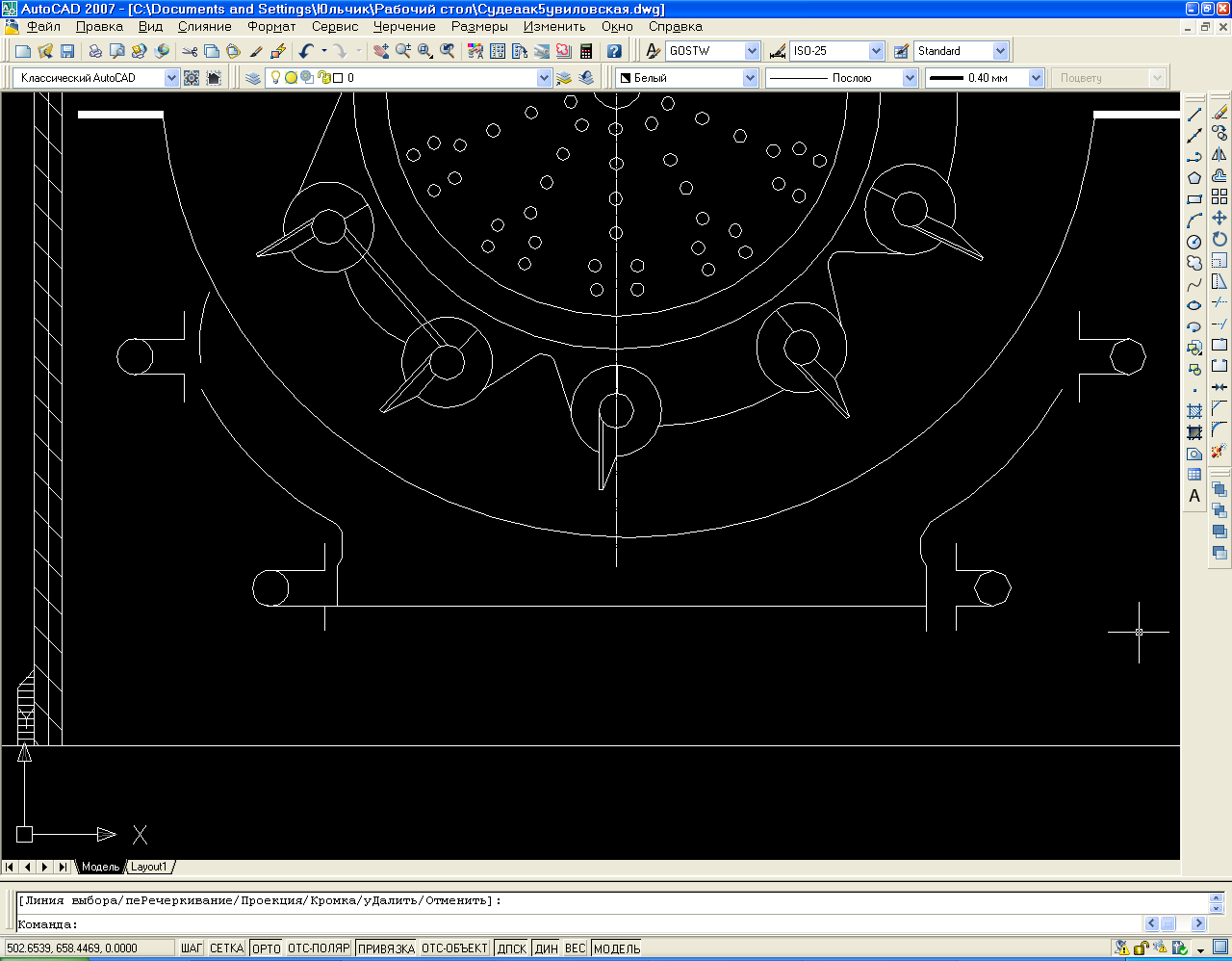
Рисунок 58 – Изображение паровой рубашки
2.5 Калорифер
Под паровой рубашкой инструментом «Прямоугольник» начертим горизонтально расположенный прямоугольник (см. рисунок 59).
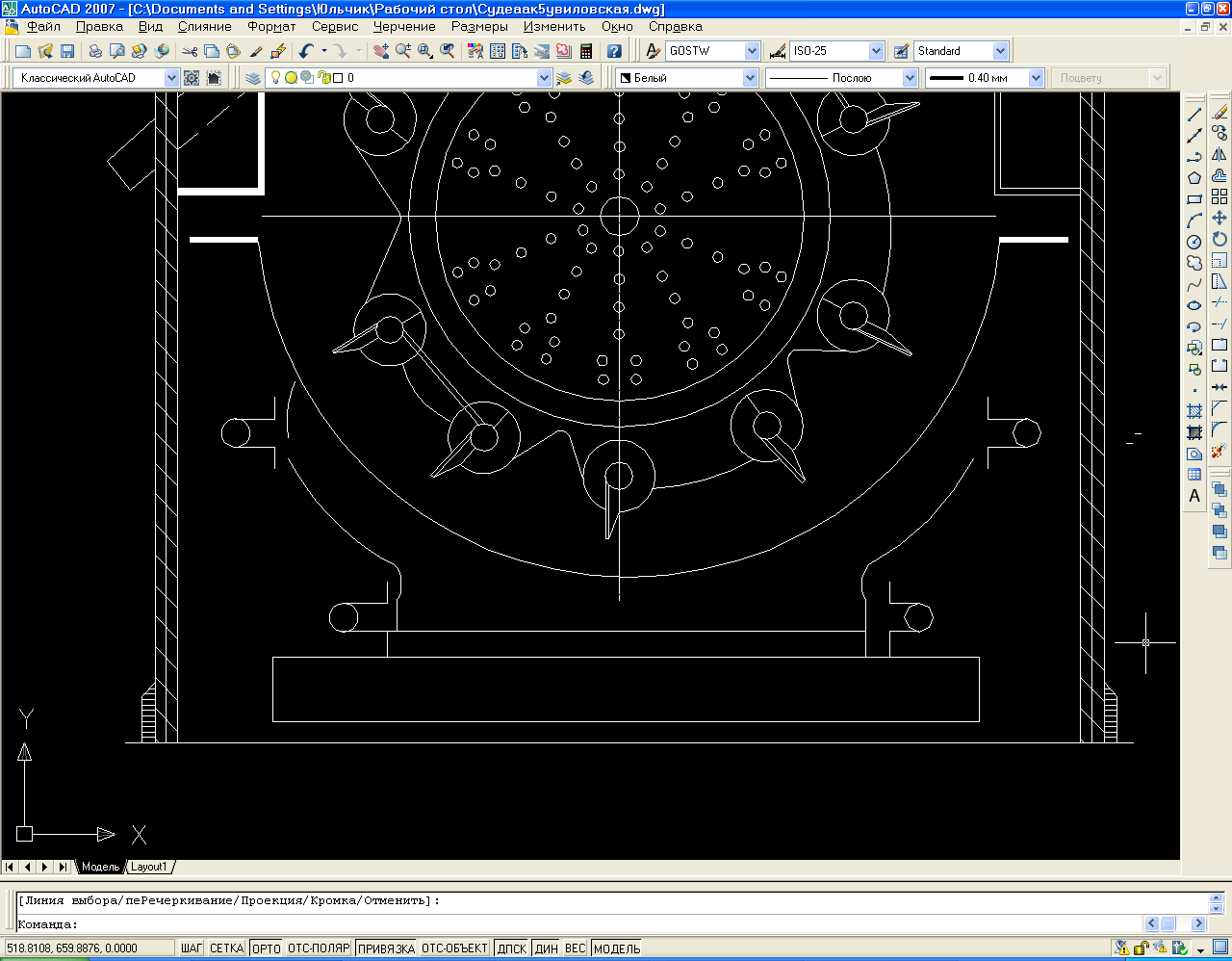
Рисунок 59 – Построение прямоугольника
Справа и слева от построенного прямоугольника построим еще два вертикально расположенных и разделим их вертикальными отрезками пополам (см. рисунок 60).
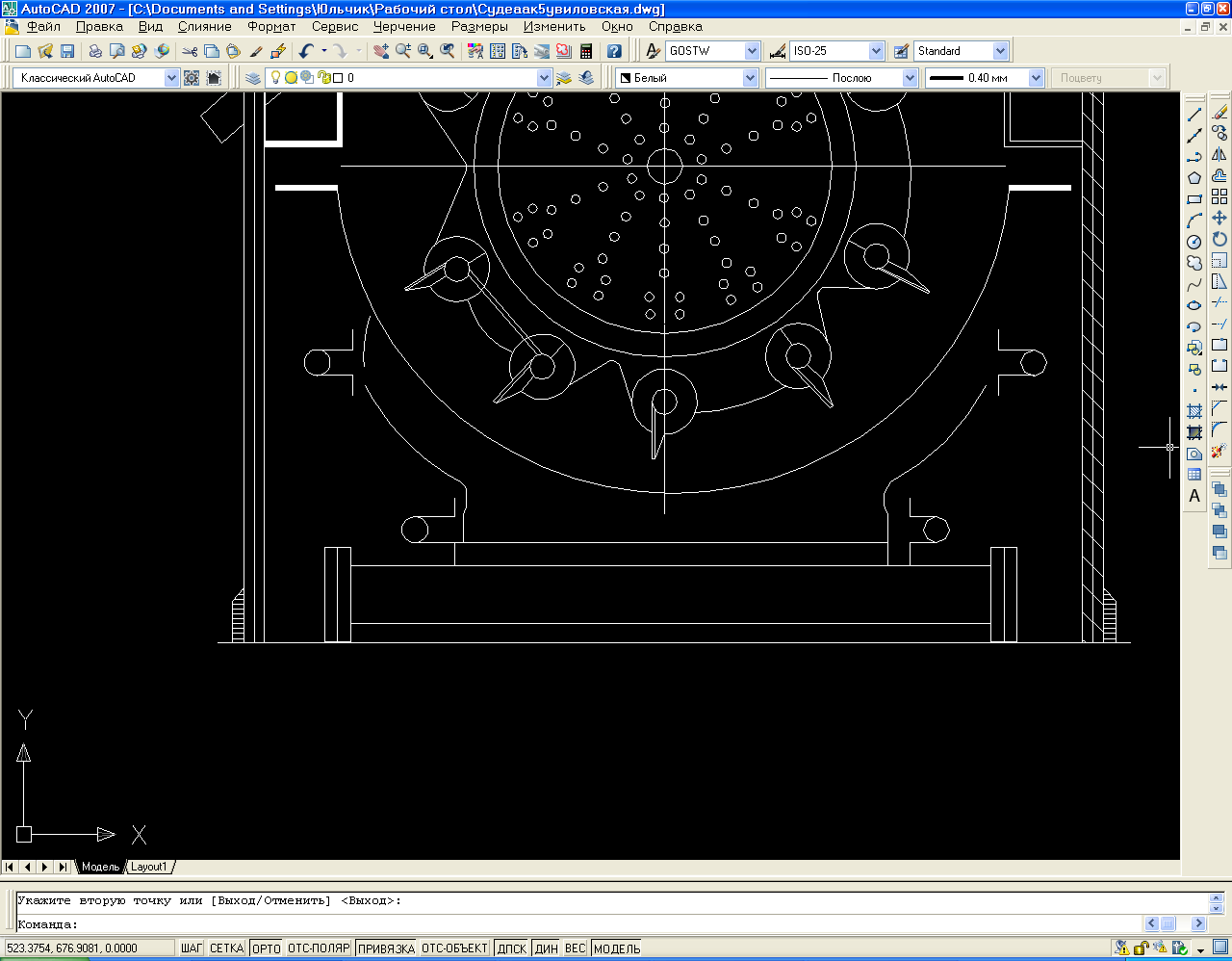
Рисунок 60 – Продолжение костроения калорифера
Отрезок, разделяющий пополам прямоугольник расположенный слева на чертеже, сделаем пунктирным – нажимаем на него два раза левой кнопкой мыши, выбираем «Тип линий» «Hidden».
Начертим два отрезка от этого прямоугольника в левую сторону. Конечные точки этих отрезков станут начальной и конечной точками дуги, которую мы построим с помощью инструмента «Дуга» (см. рисунок 61).
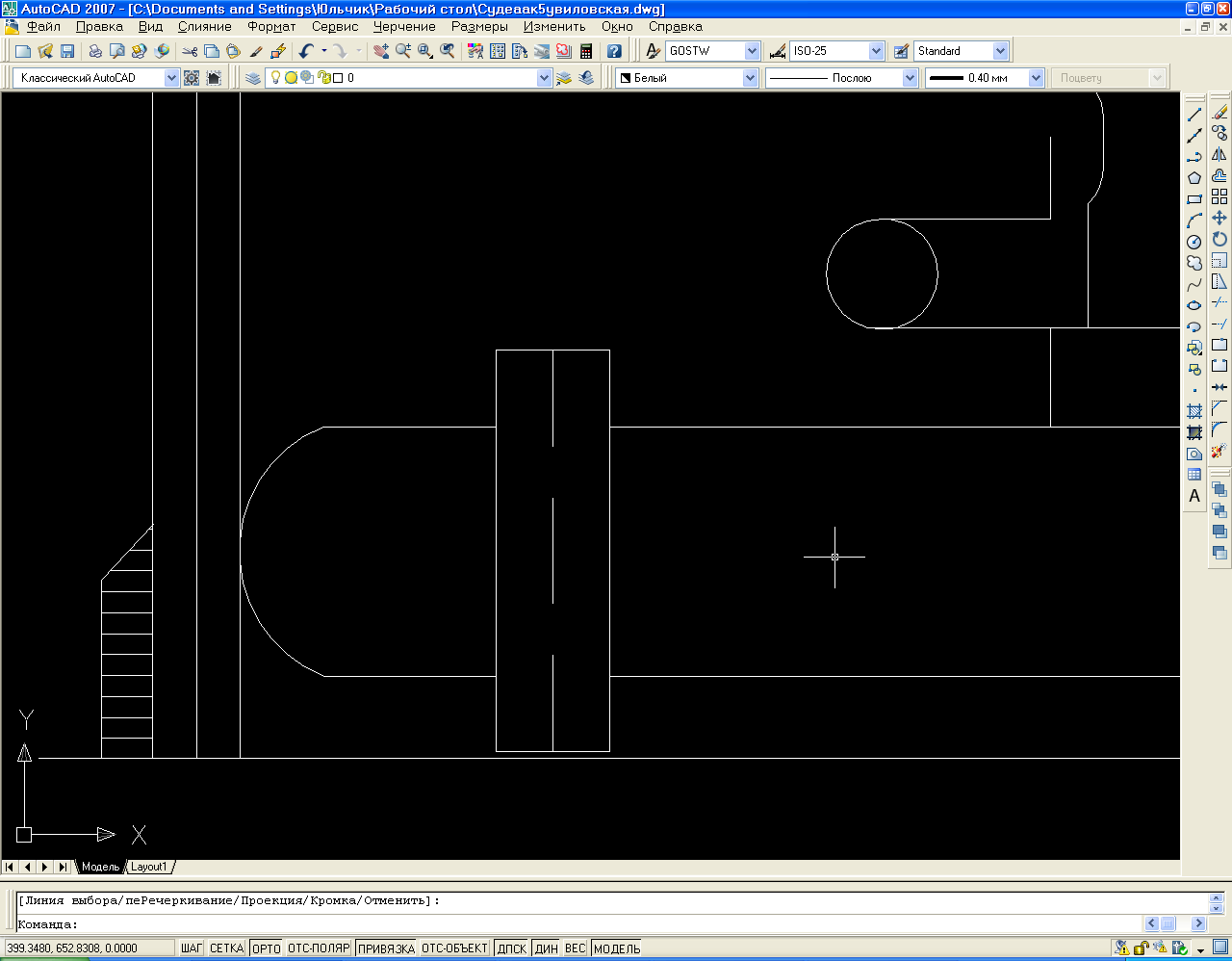
Рисунок 61 – Построение дуги и изменение типа линии
От прямоугольника, расположенного справа на чертеже начертим тоже два прямых горизонтальных отрезка, однако между ними построим не дугу, а круг с использованием инструмента «Круг». Немного левее от этого круга построим дугу. Верхнюю точку этой дуги прямым вертикальным отрезком соединим с паровой рубашкой (см.рисунок 62).
Поперек самого длинного прямоугольника начертим множество прямых вертикальных отрезков на некотором расстоянии друг от друга (см. рисунок 63).
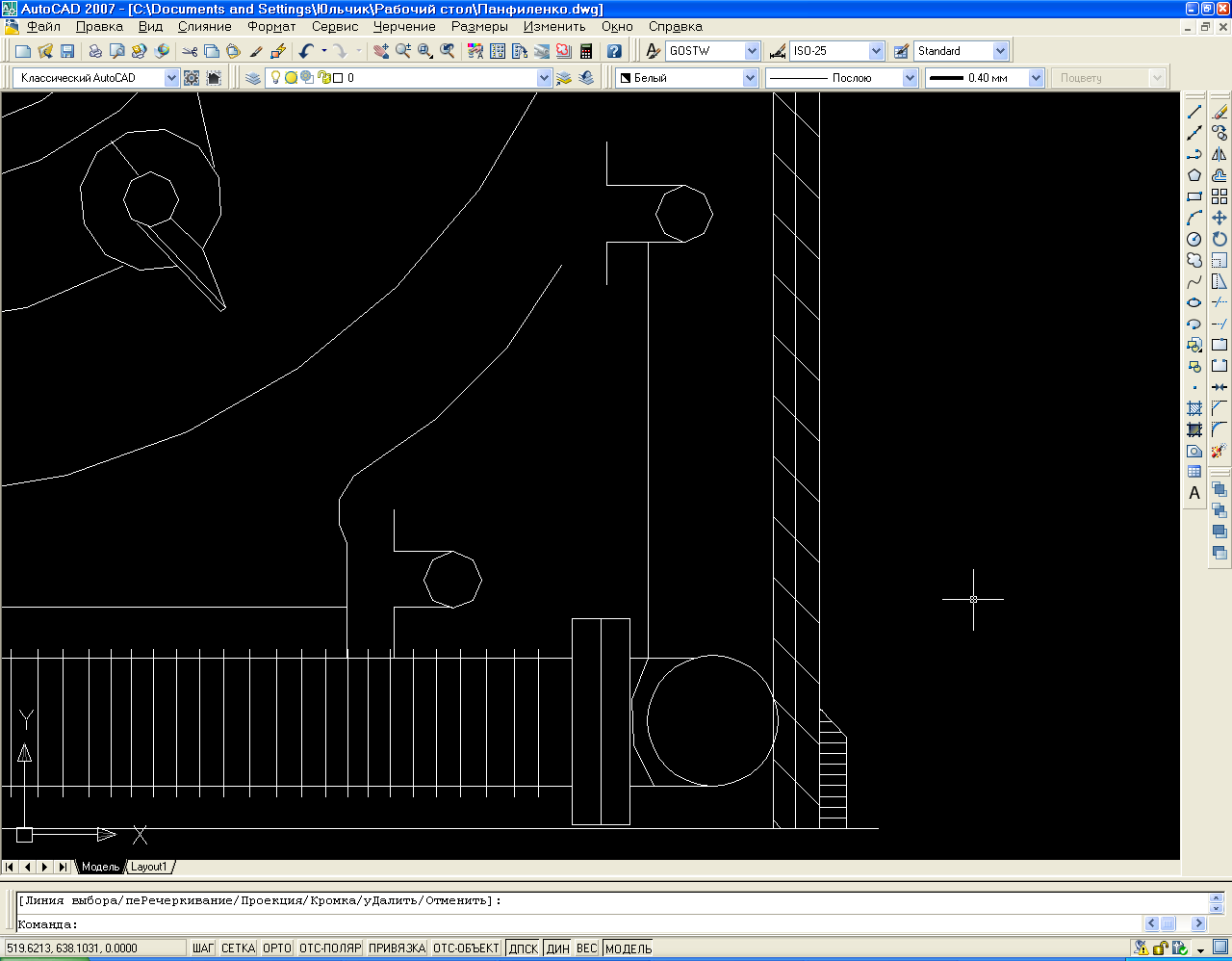
Рисунок 62- Построение круга, дуги и соединения с паровой рубашкой
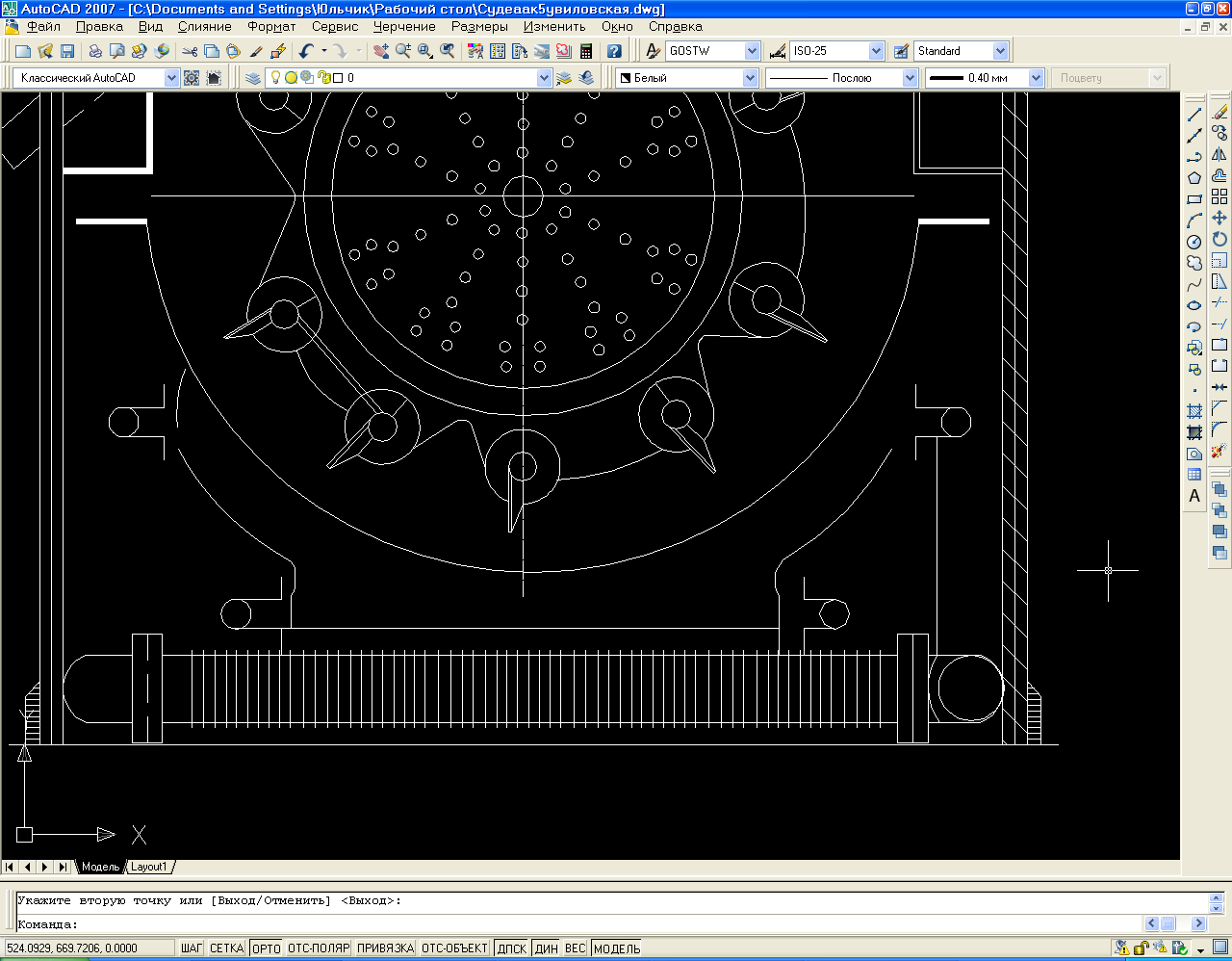
Рисунок 63 – Построение прямых горизонтальных отрезков
2.6 Крыльчатка
Построение крыльчатки начнем с использования инструмента «С линиями»: начертим несколько прямых и наклонных линий, образующих одну сторону основания (см. рисунок 64).
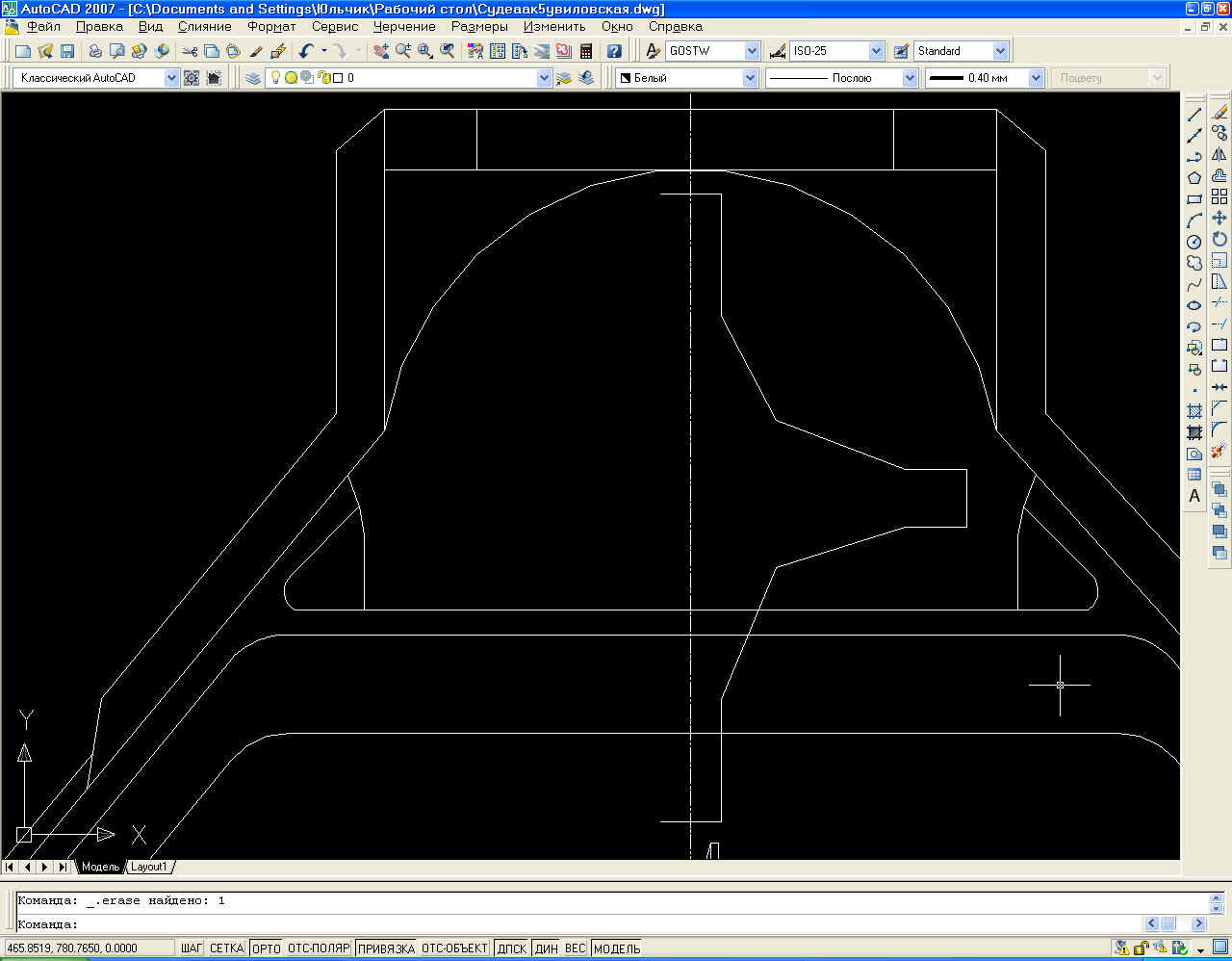
Рисунок 64 – Построение одной стороны основания крыльчатки
Затем на панели инструментов выберем «Зеркальное отражение» и выполним отражение построенных элементов (см. рисунок 65).
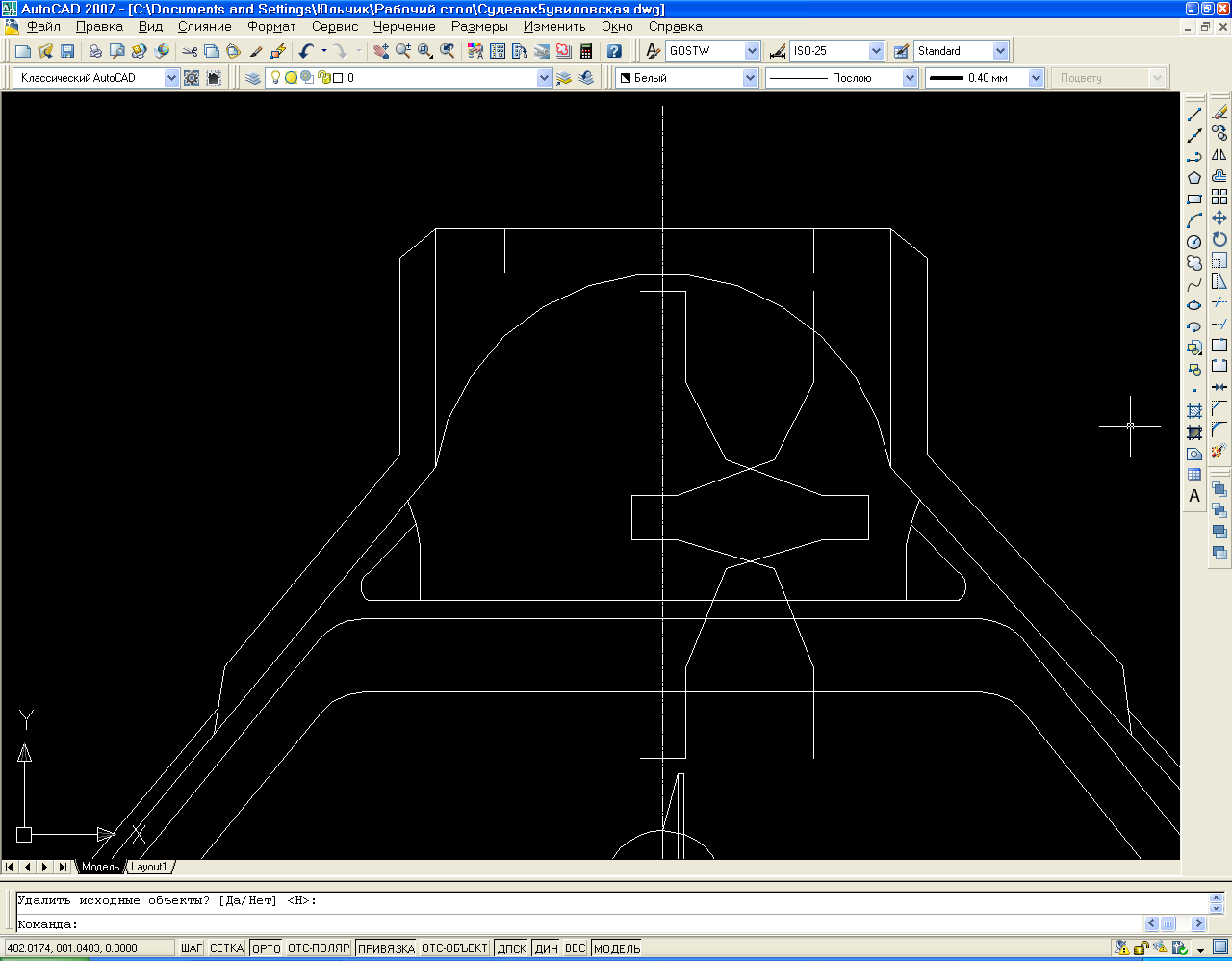
Рисунок 65 – Использование инструмента «Зеркальное отражение»
С помощью инструмента «Переместить» поместим зеркальное отражение в нужное место чертежа (см. рисунок 66).
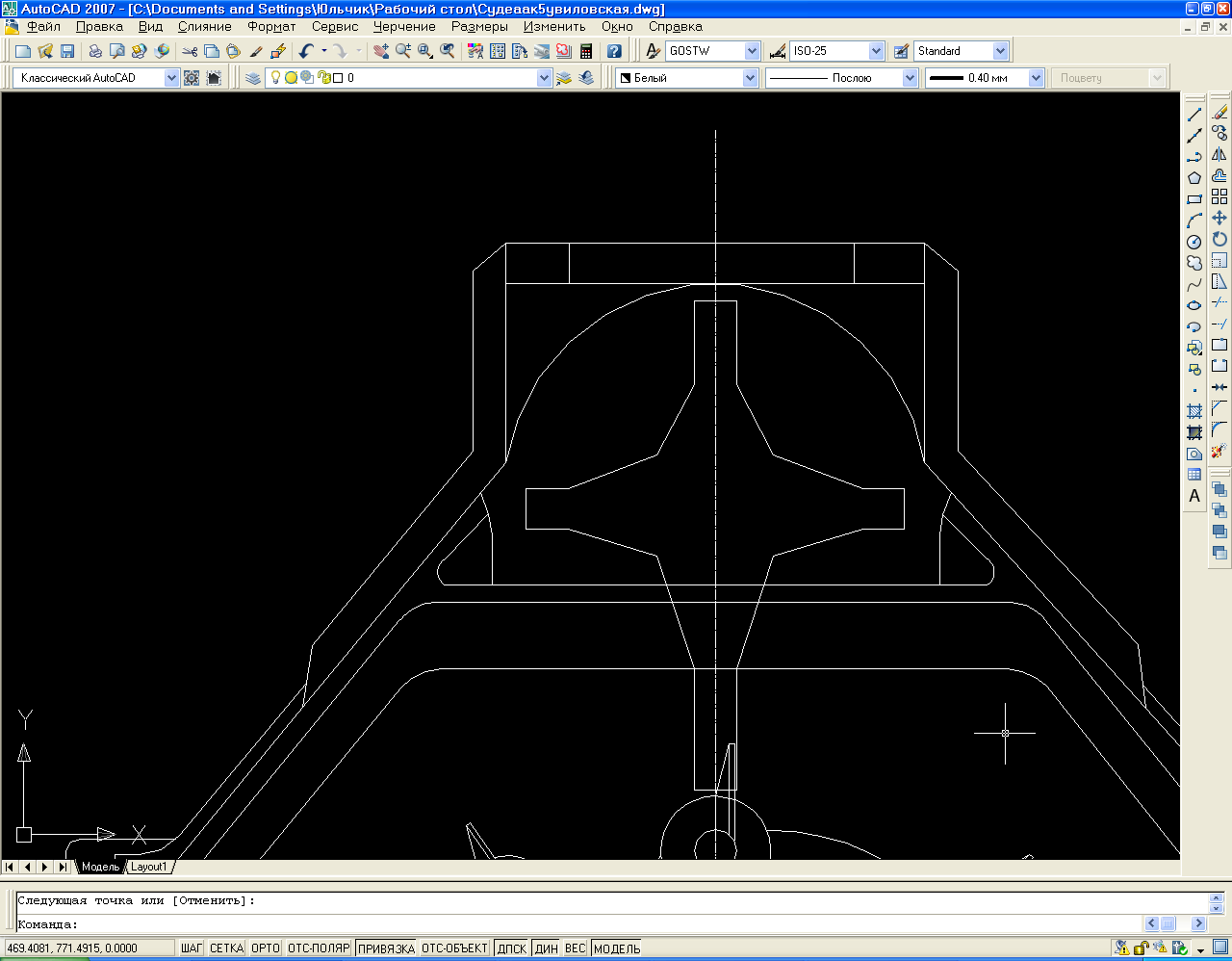
Рисунок 66 – Испоьзование инструмента «Переместить»
Внутри построенной конструкции начертим два круга, отличающихся по радиусу. Инструментом «Штриховка» заштрихуем внутренний круг образцом «GRAVEL» с масштабом 0,05.
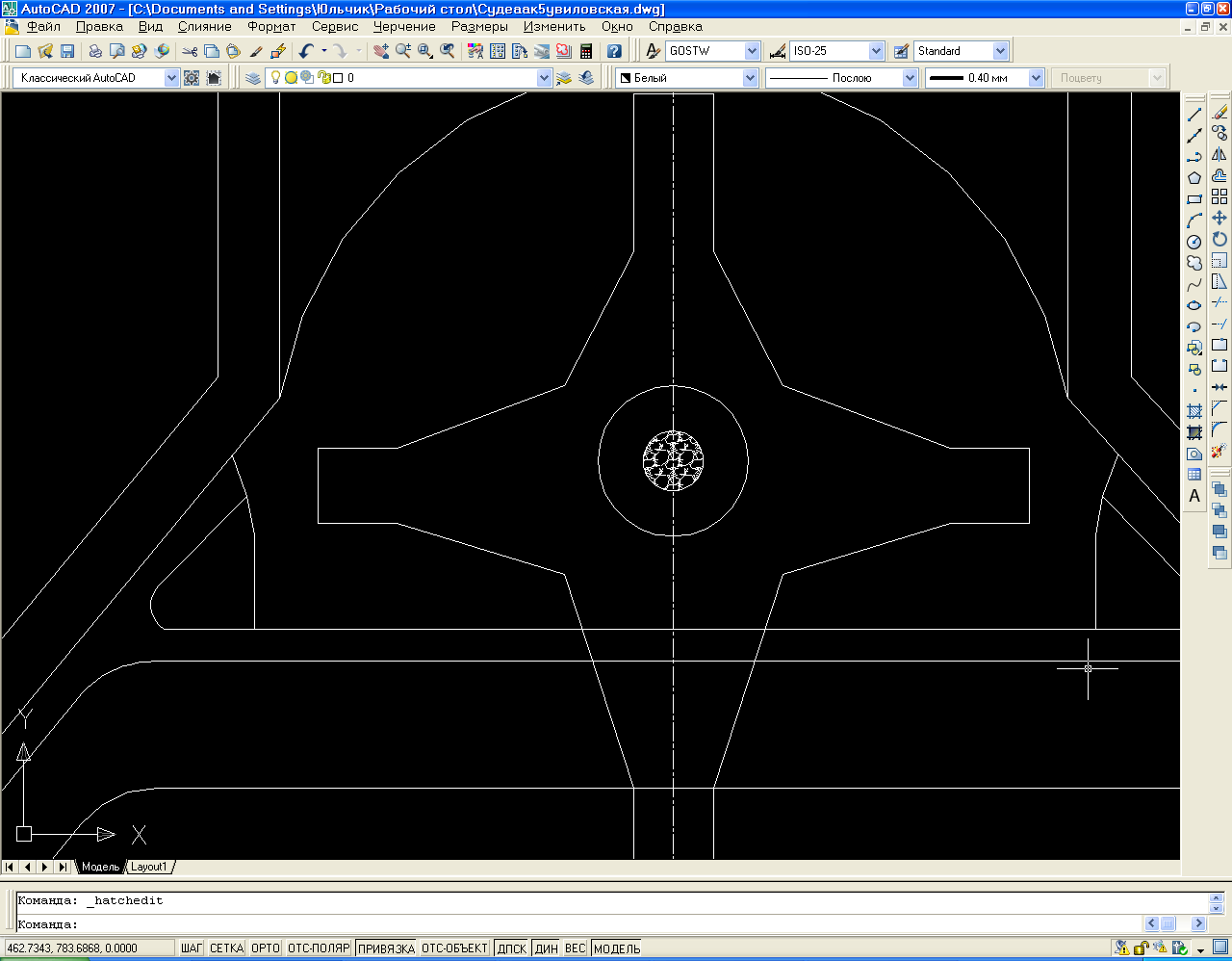
Рисунок 67 – Построение кругов и штриховка
От круга с большим радиусом в четыре стороны начертим по два прямых и по два наклонных отрезка, как показано на рисунке 68. Под основание крыльчатки начертим прямоугольник. Все ненужные линий уберем с помощью инструмента «Обрезать» (см. рисунок 69).
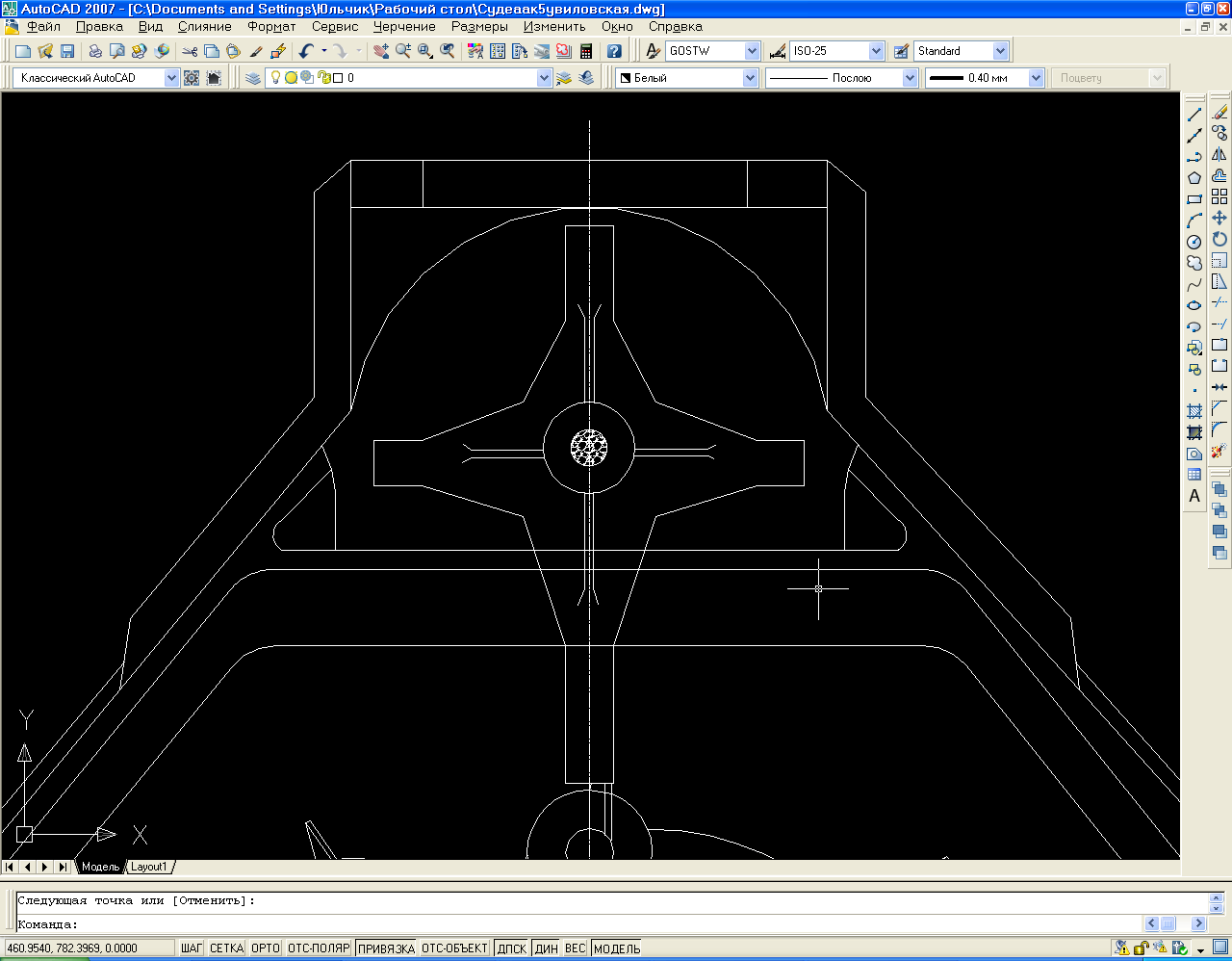
Рисунок 68 – Построение линий
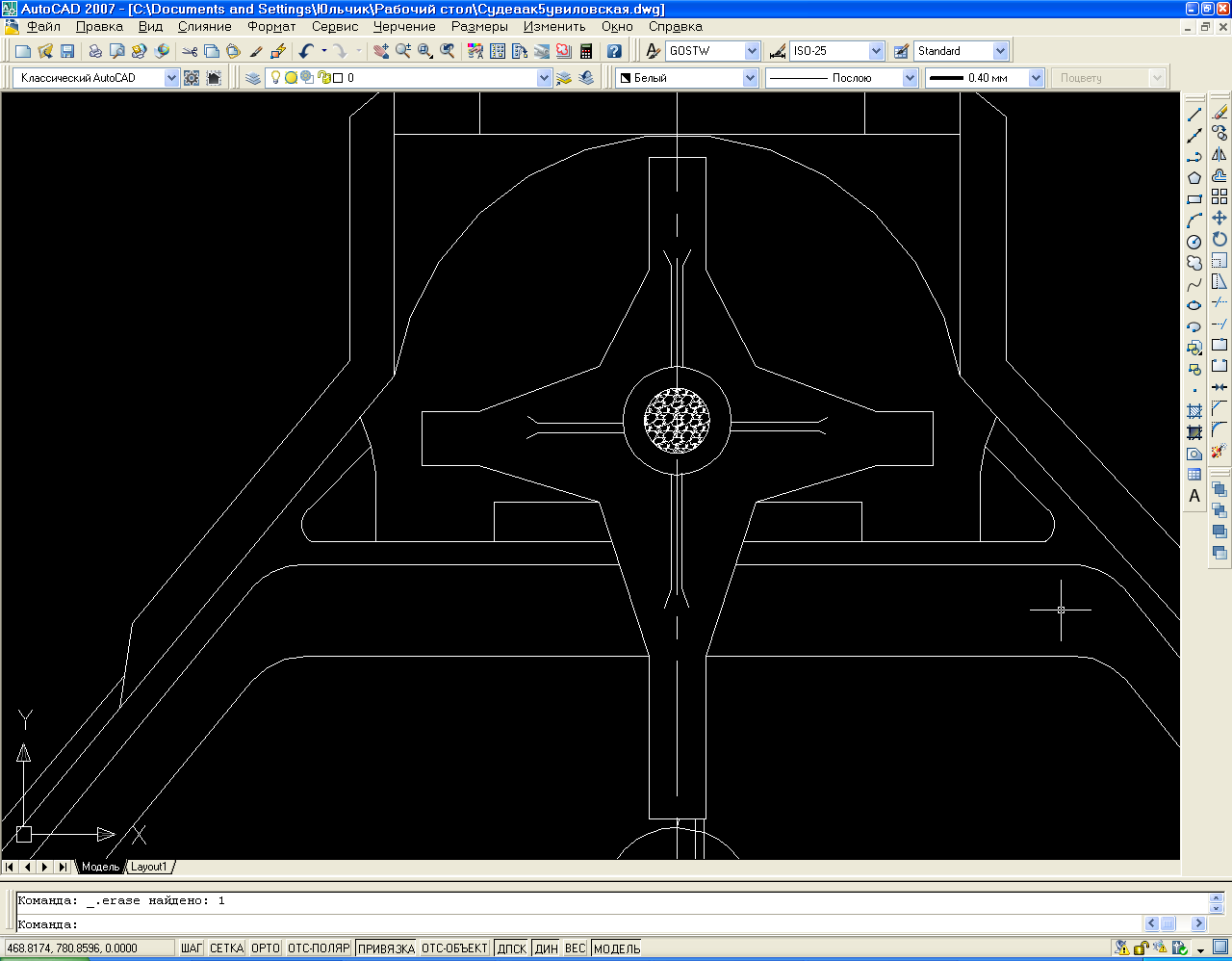
Рисунок 69 – Построение прямоугольника и удаление лишних линий
Указатели позиций деталей на чертеже чертим отрезками с помощью инструмента «С линиями».
Для добавления номера позиции на панели инструментов выберем «Многострочный текст», нажмем левой кнопкой мыши в нужном месте чертежа, растянем окно текста на нужный размер, нажмем еще раз левую кнопку мыши. Затем в окне текста введем нужный номер (см. рисунок 70).

Рисунок 70 – Использование «Многострочного текста»
Заключение
В процессе выполнения данной курсовой работы изучила строение сушилки с мешалкой, познакомилась с программой AutoCAD 2007, ознакомилась с некоторой литературой по этой программе, усвоила необходимые для своего обучения и будущей специальности инженера-химика-технолога навыки работы в данной системе автоматизированного проектирования и черчения.
Список использованных источников
1 Касаткин, А.Г. Основные процессы и аппараты в химической технологии/ 7-е изд.. – М.: Государственное научно-техническое издательство химической литературы, 1961. – 832с.
2 Ганак, О.Б. Рекомендации к выполнению курсовой работы по дисциплине «Применение ЭВМ в химической промышленности»: методические указания. – Могилев: УО «МГУП», 2013г.
3 СТП СМК 4.2.3-01-2011 Общие требования и правила оформления учебных текстовых документов. – Могилев, 2011г.
4 Малюх, В.Н. Введение в современные САПР: курс лекций. – М.: ДМК Пресс, 2010. – 192с.
Сушилка с мешалкой в AUTOCAD